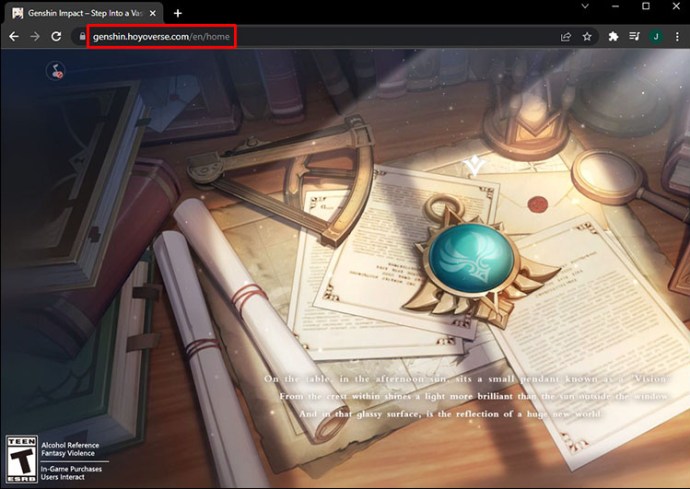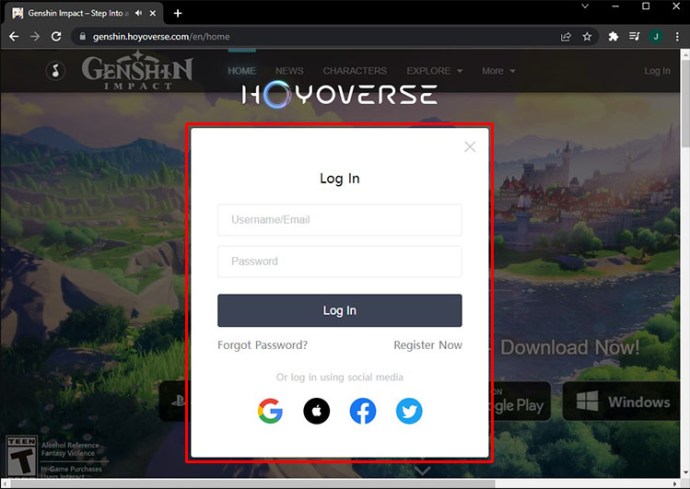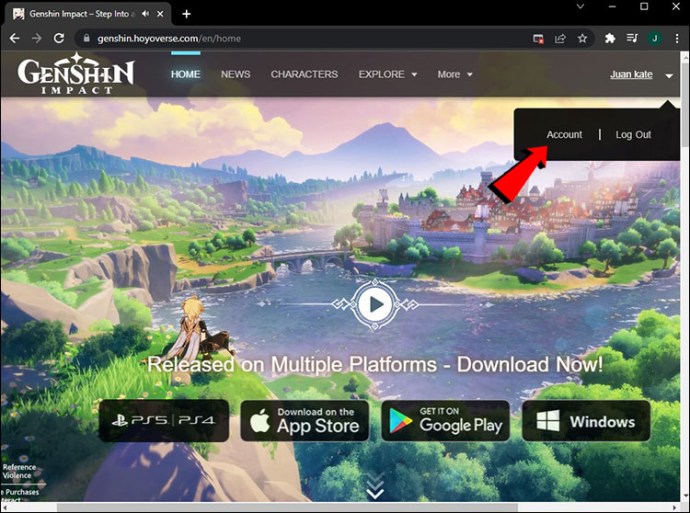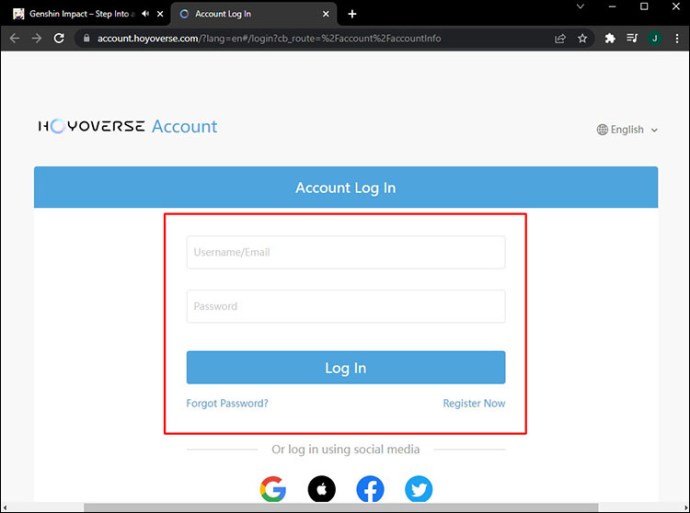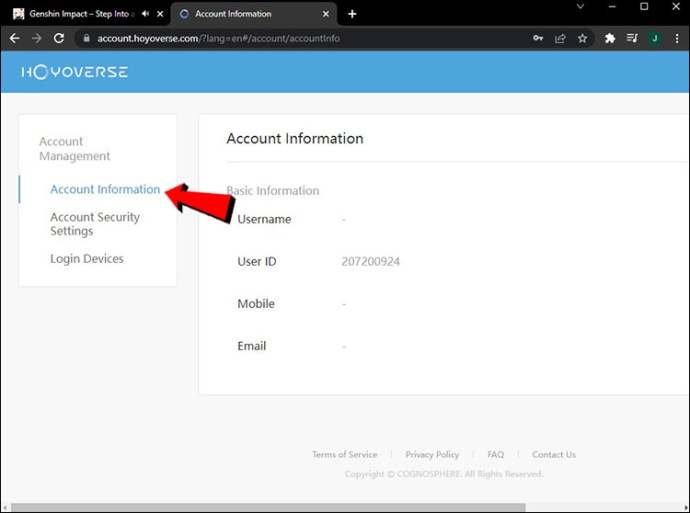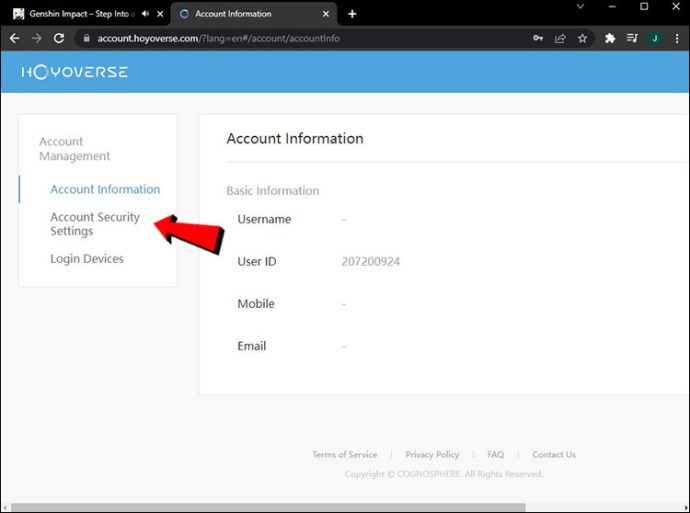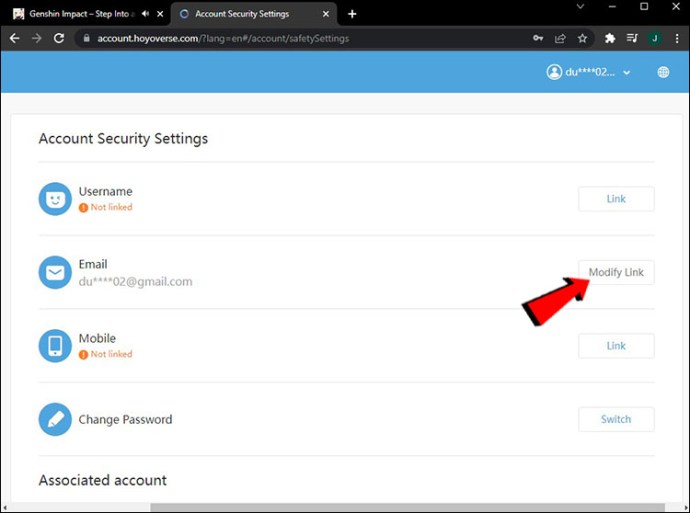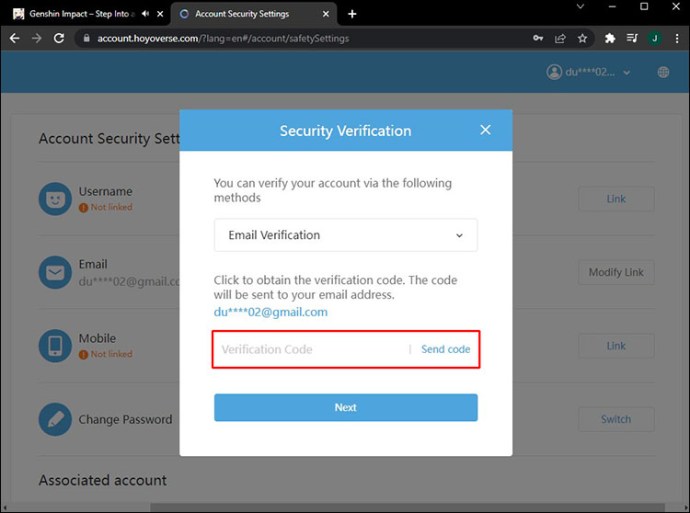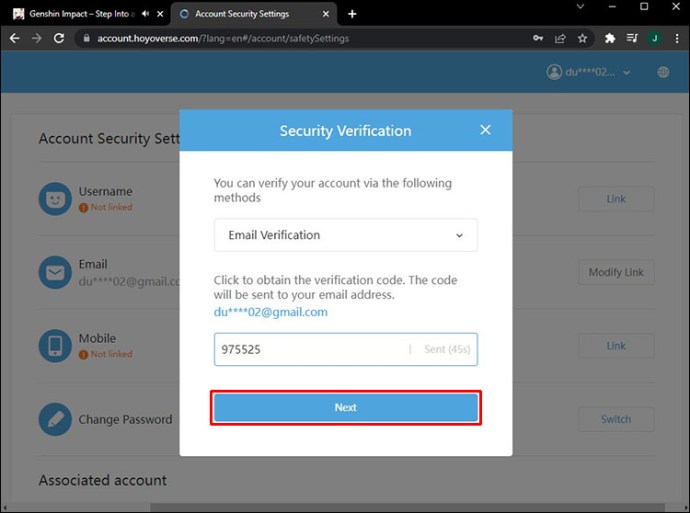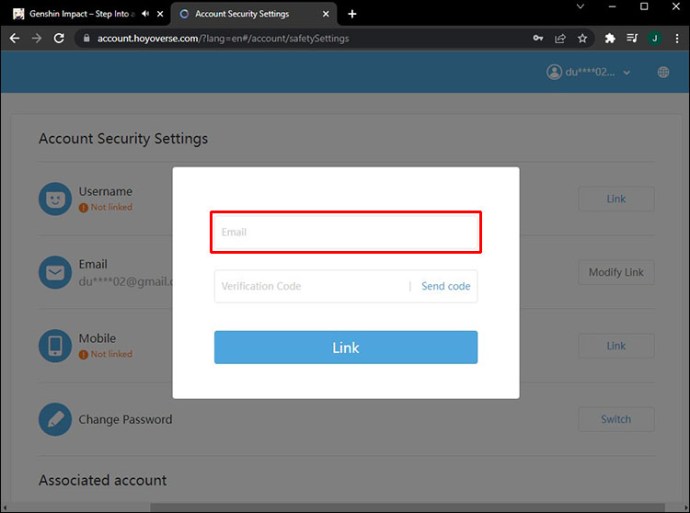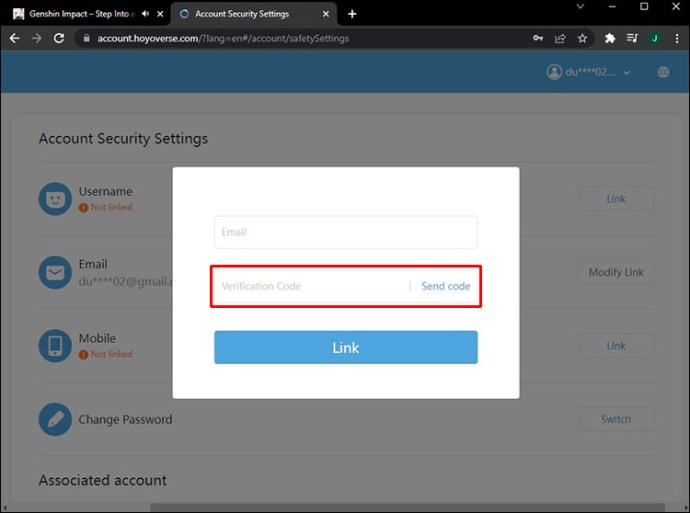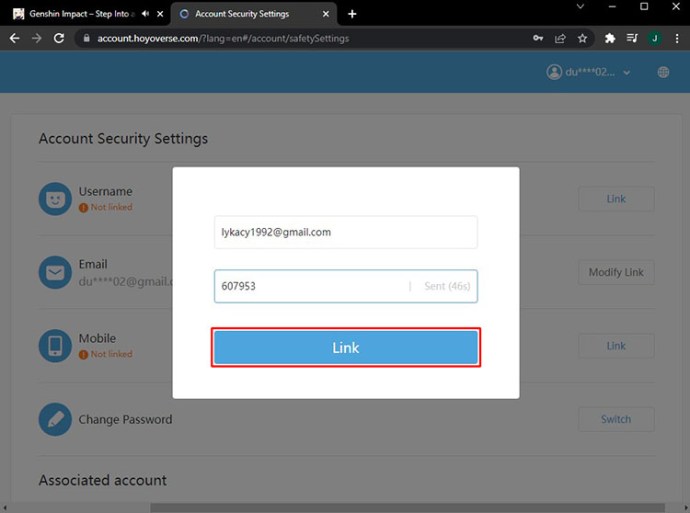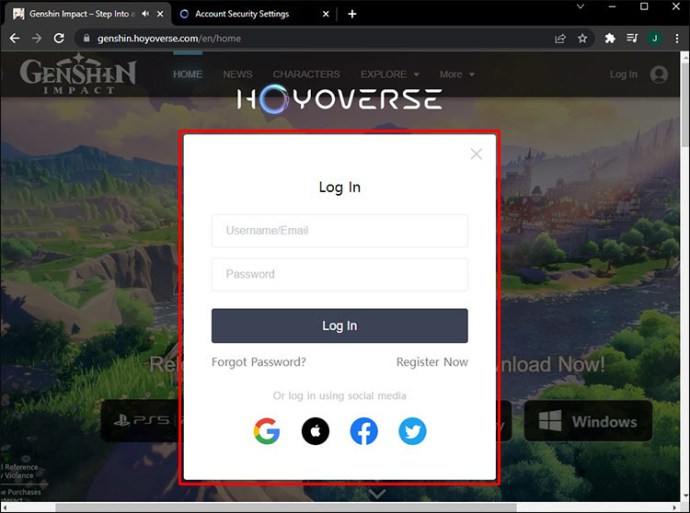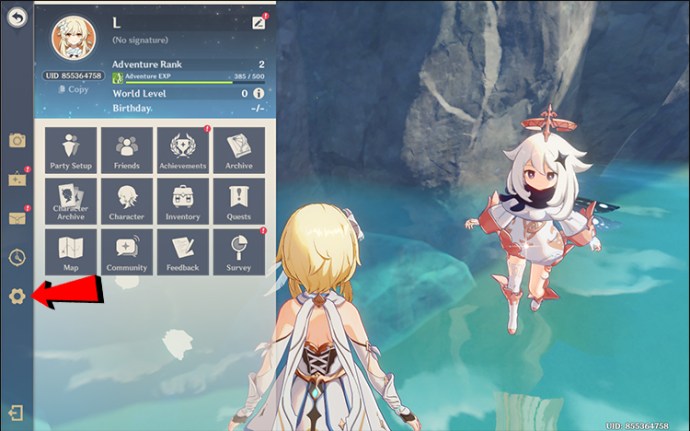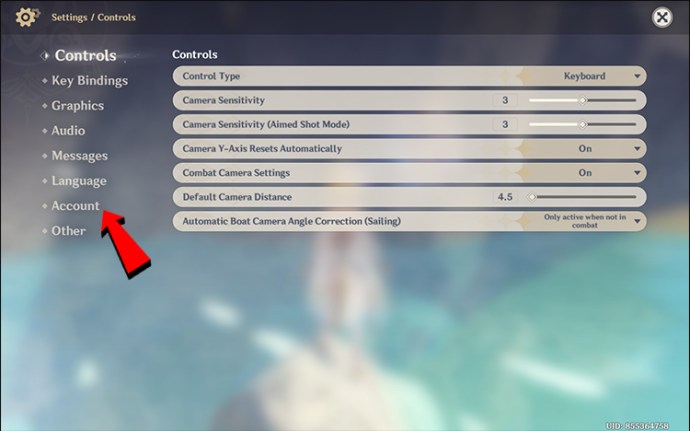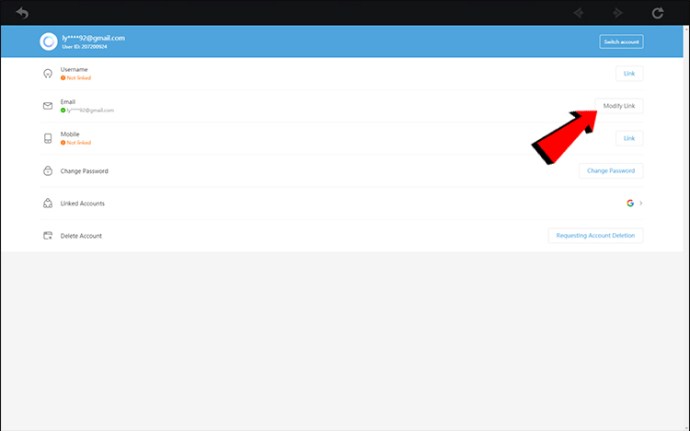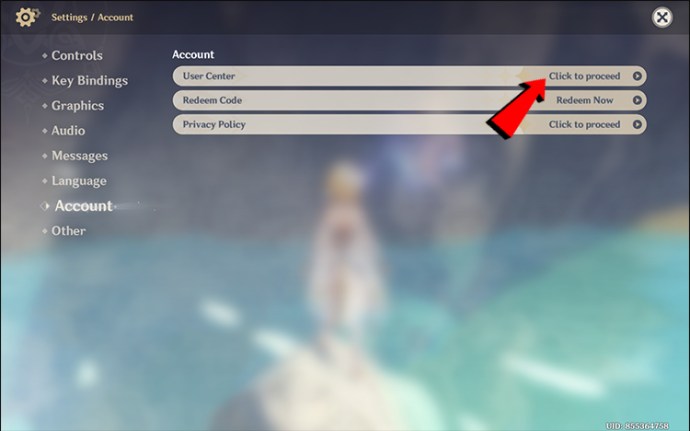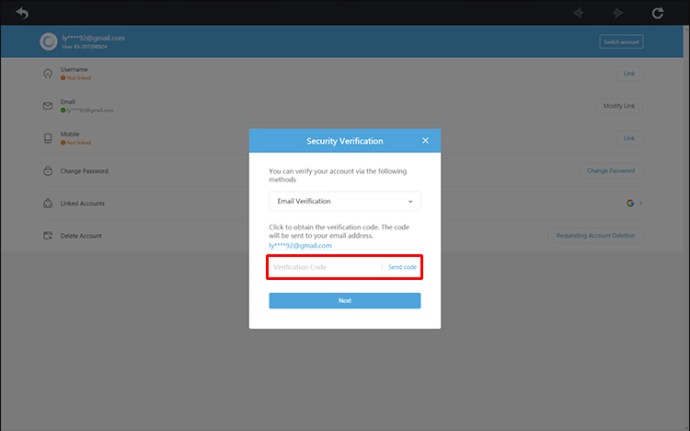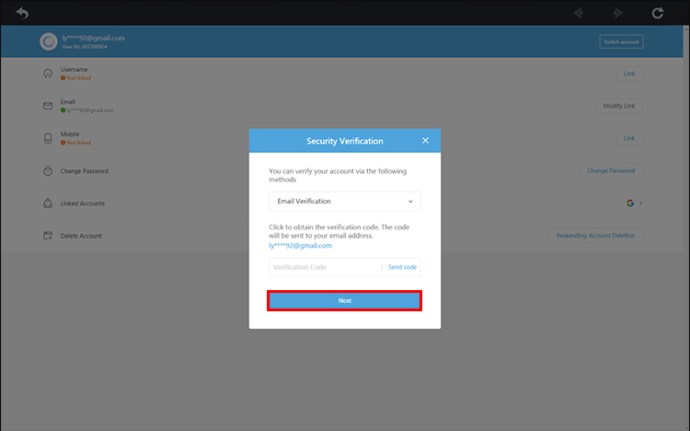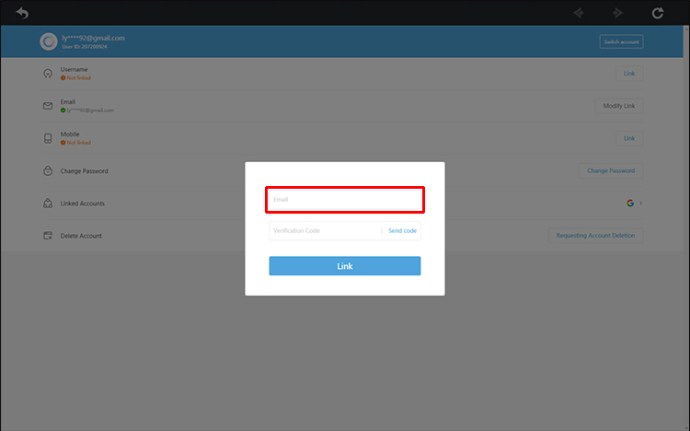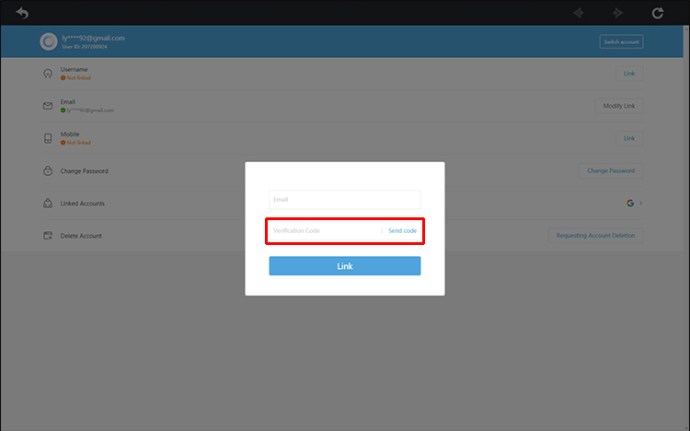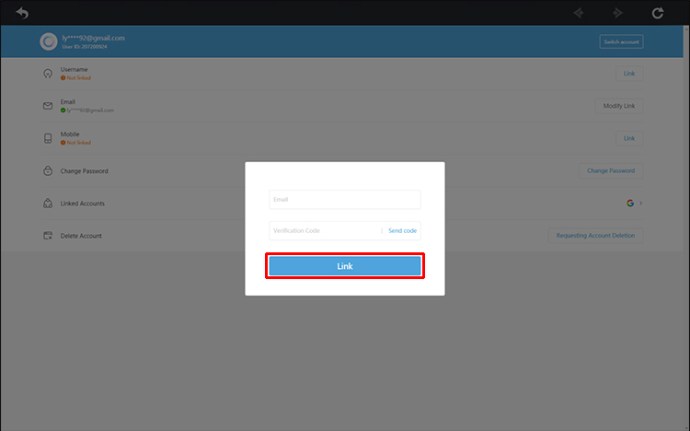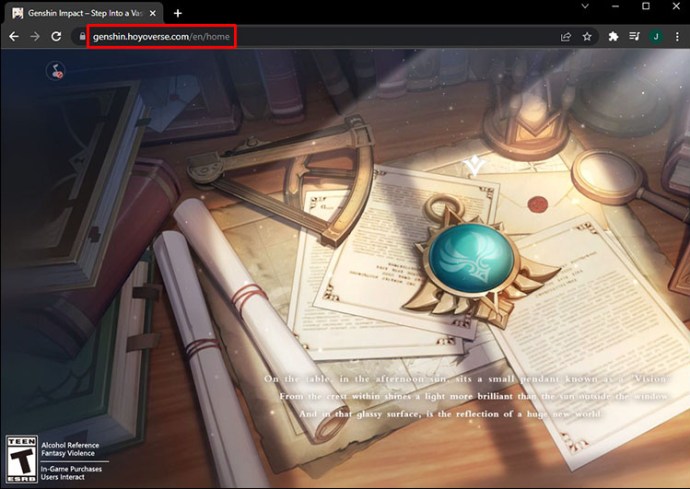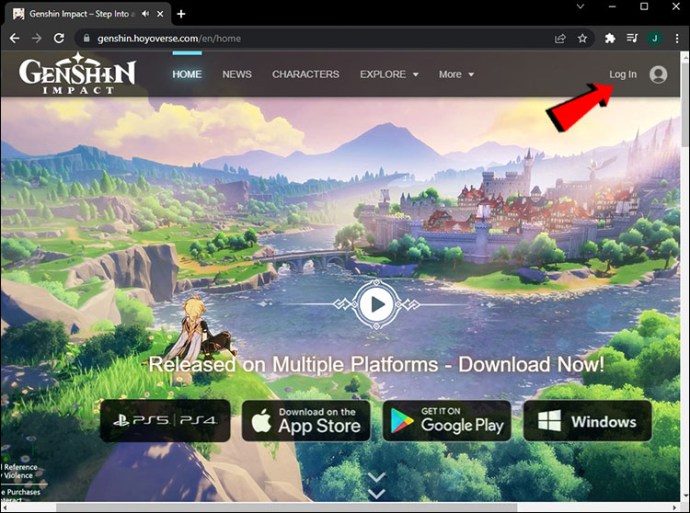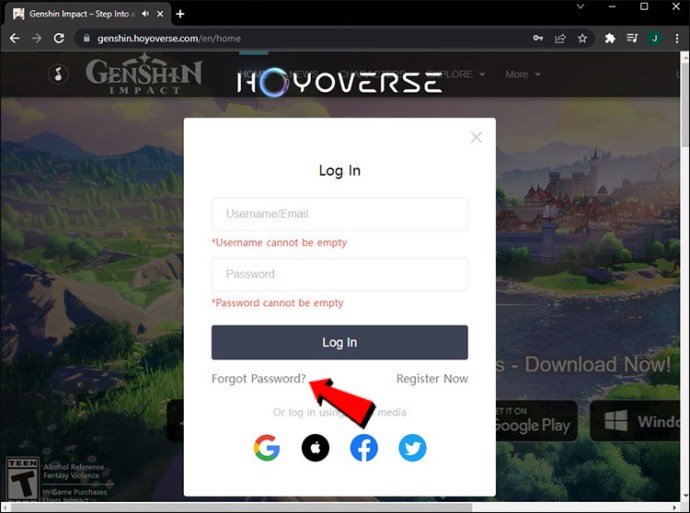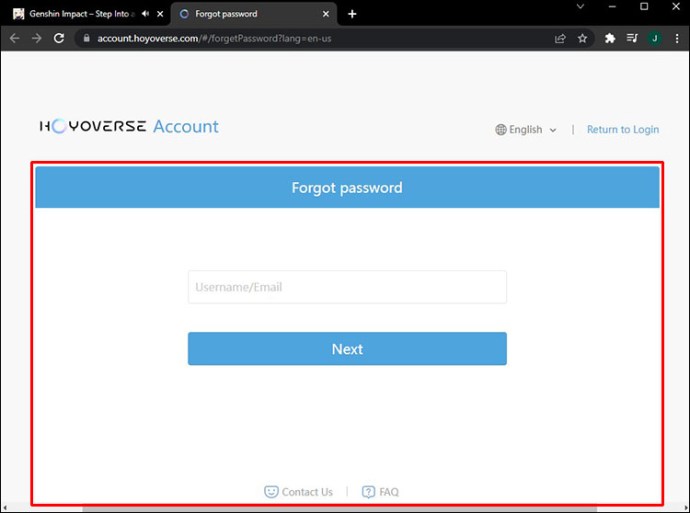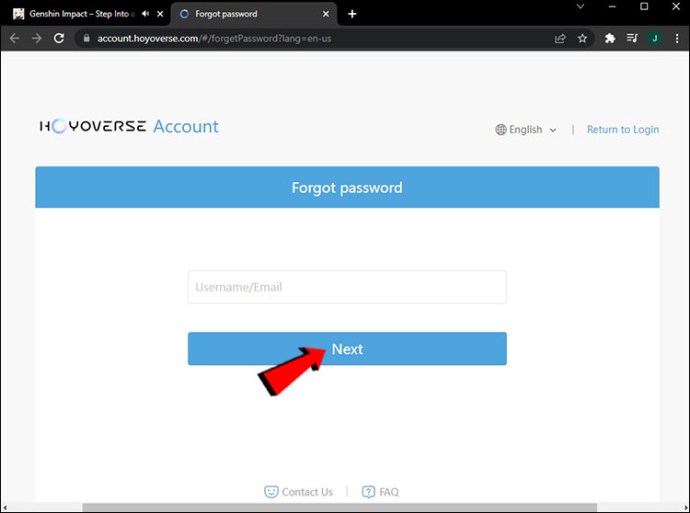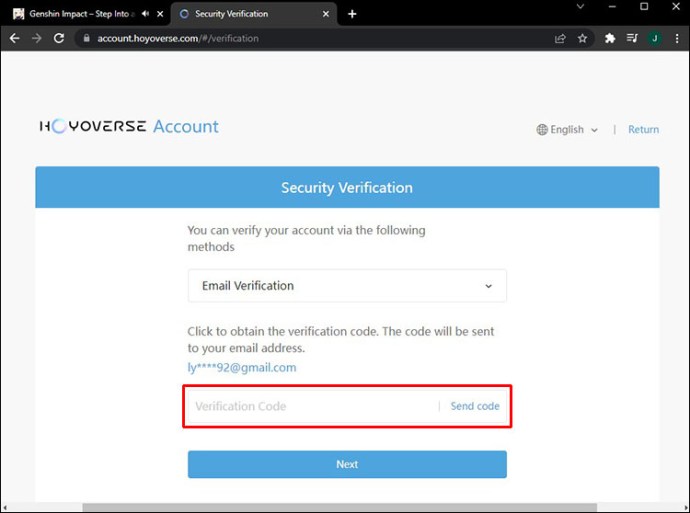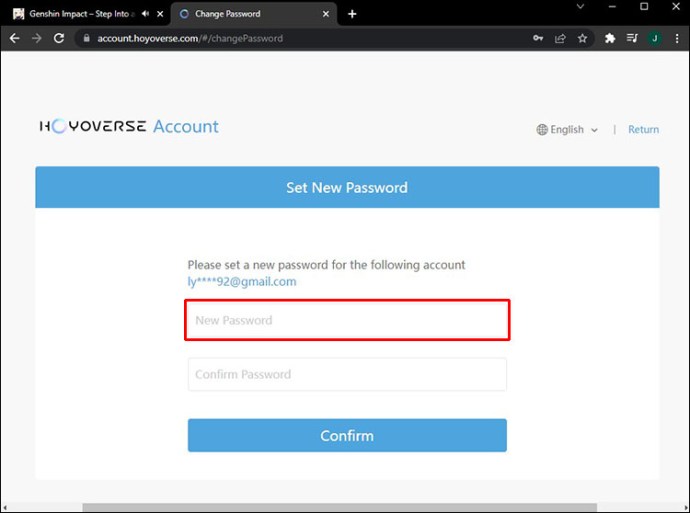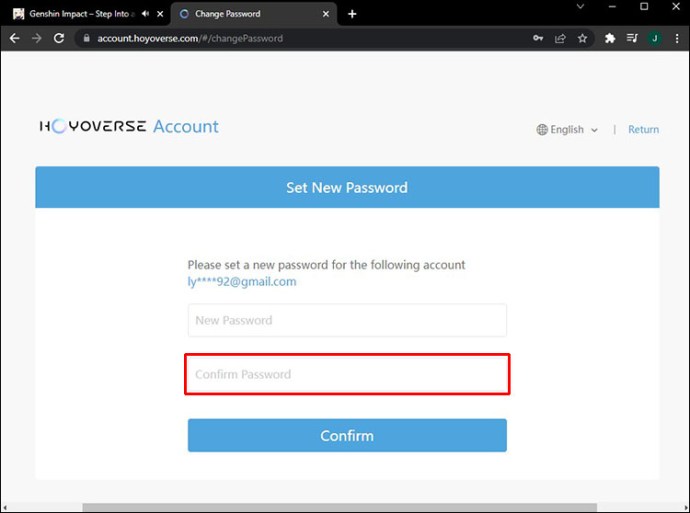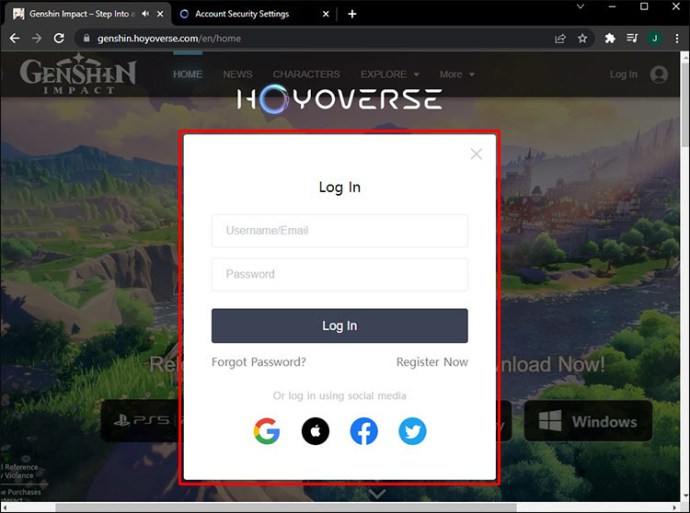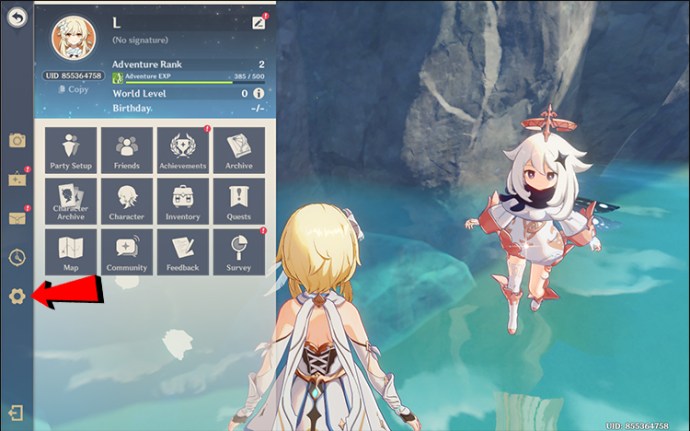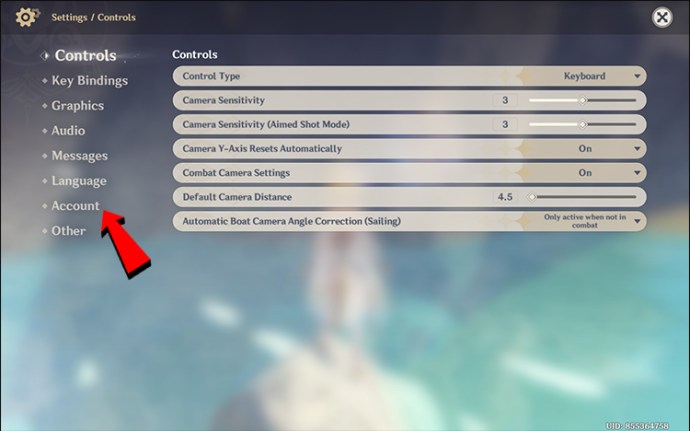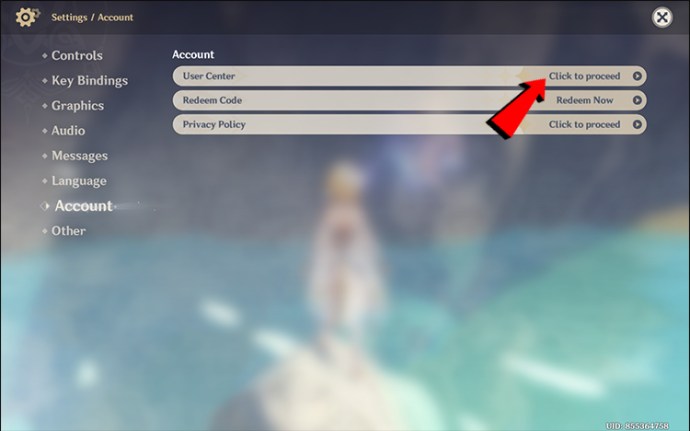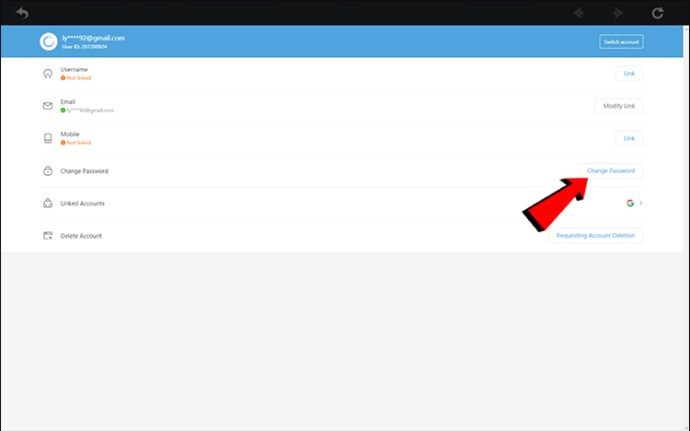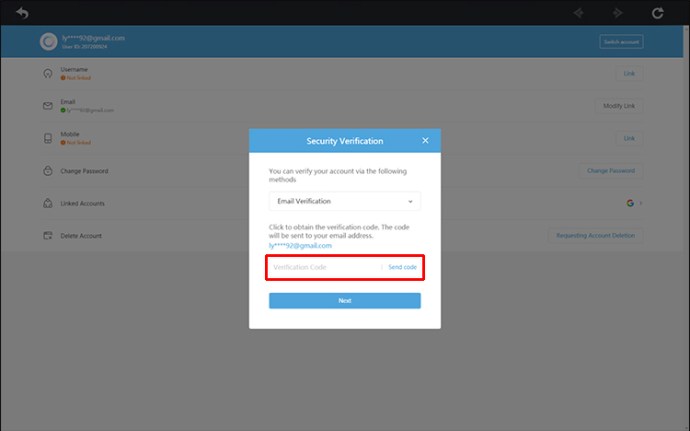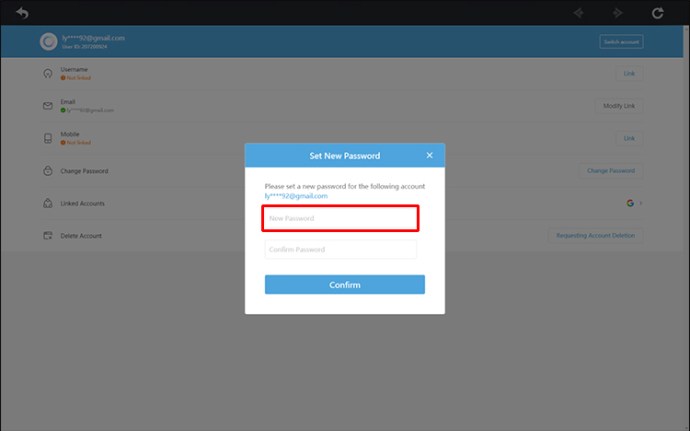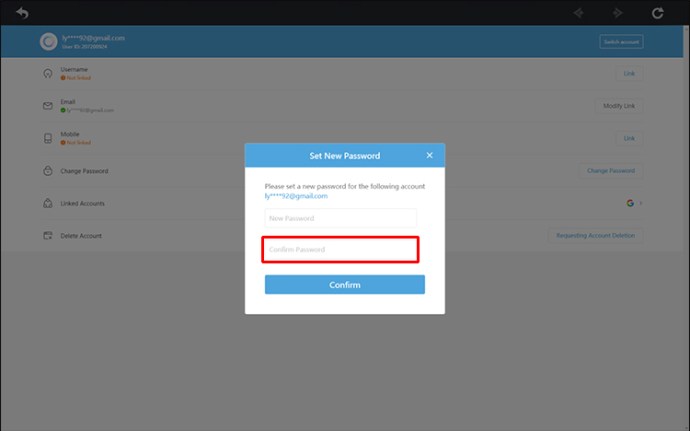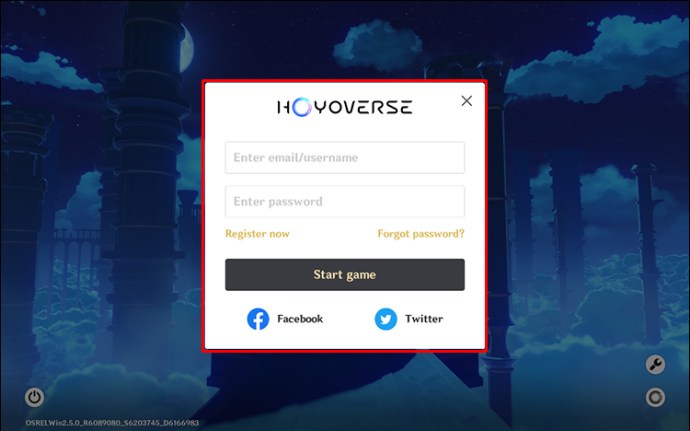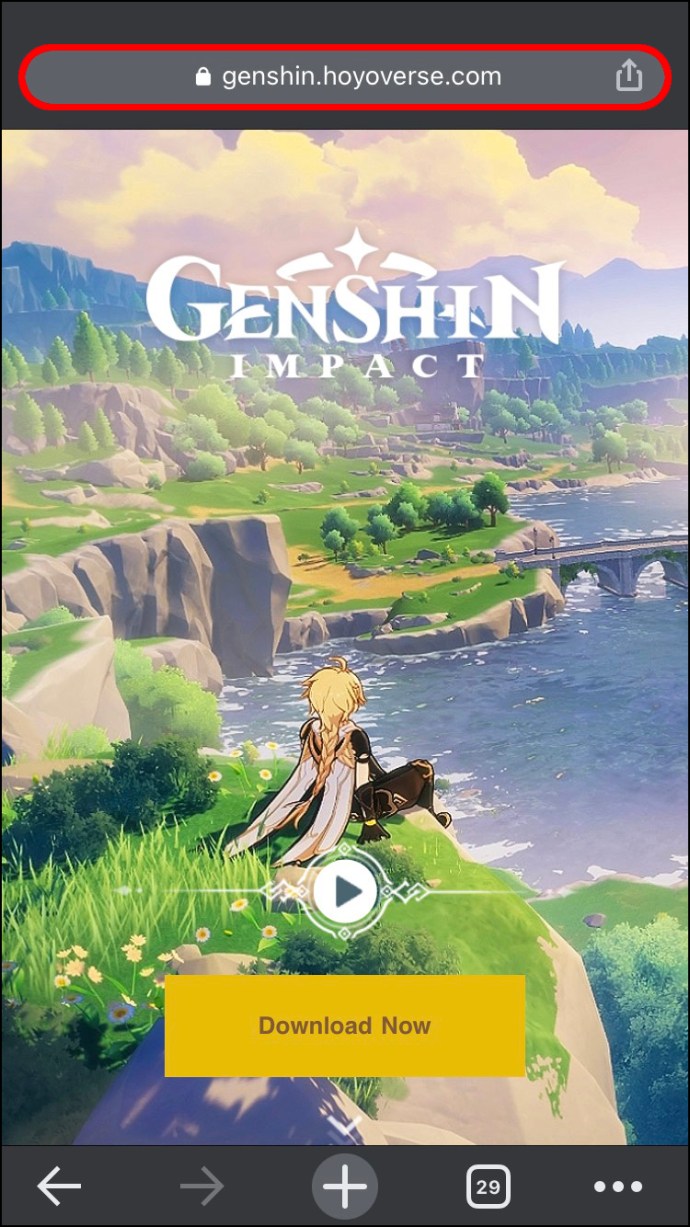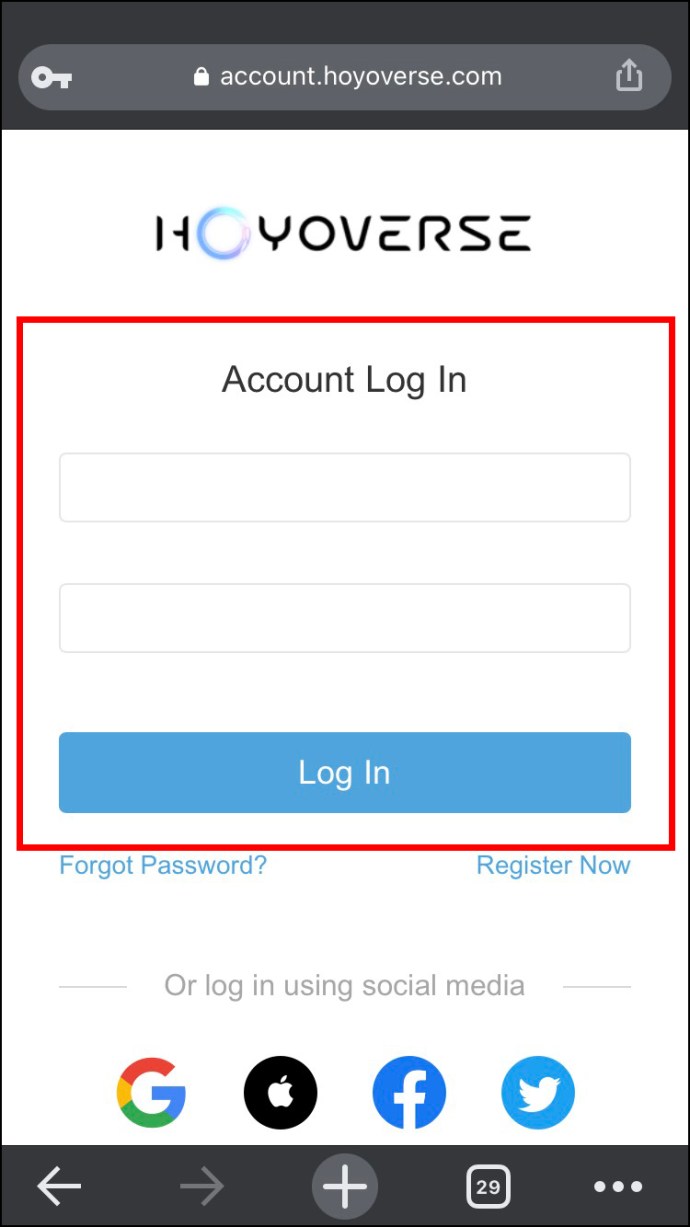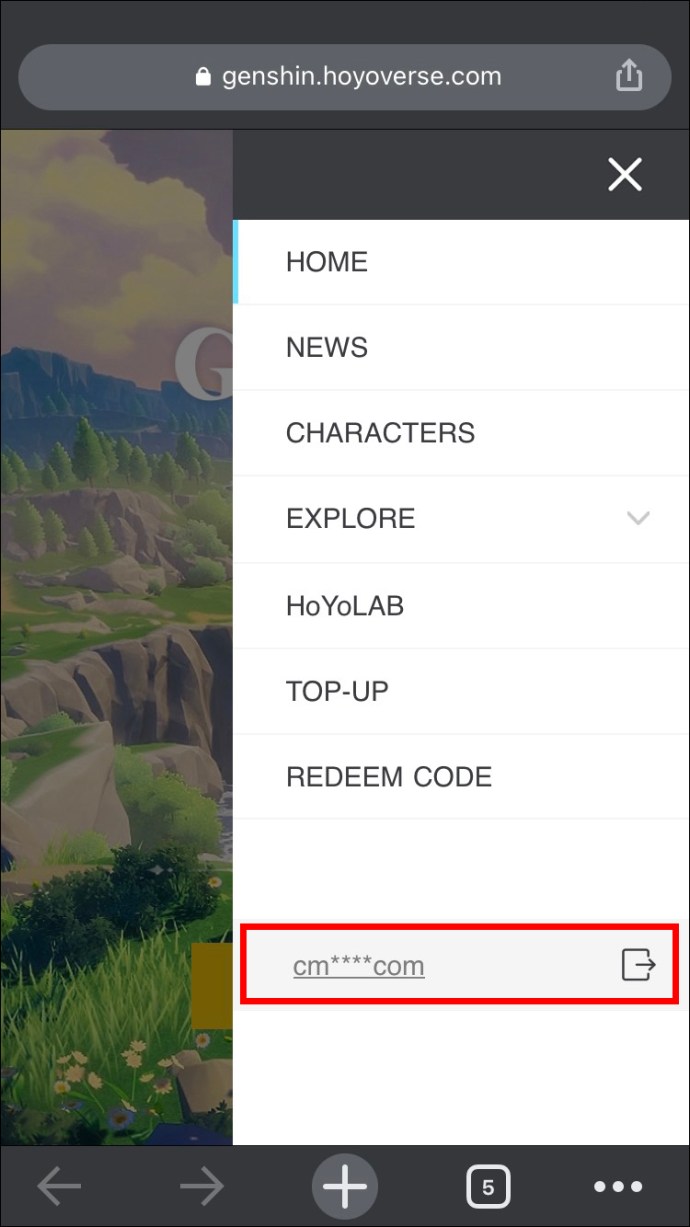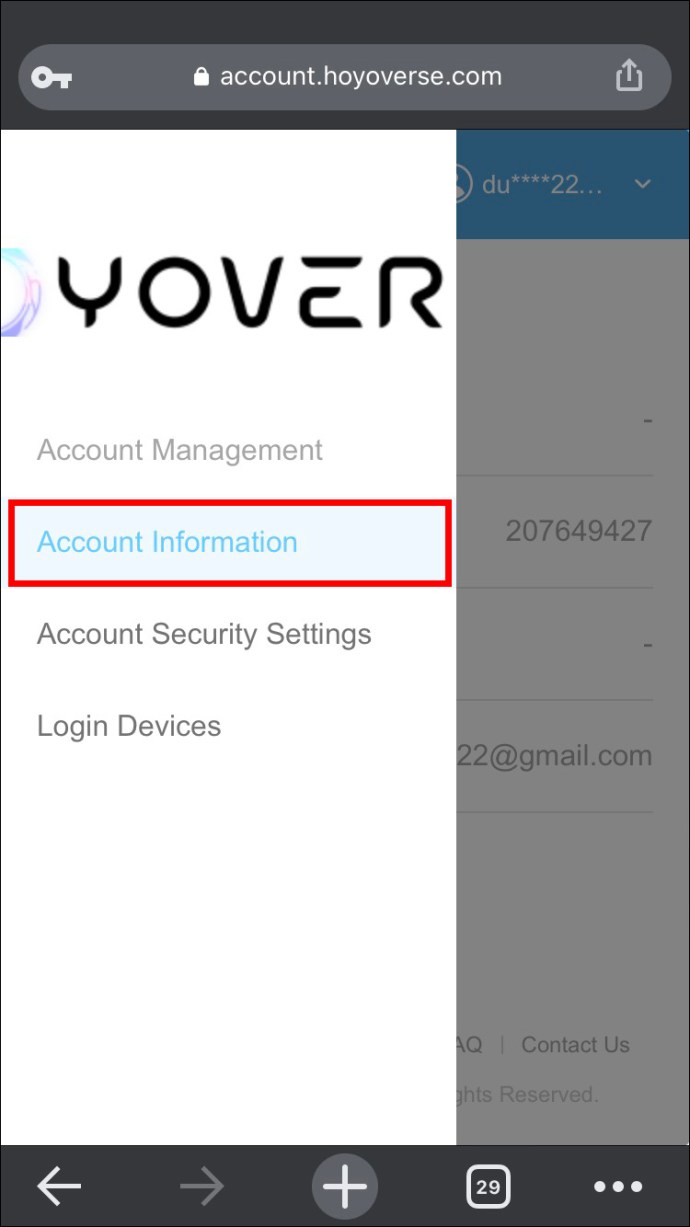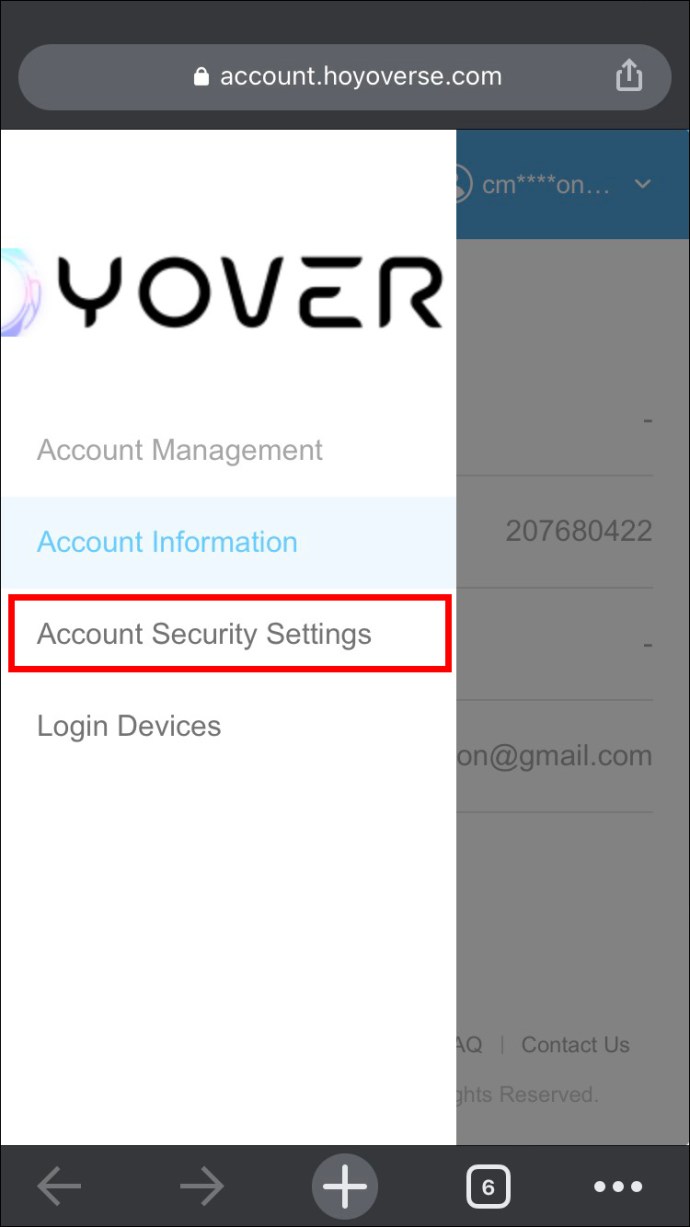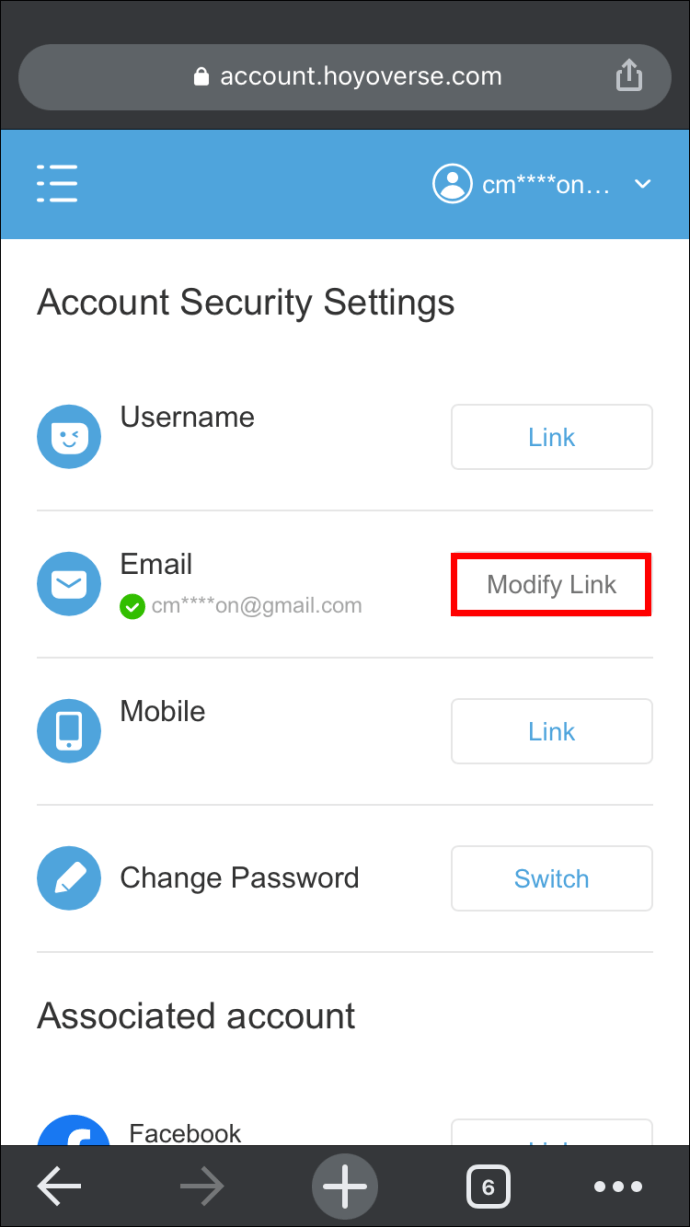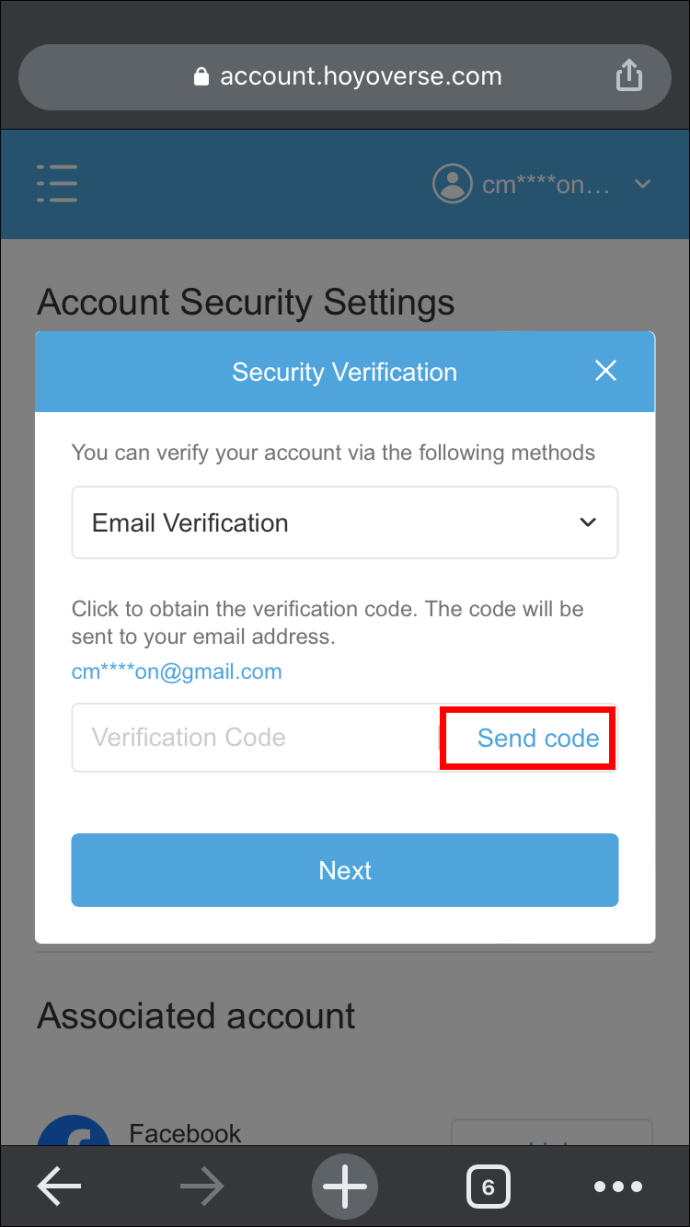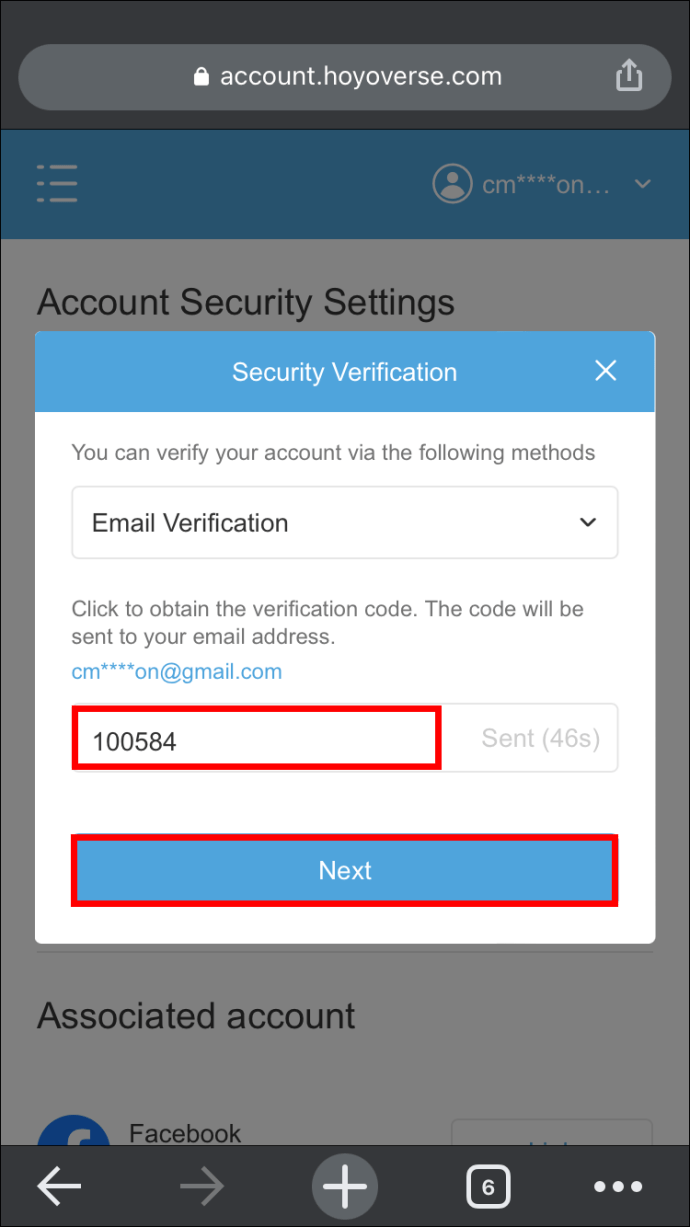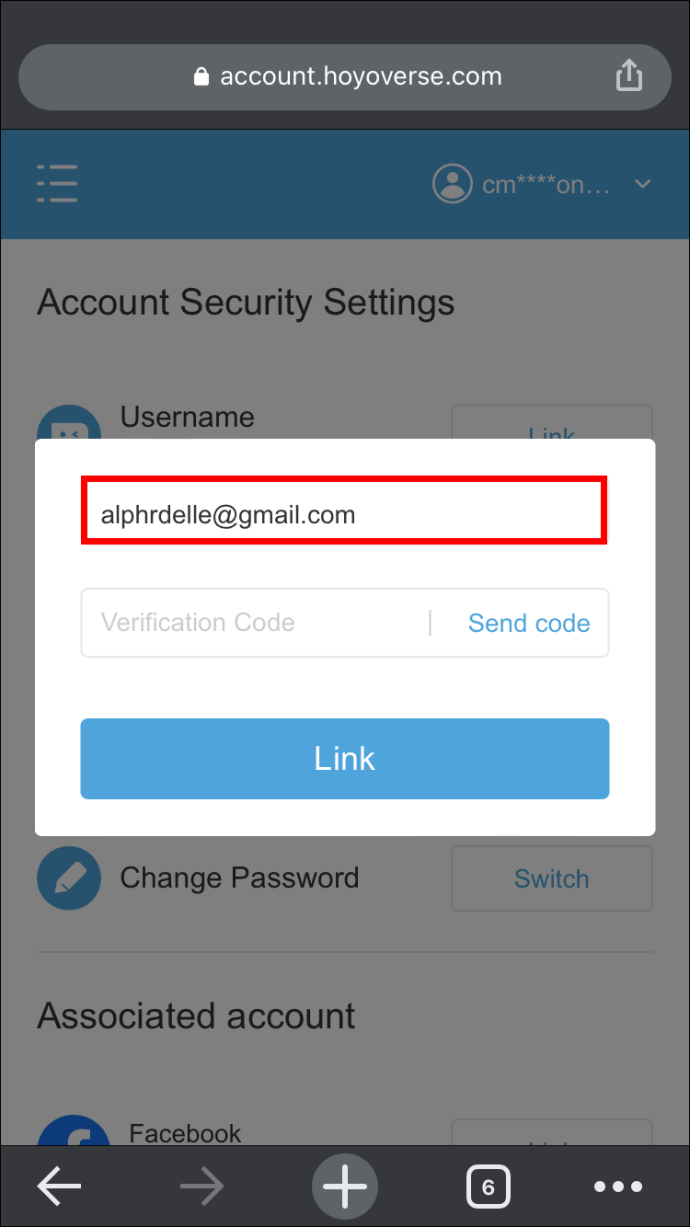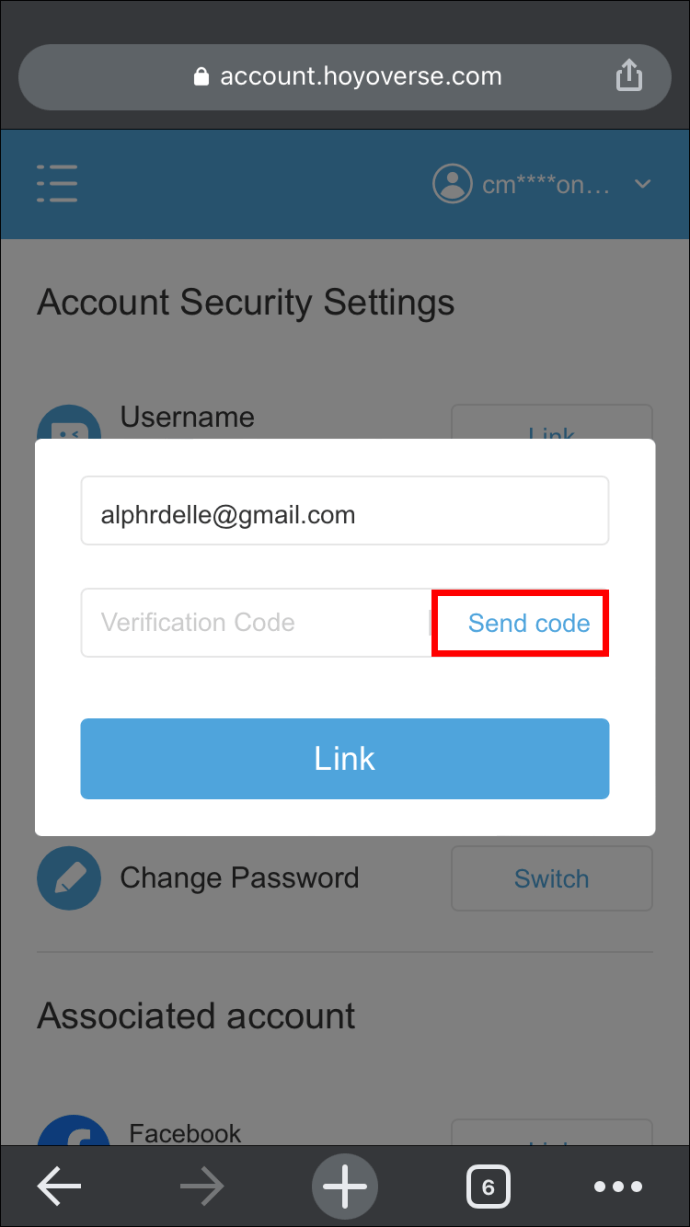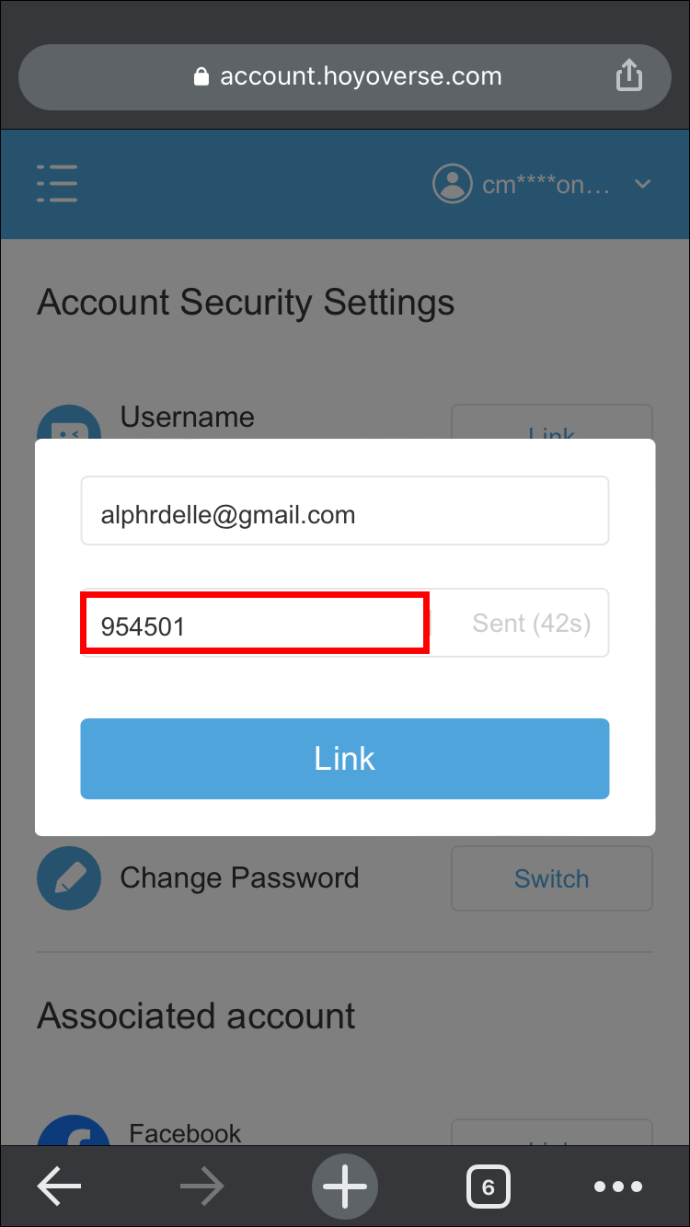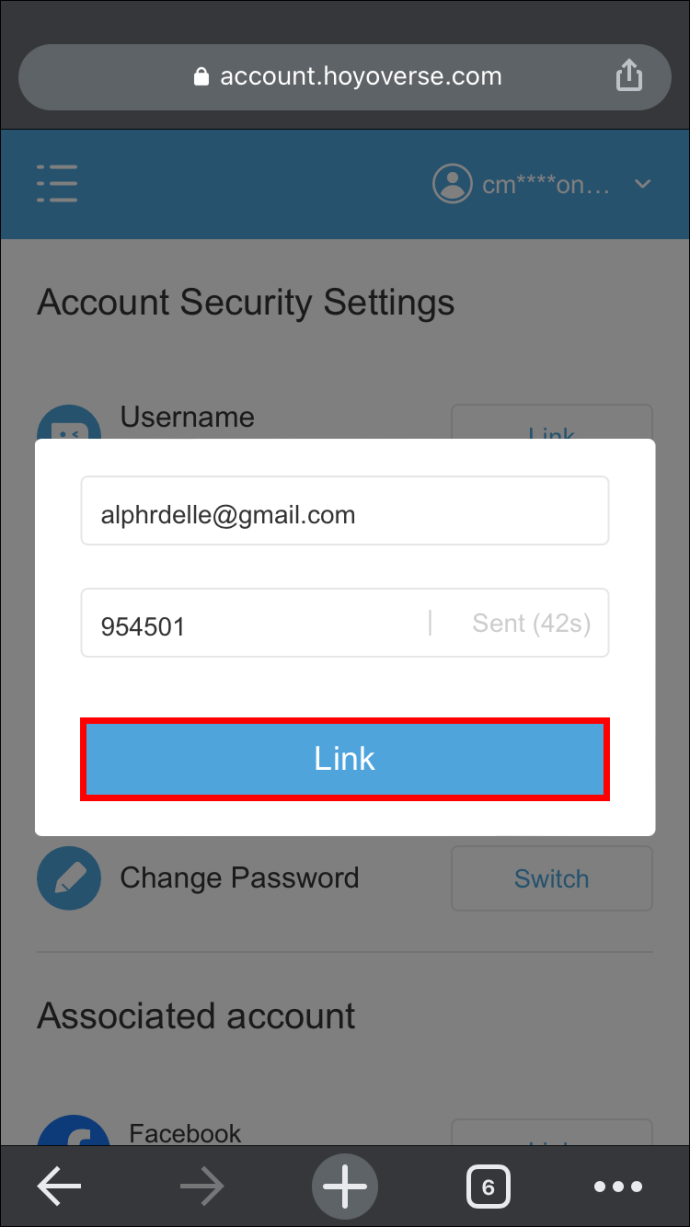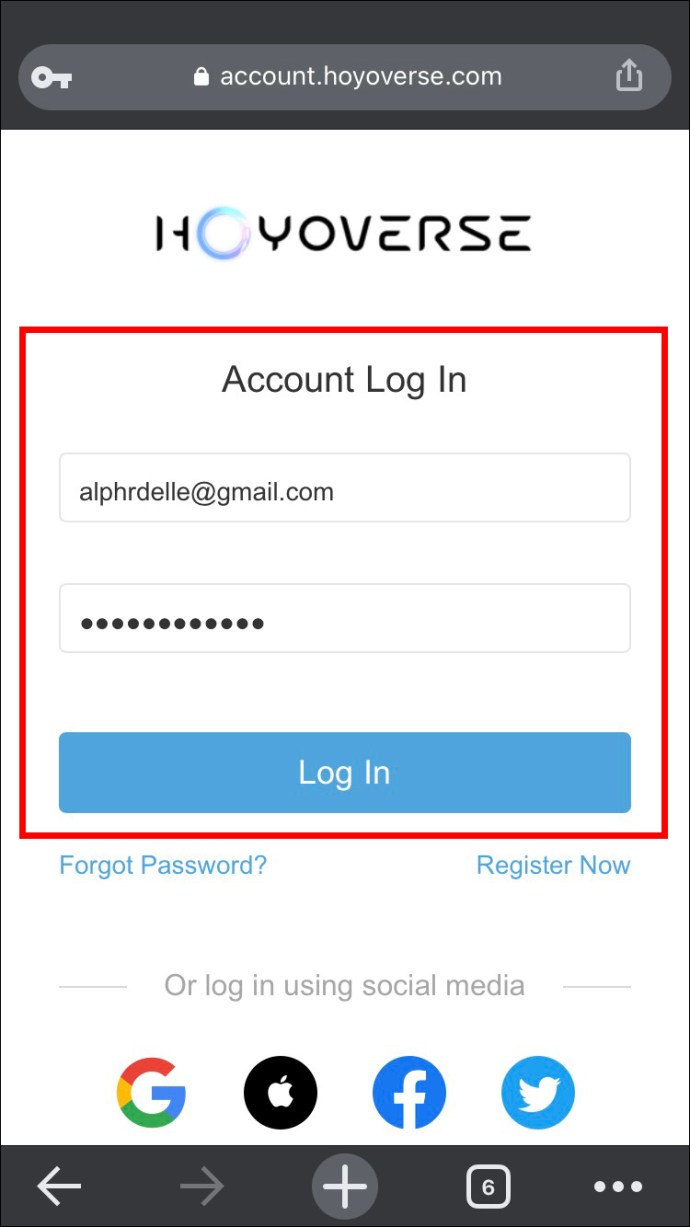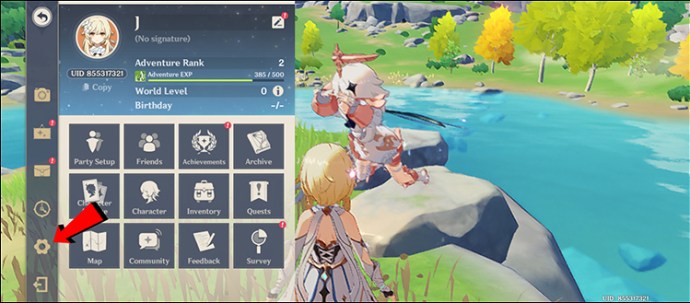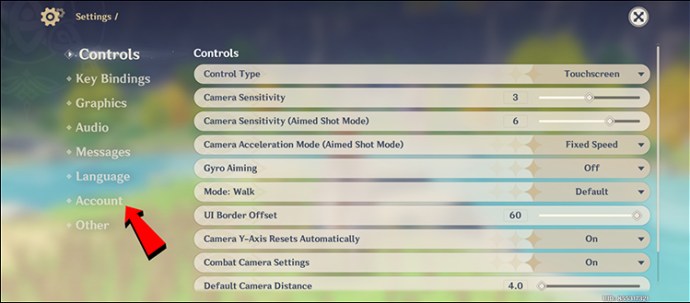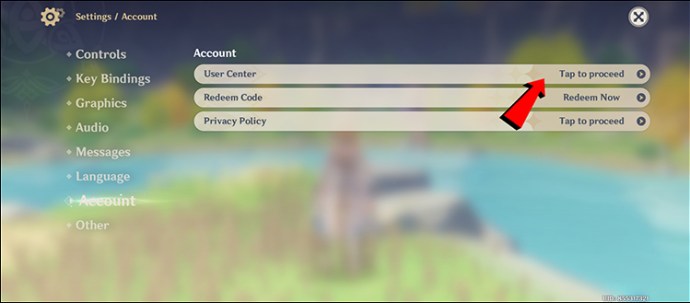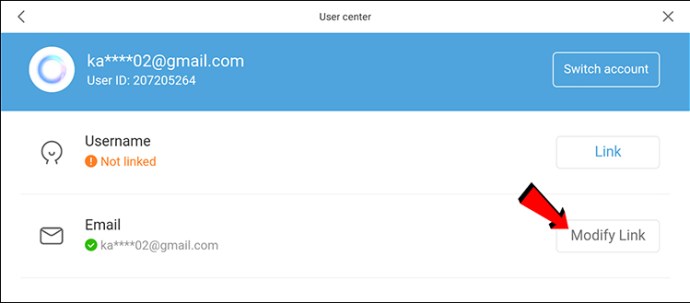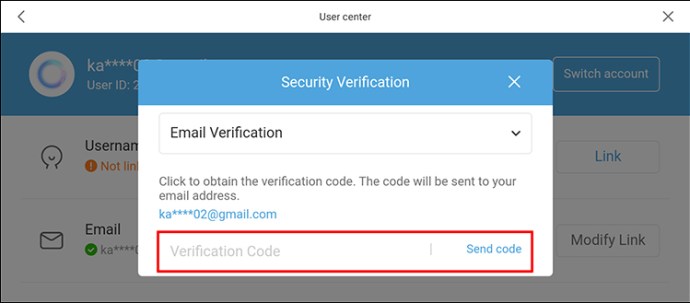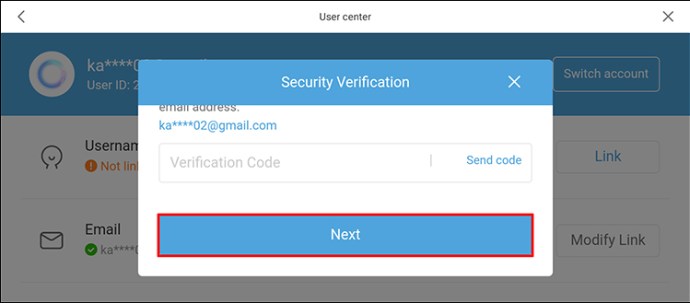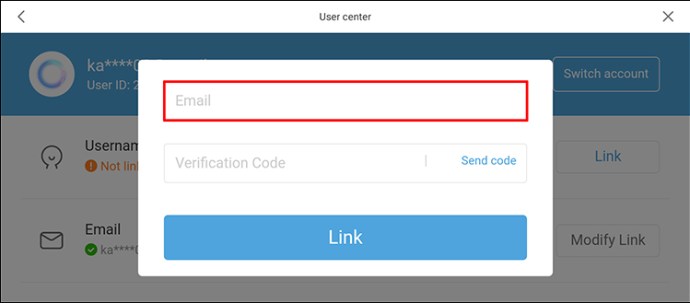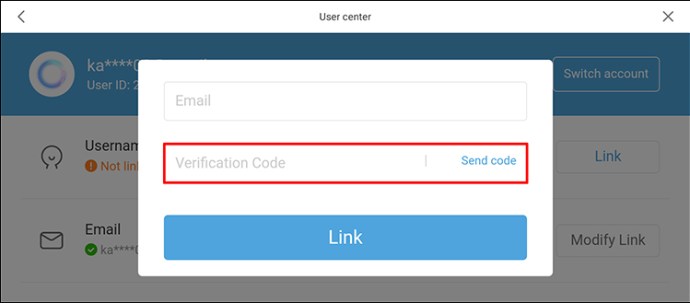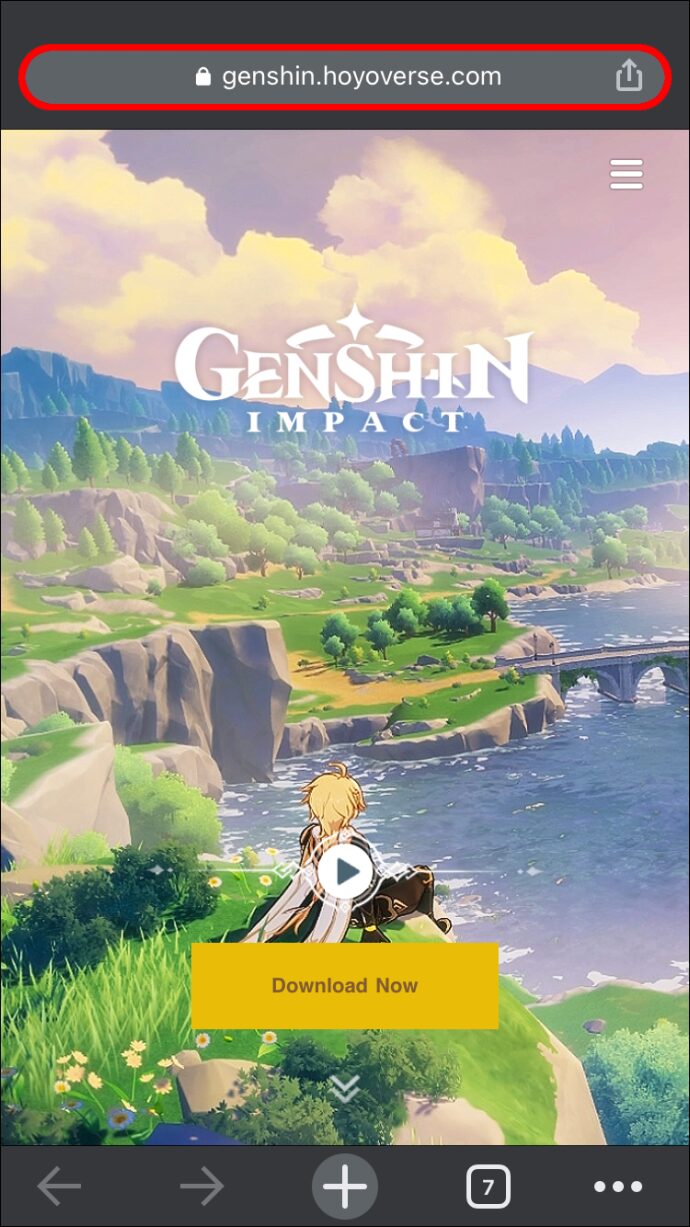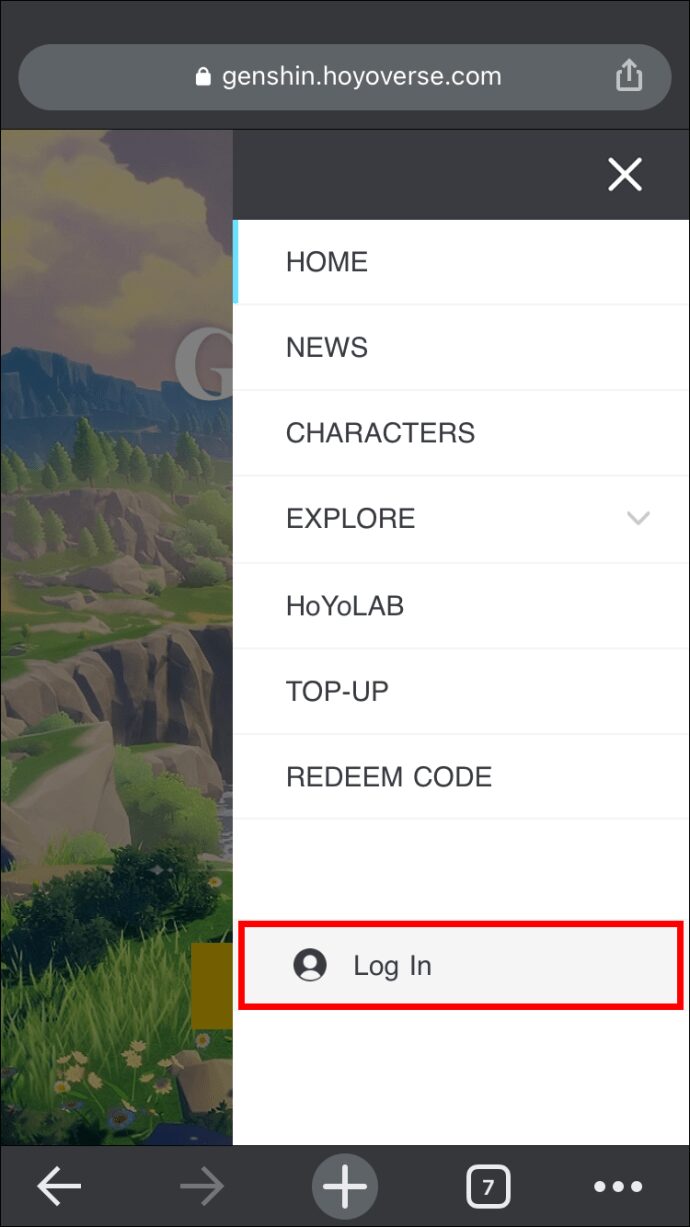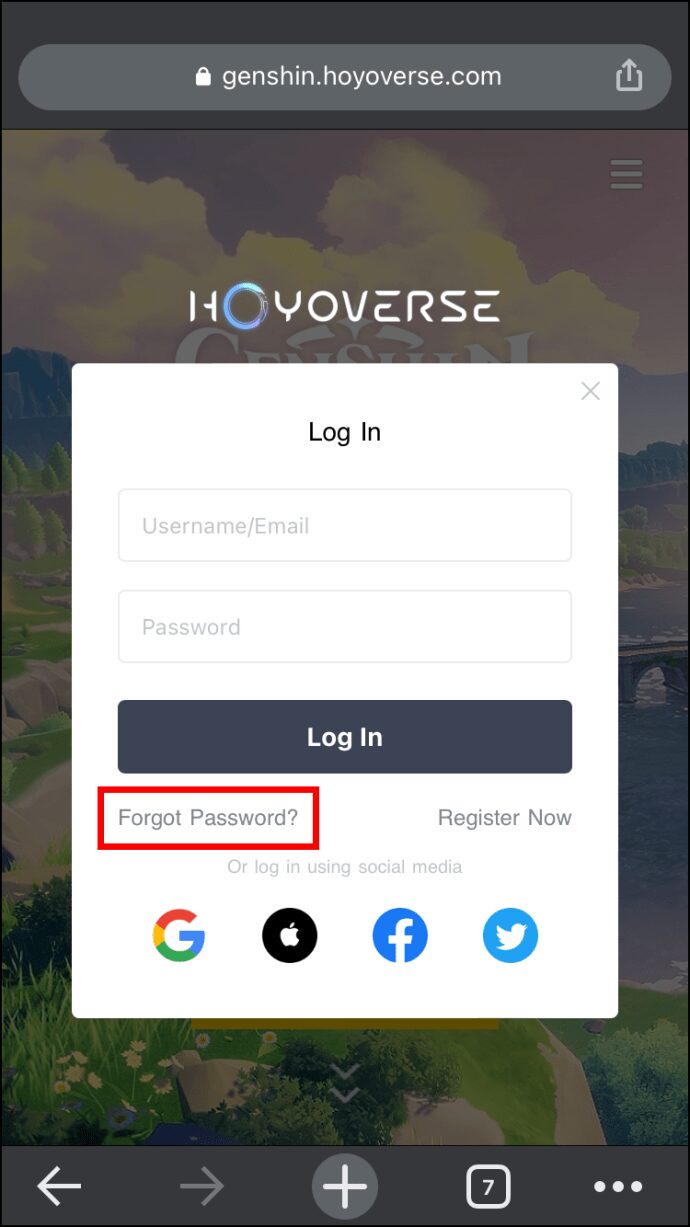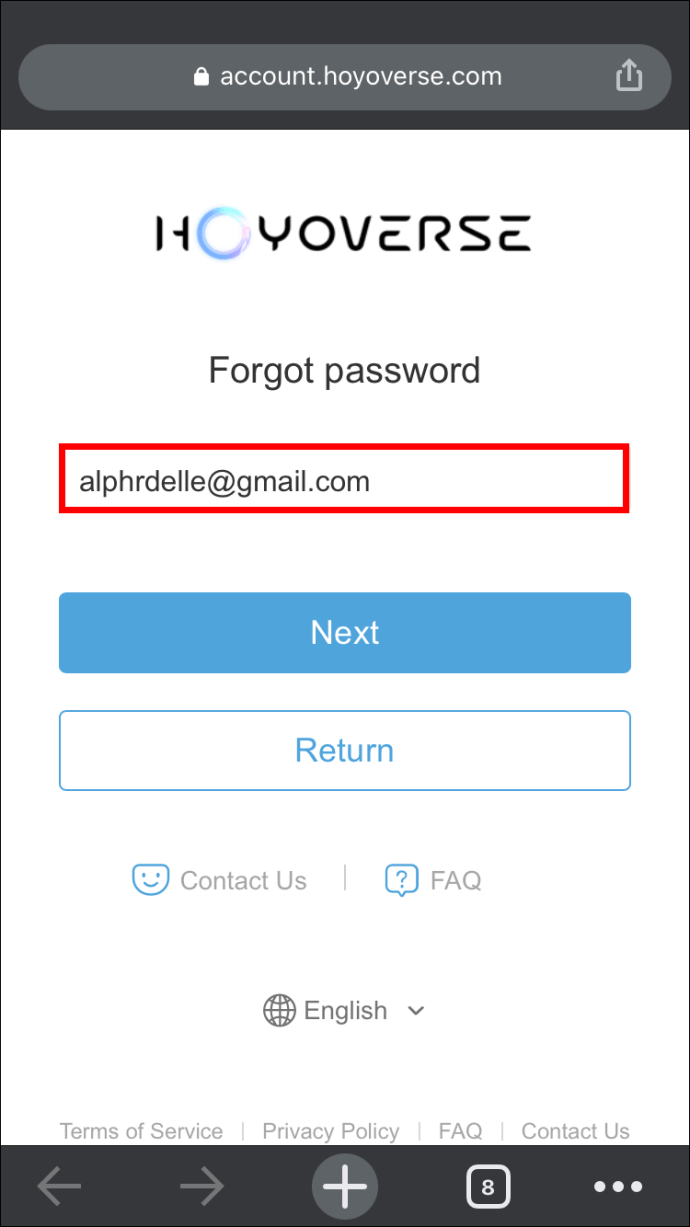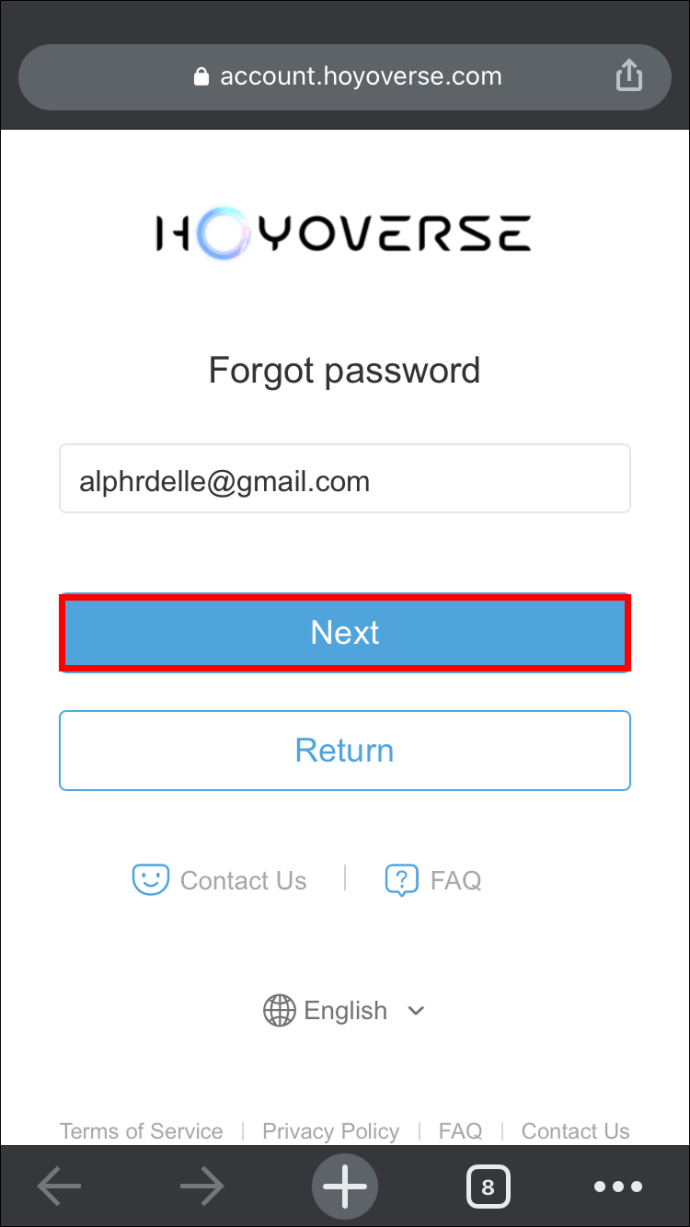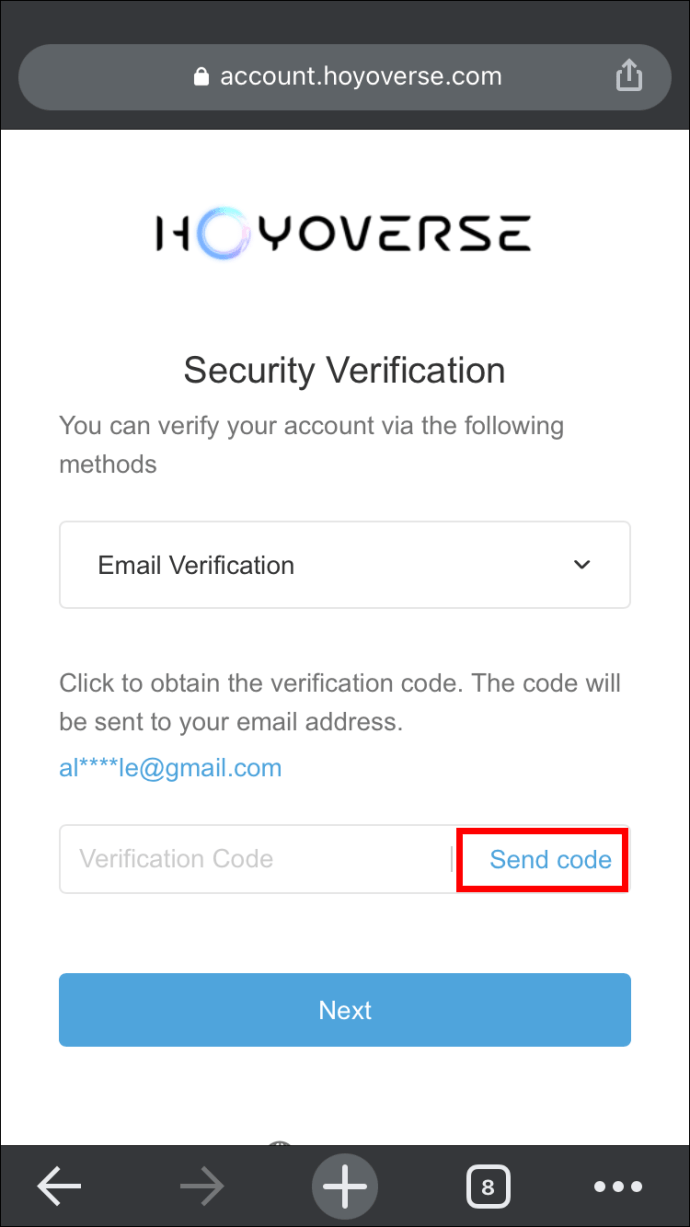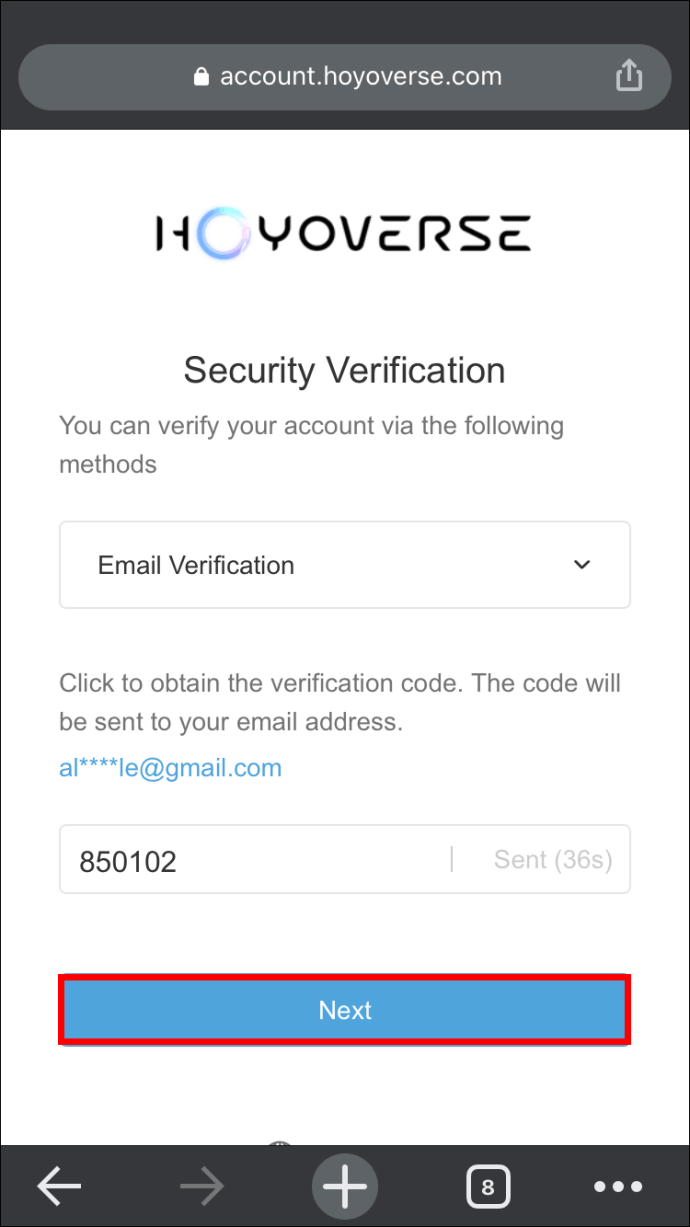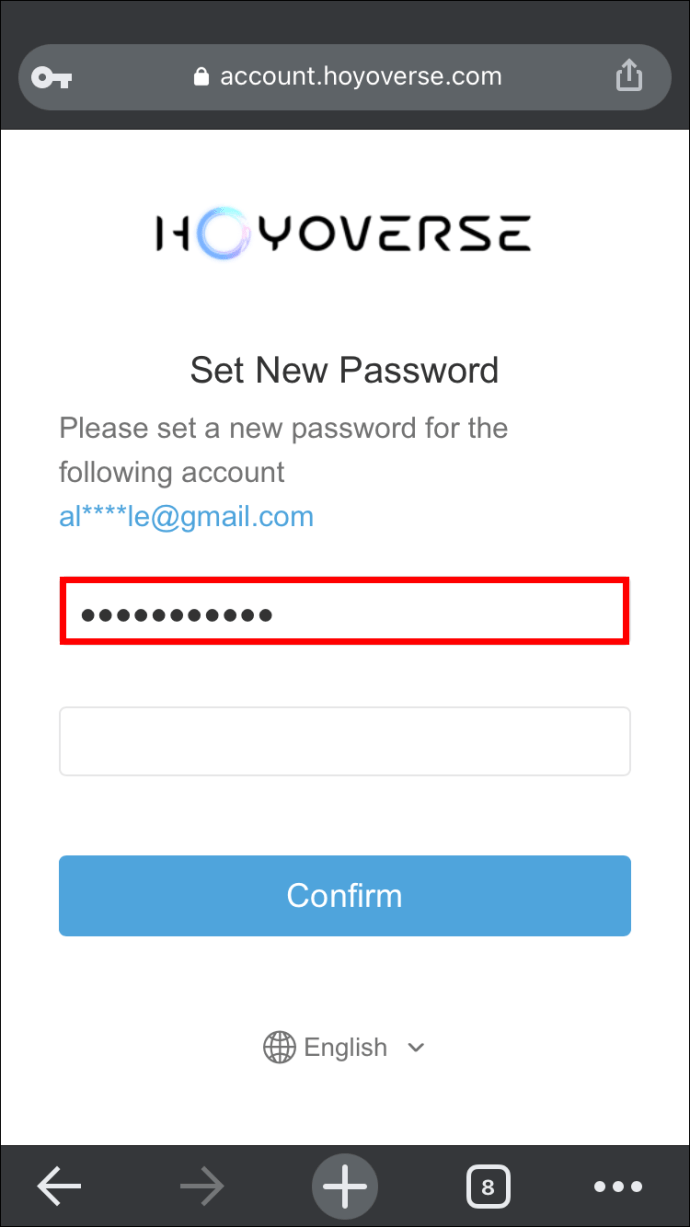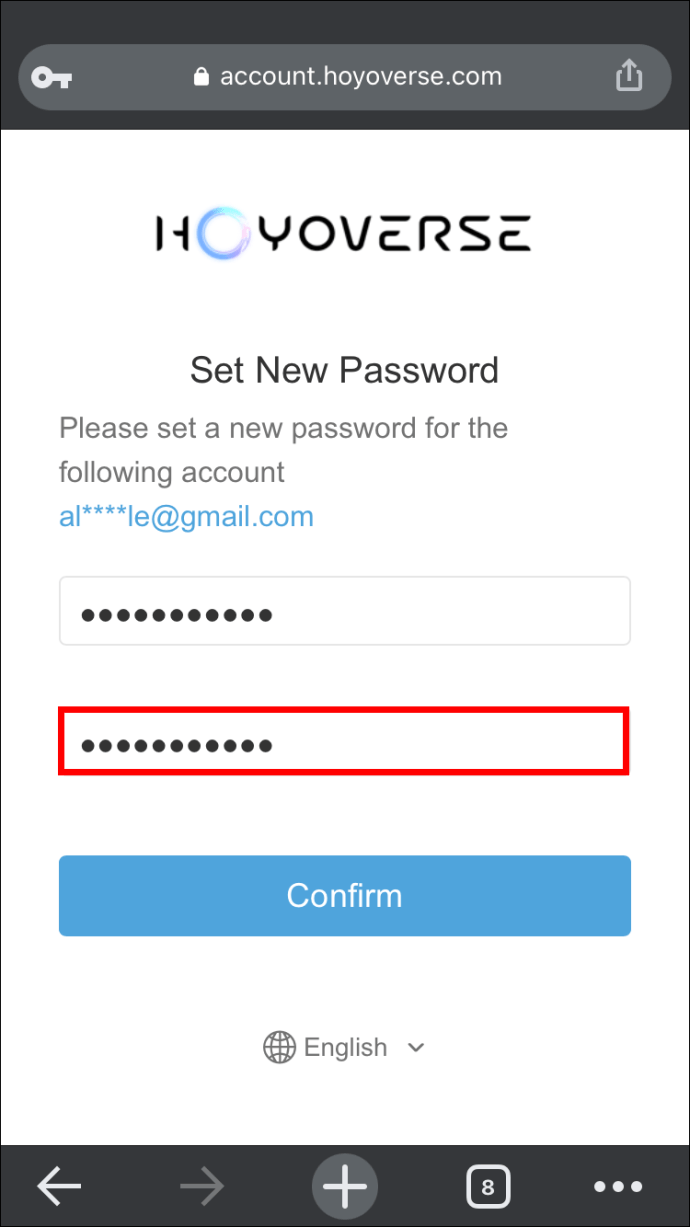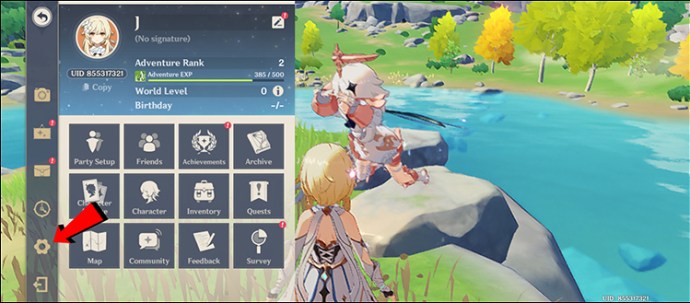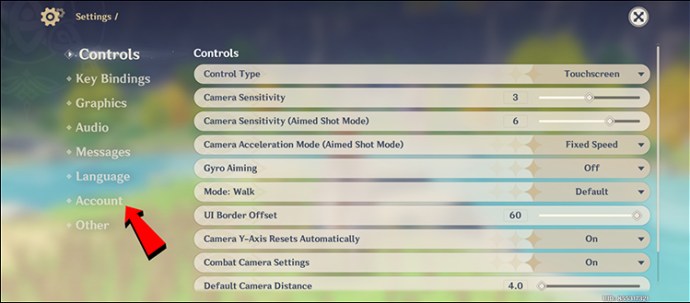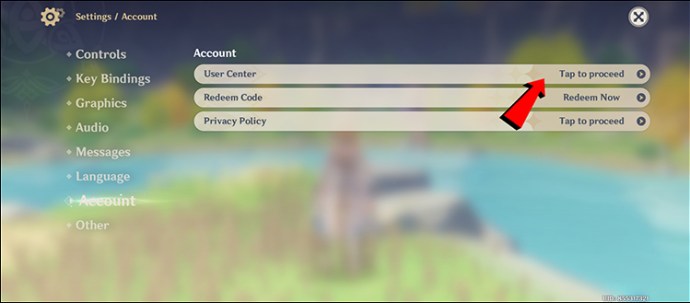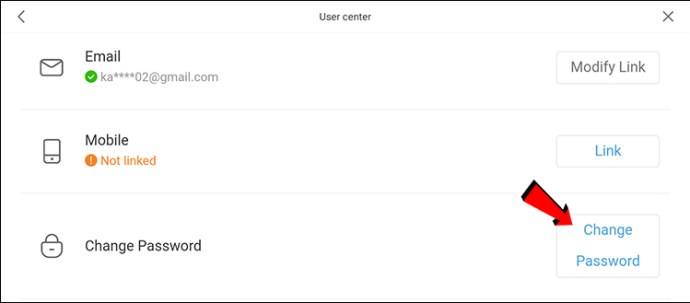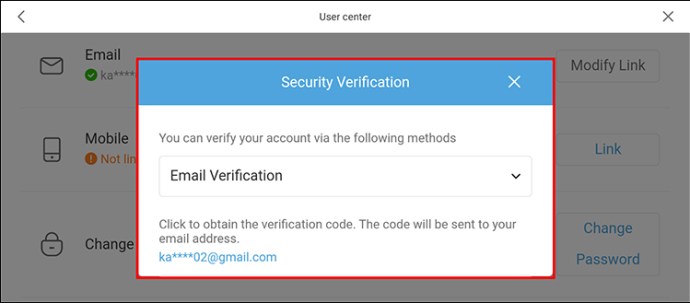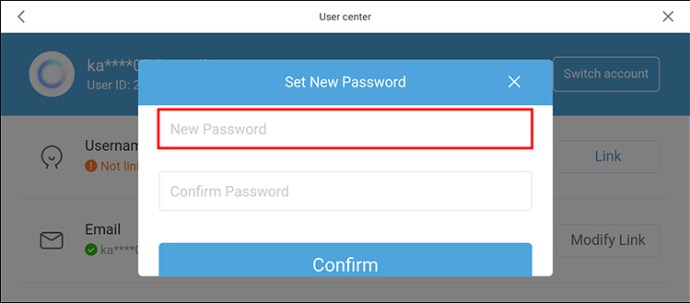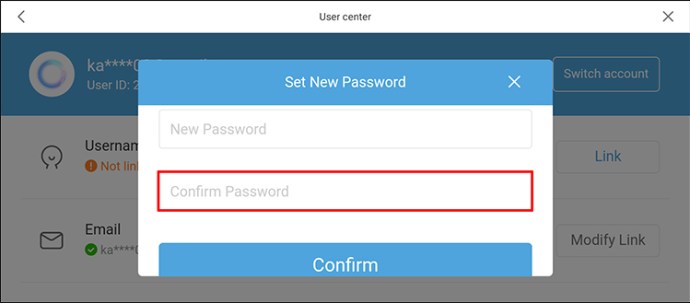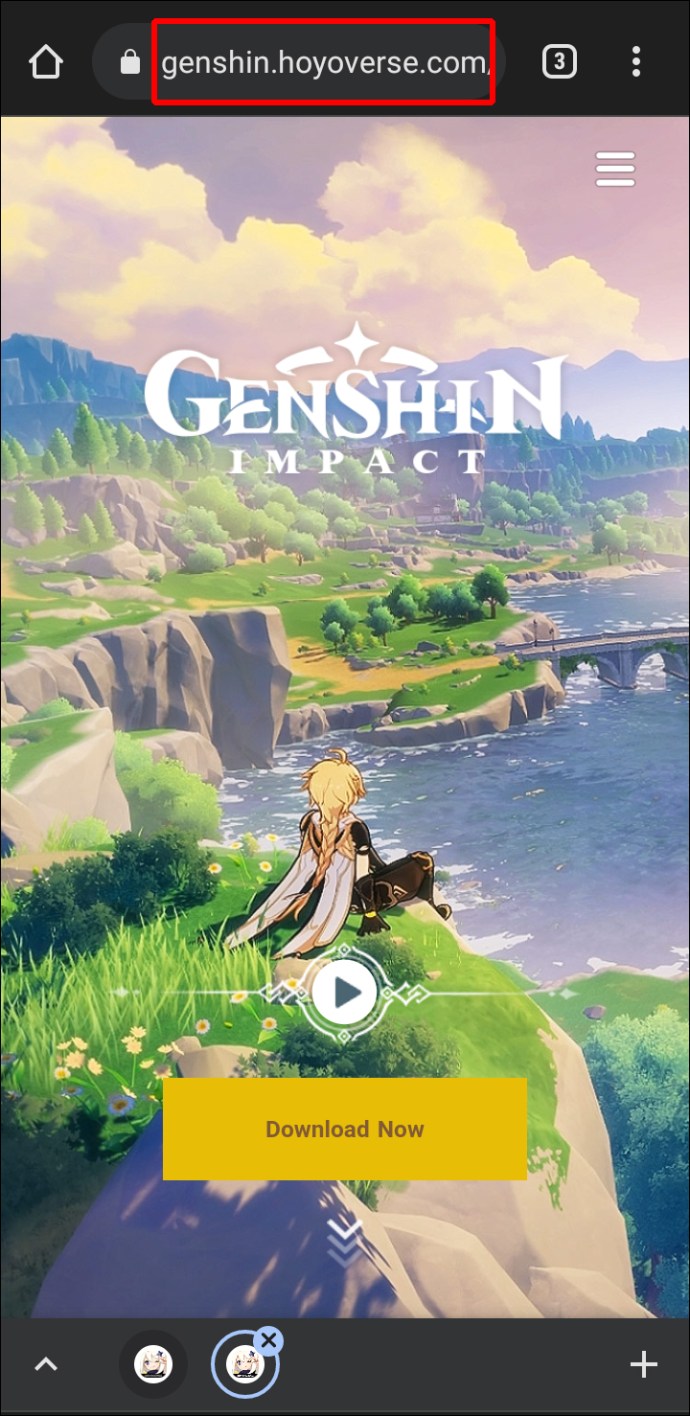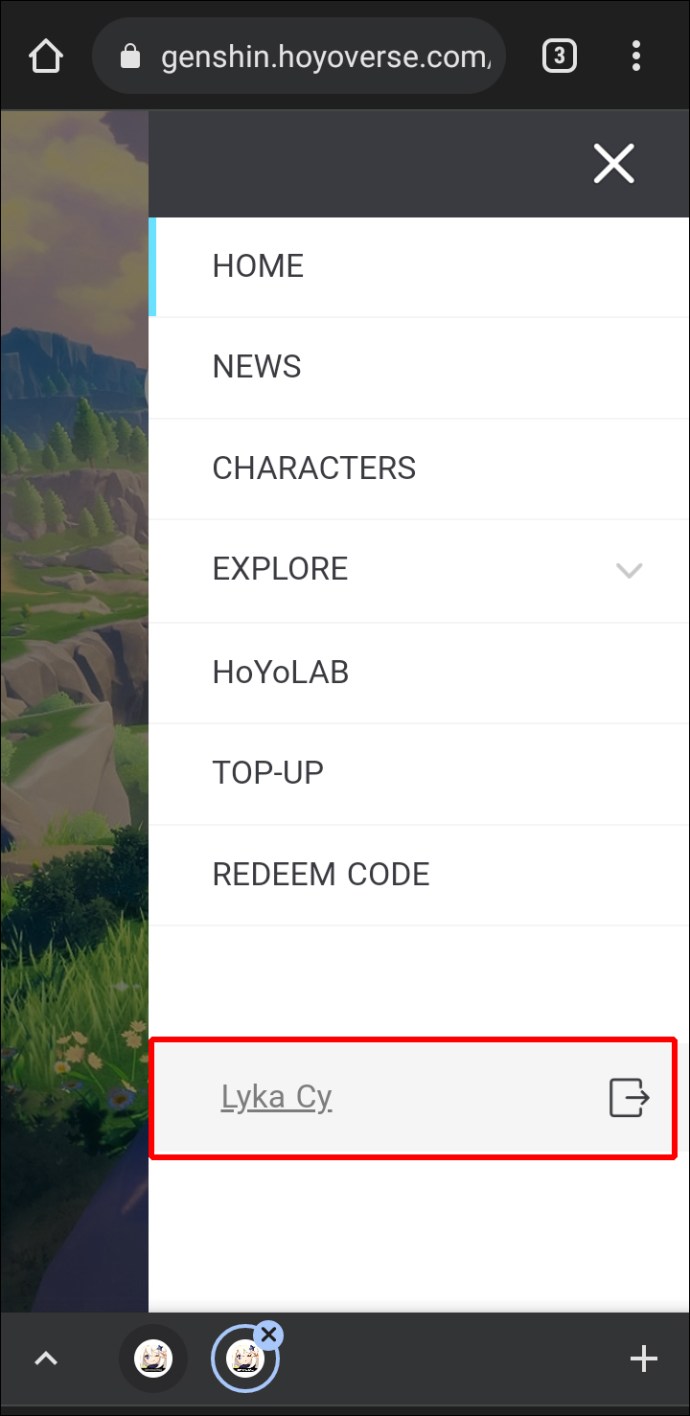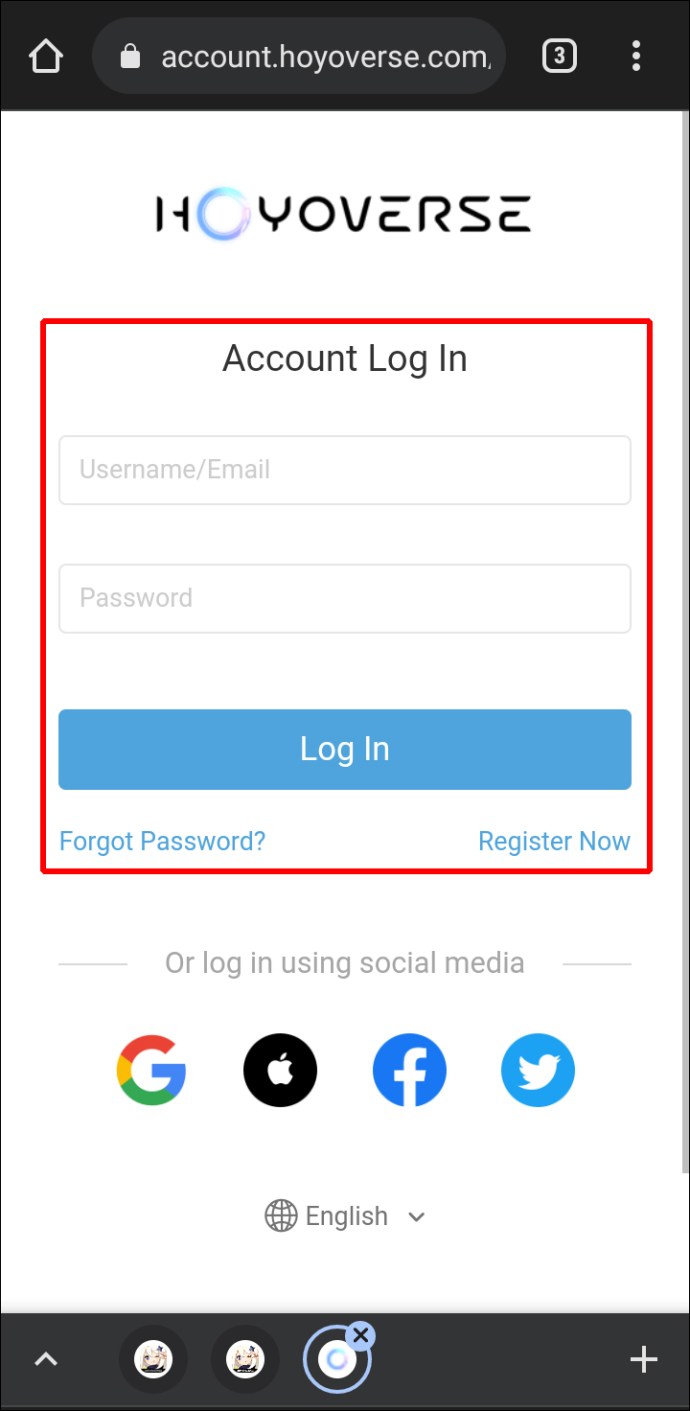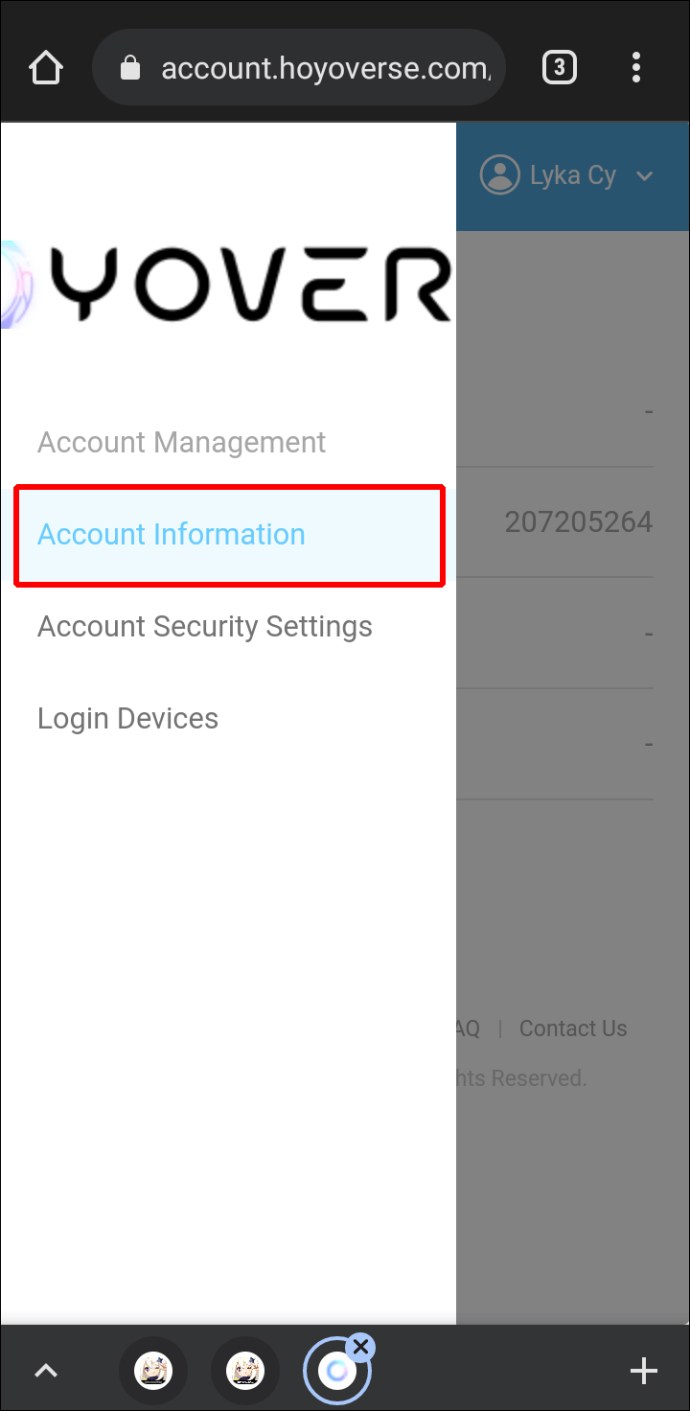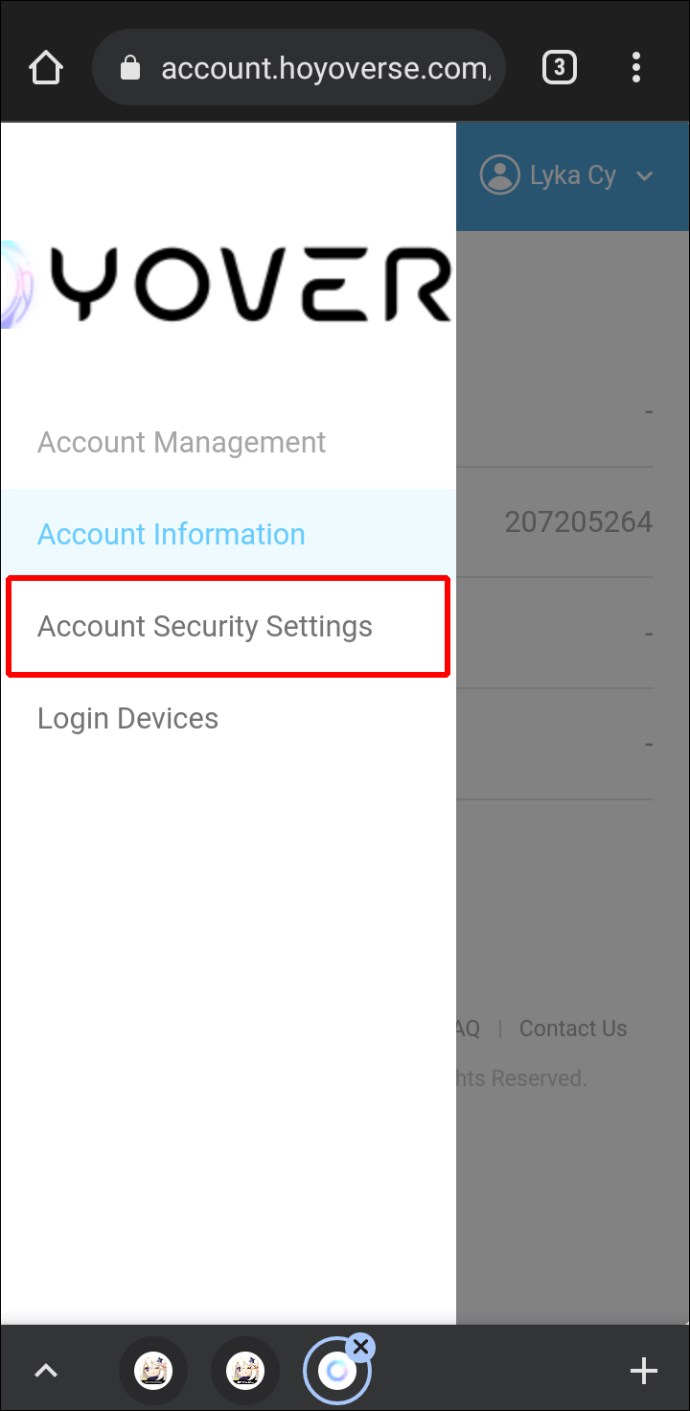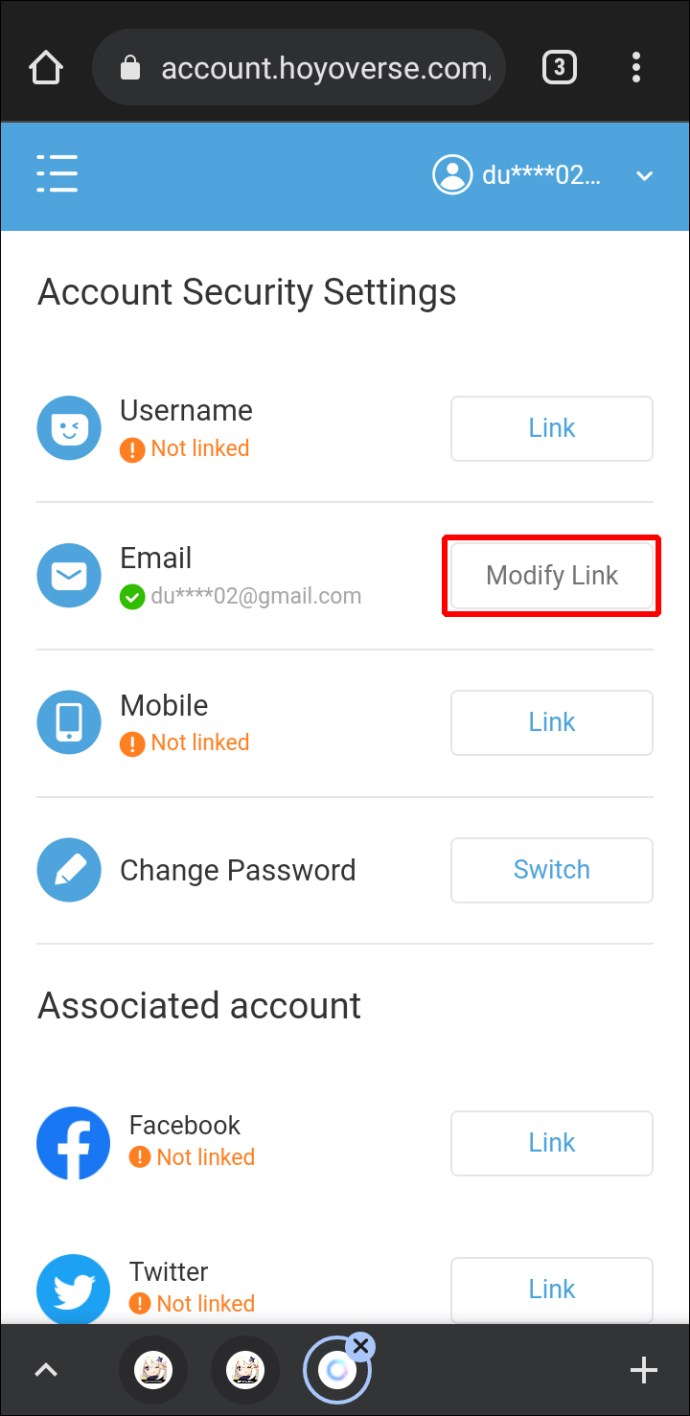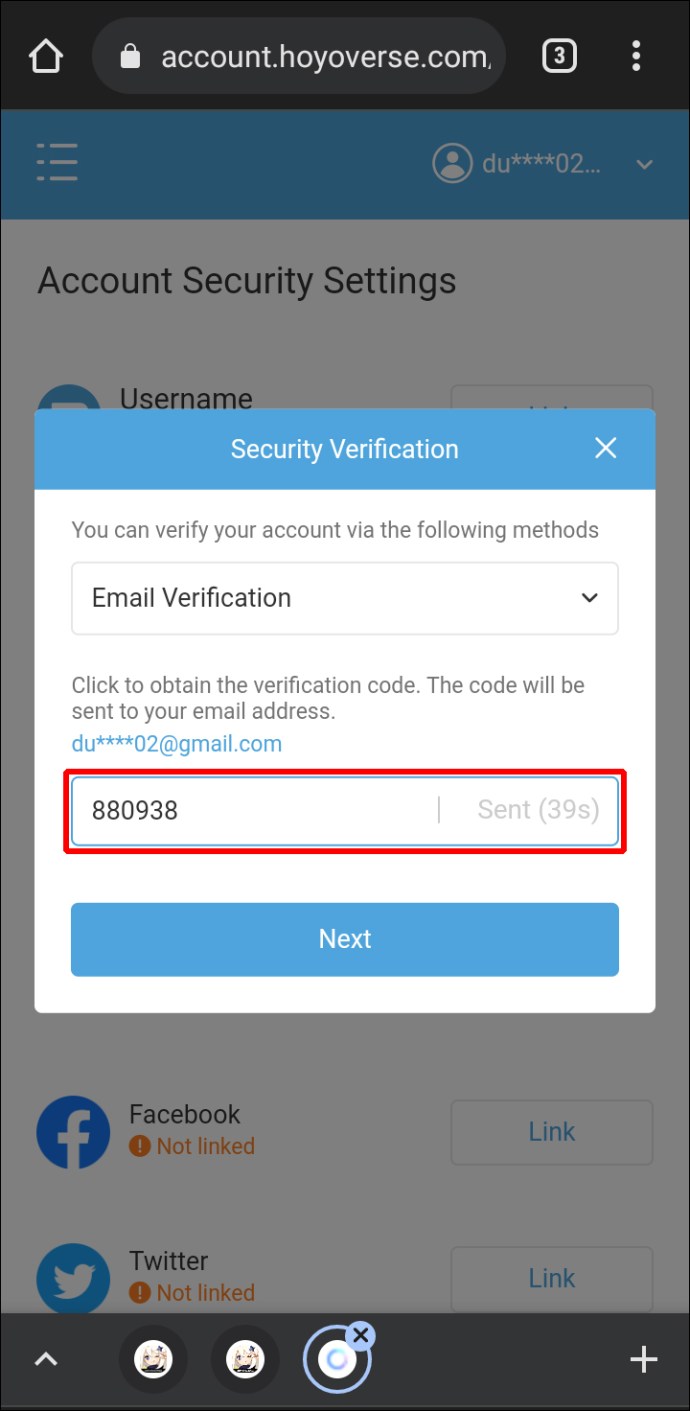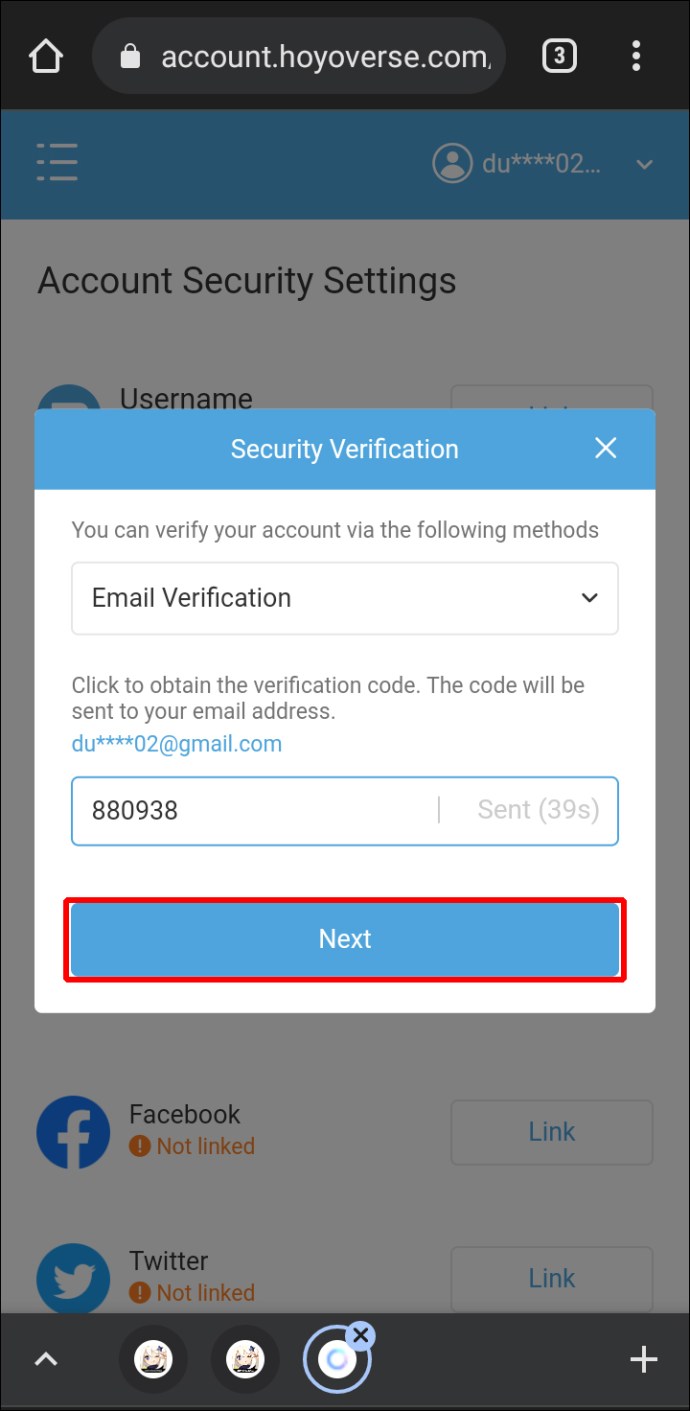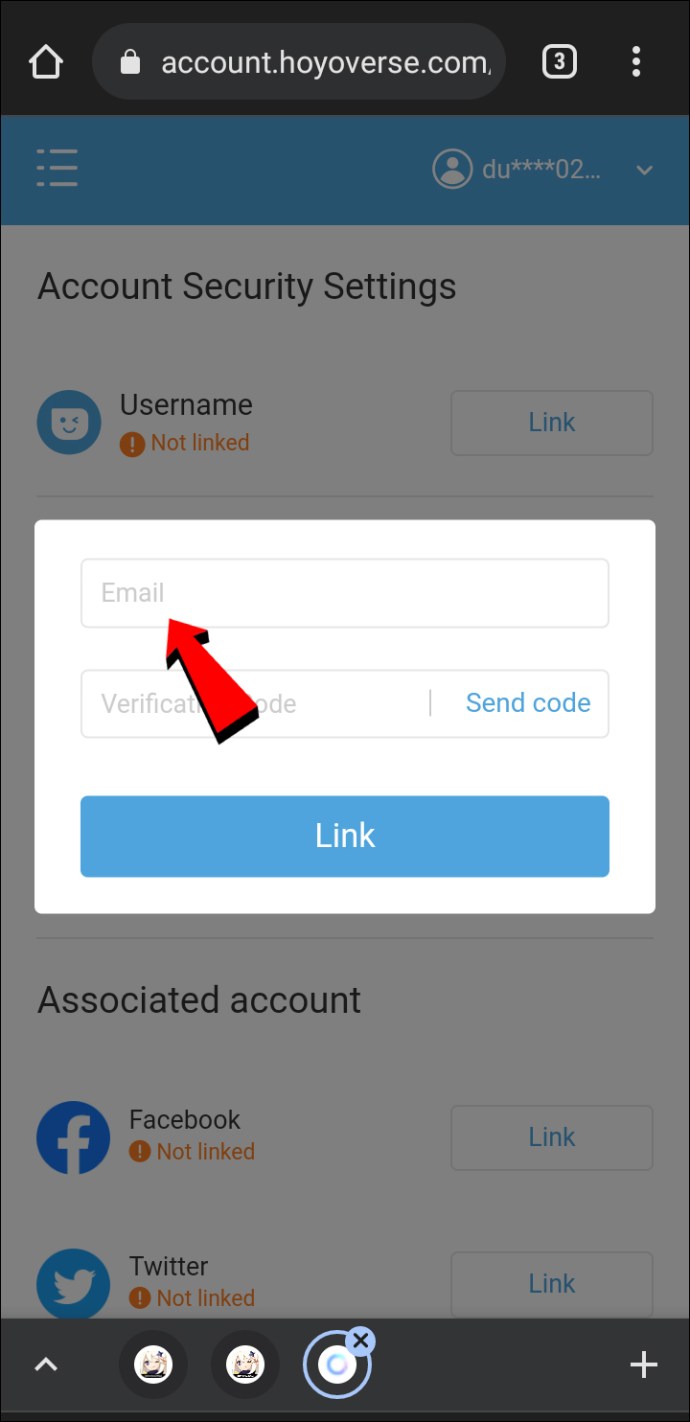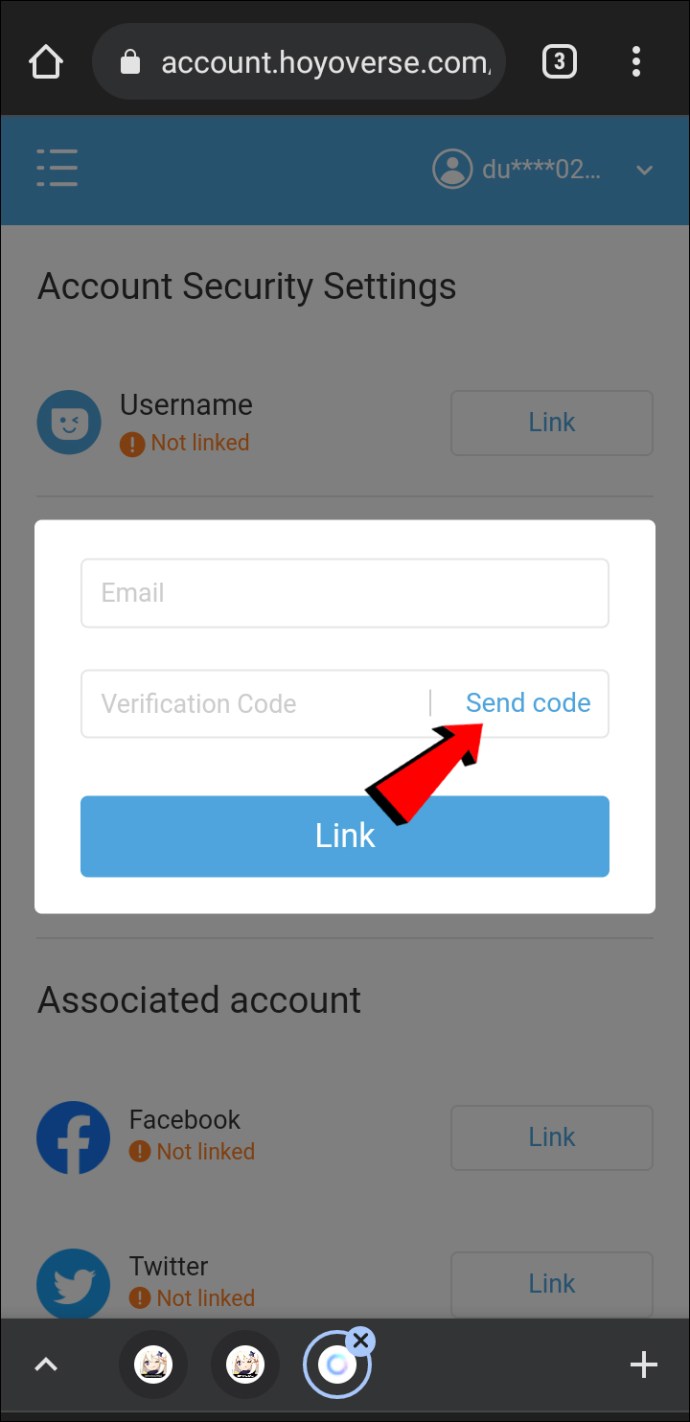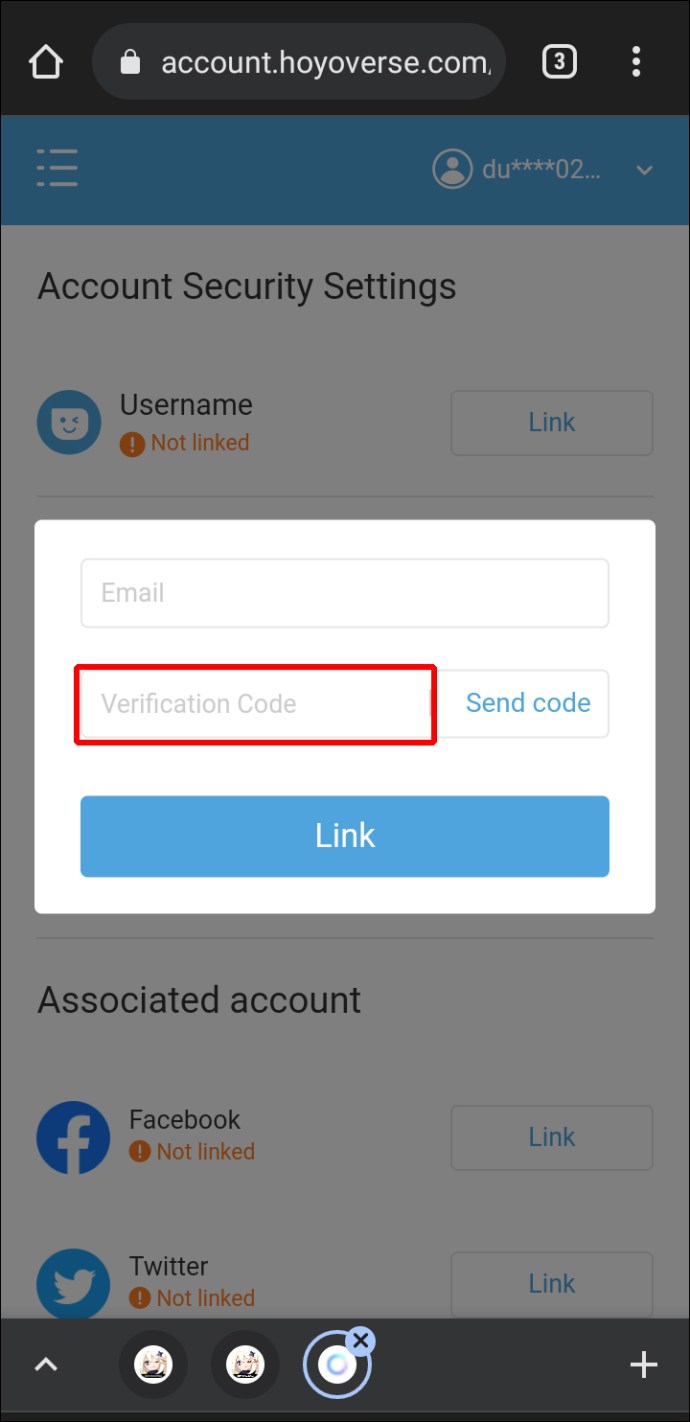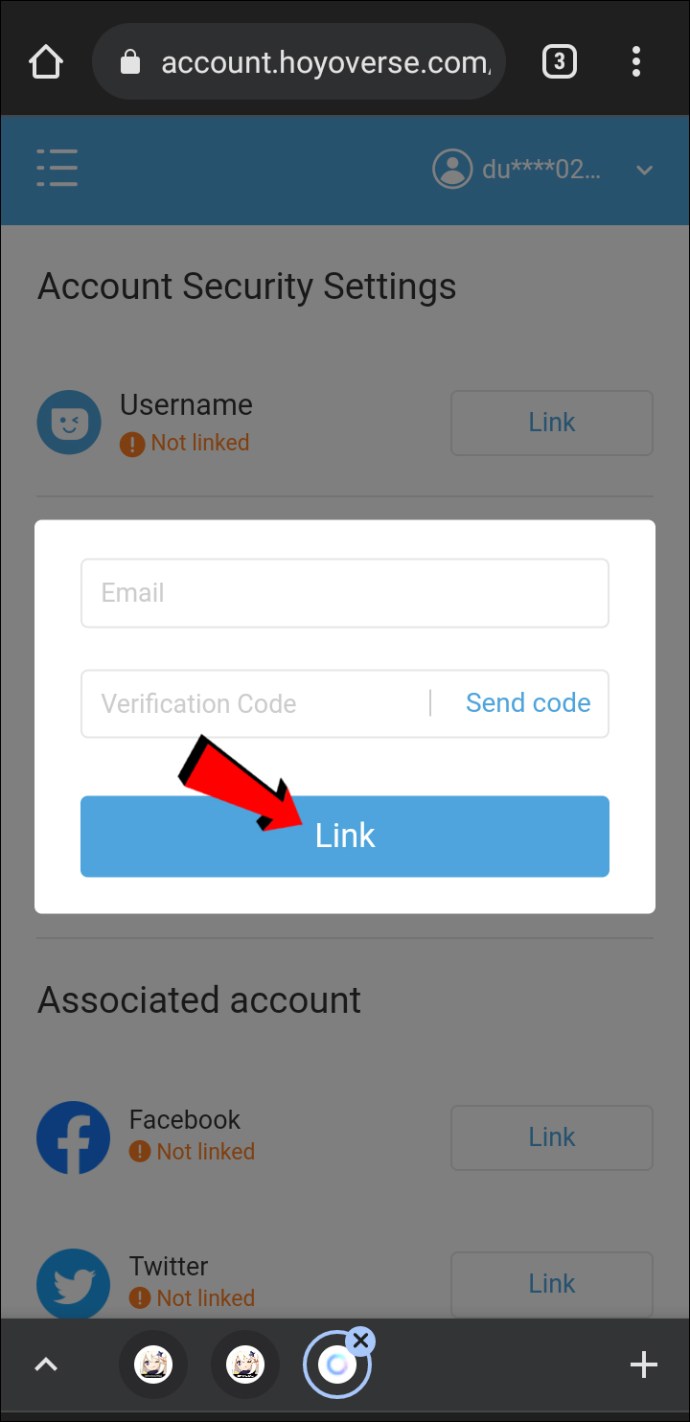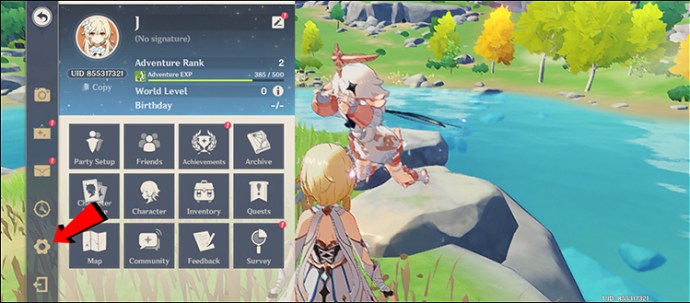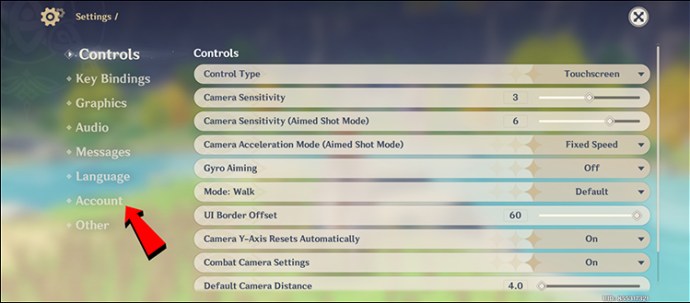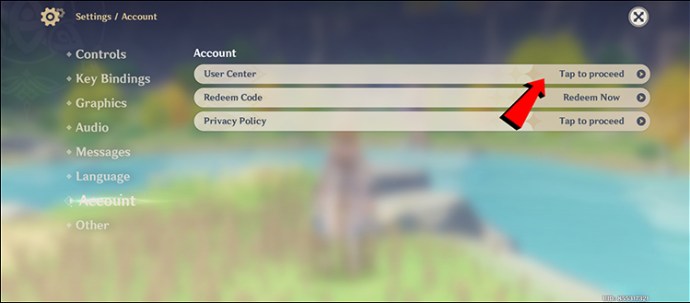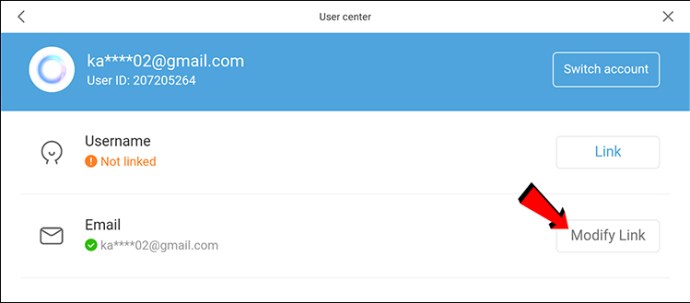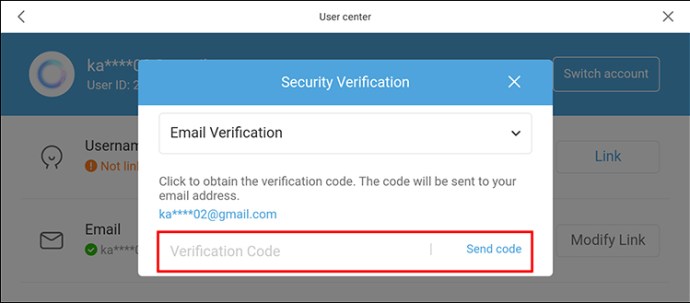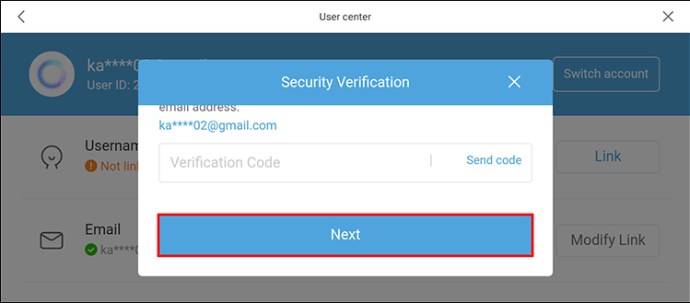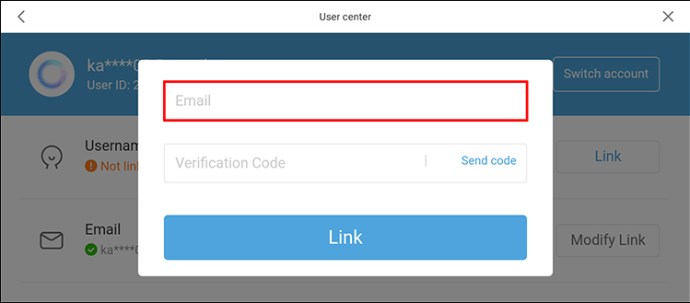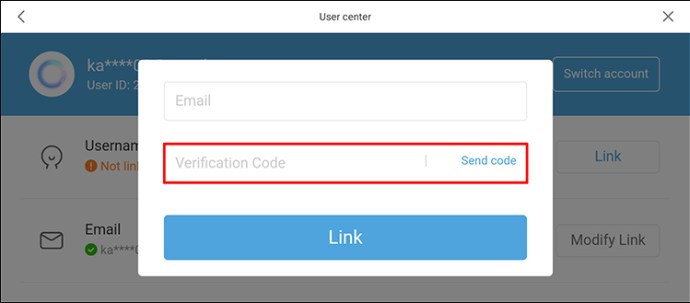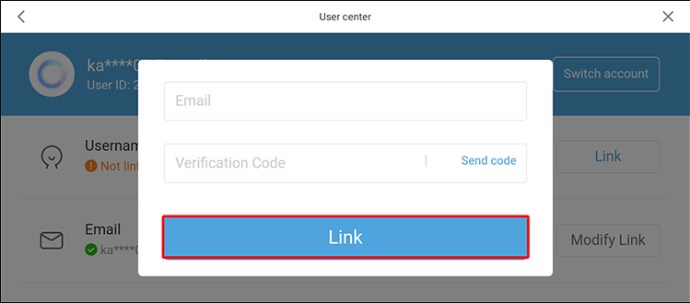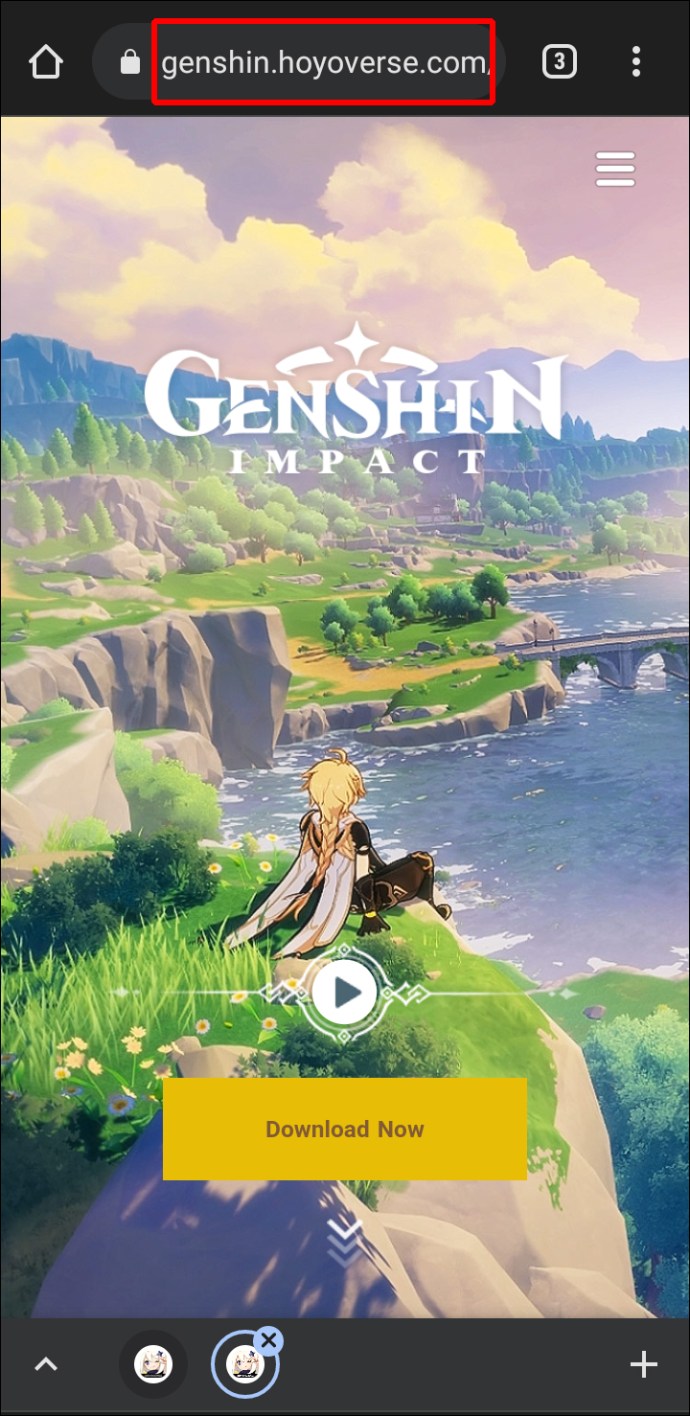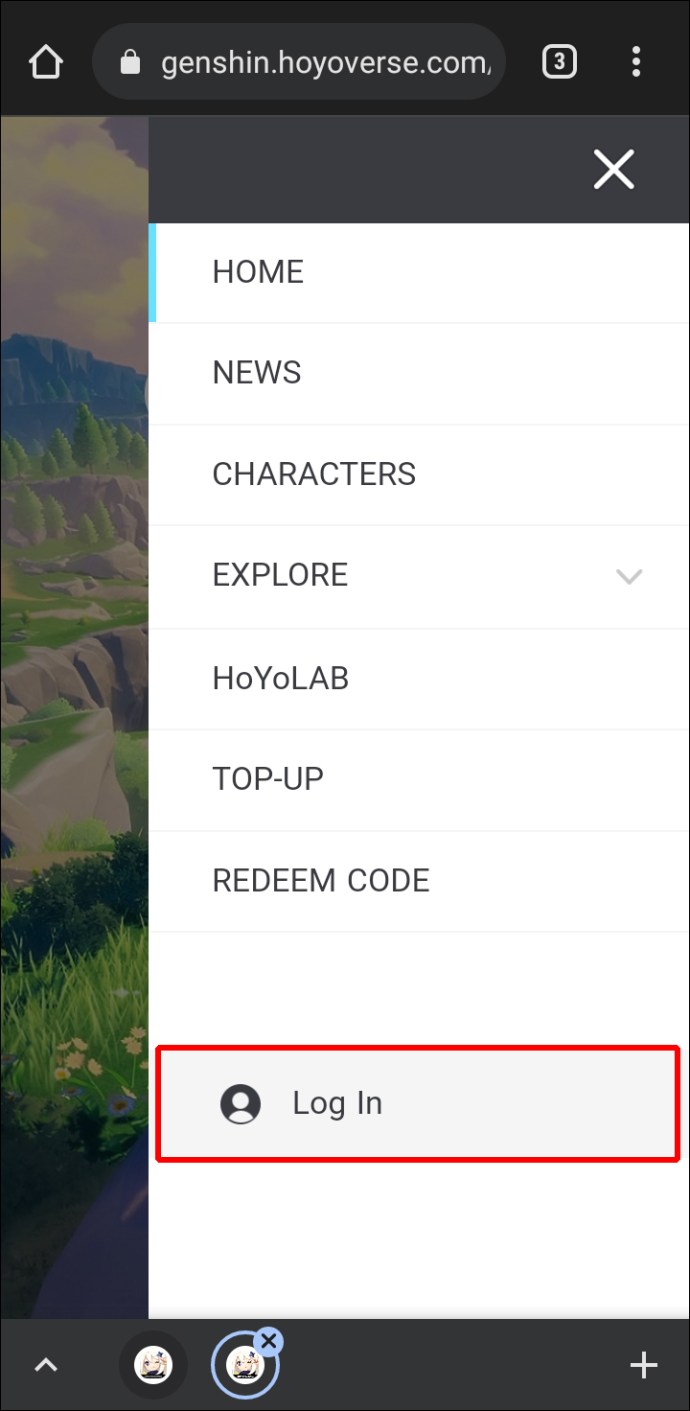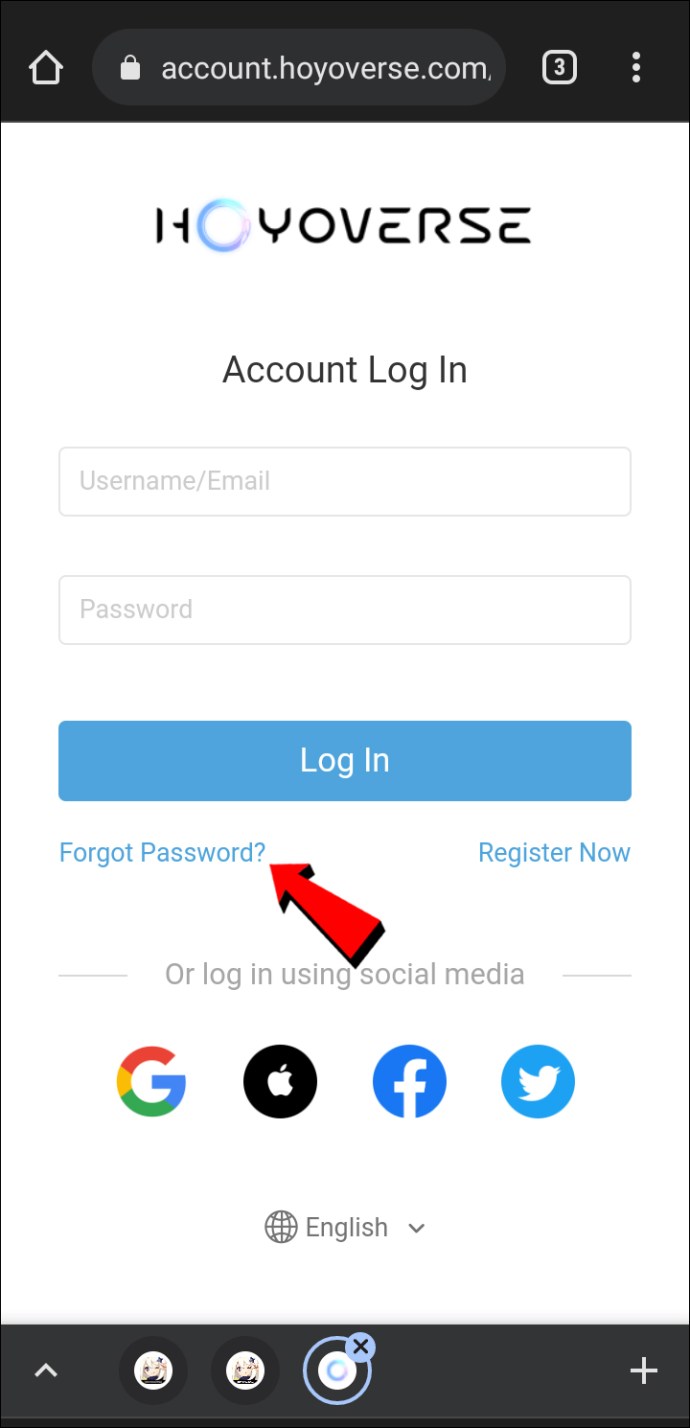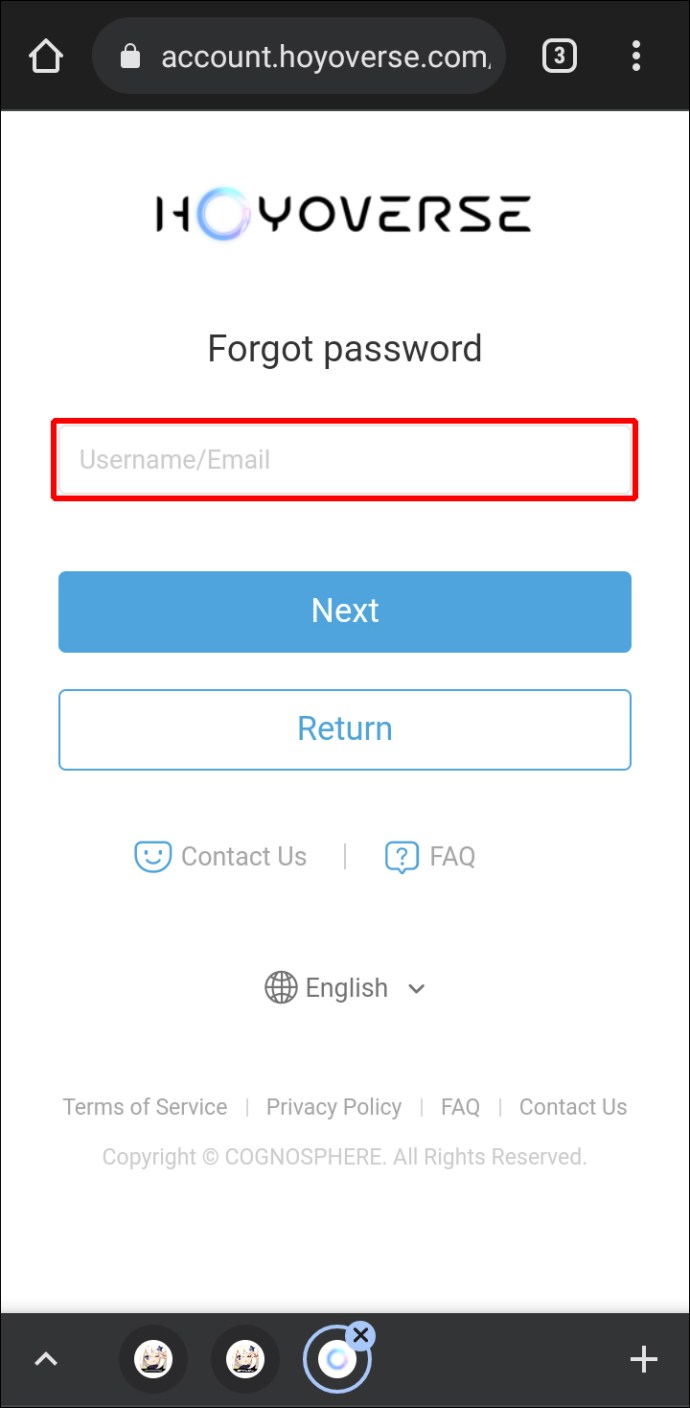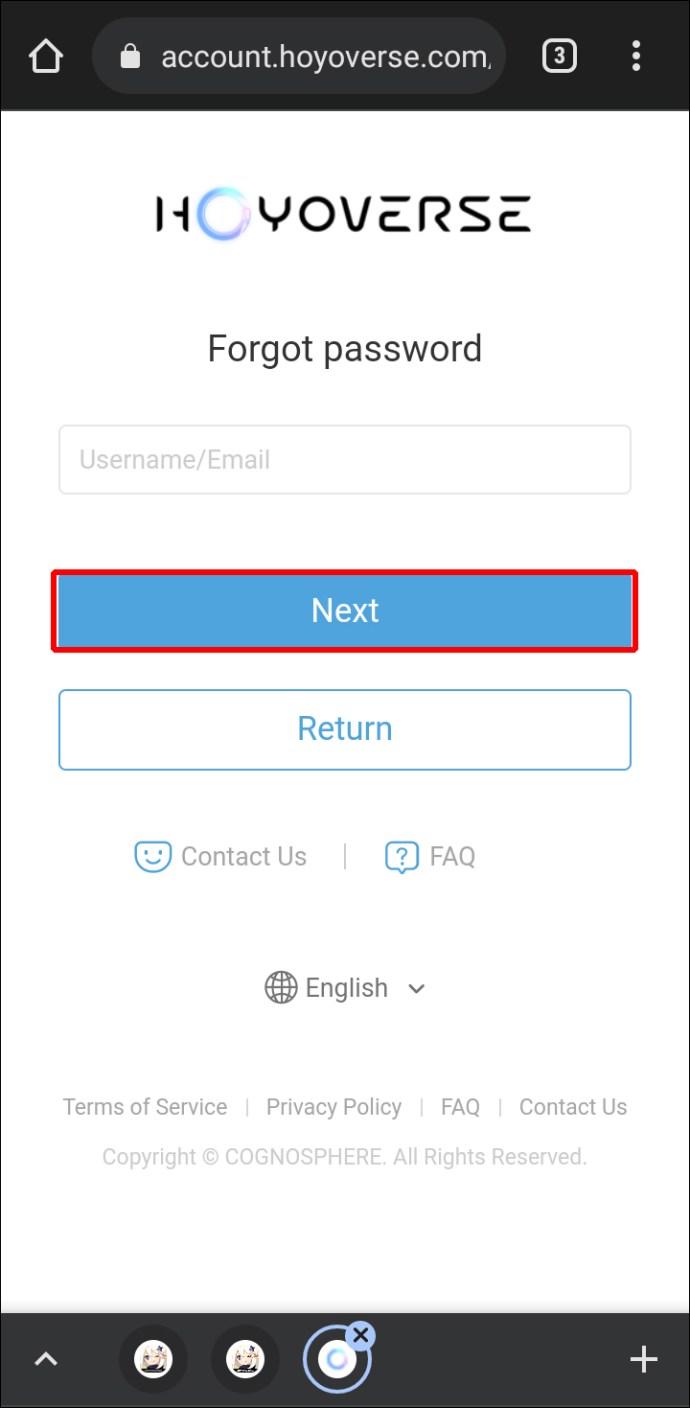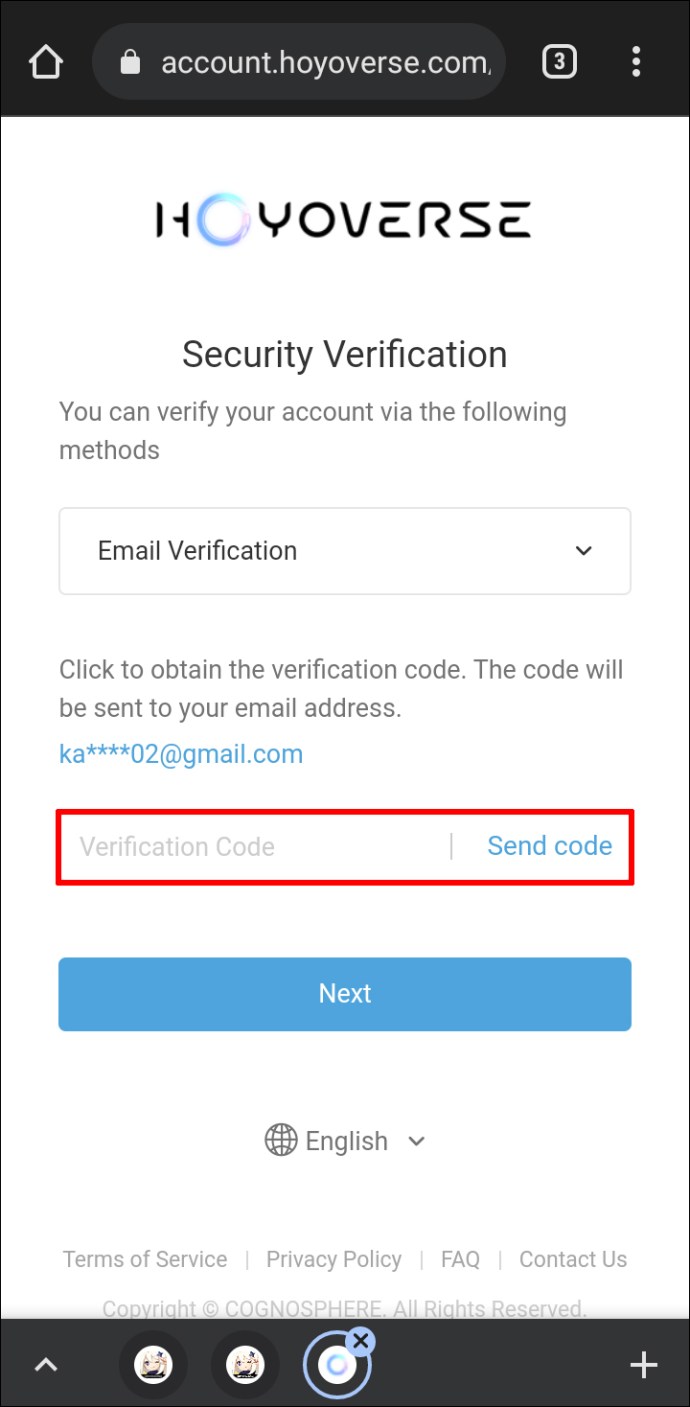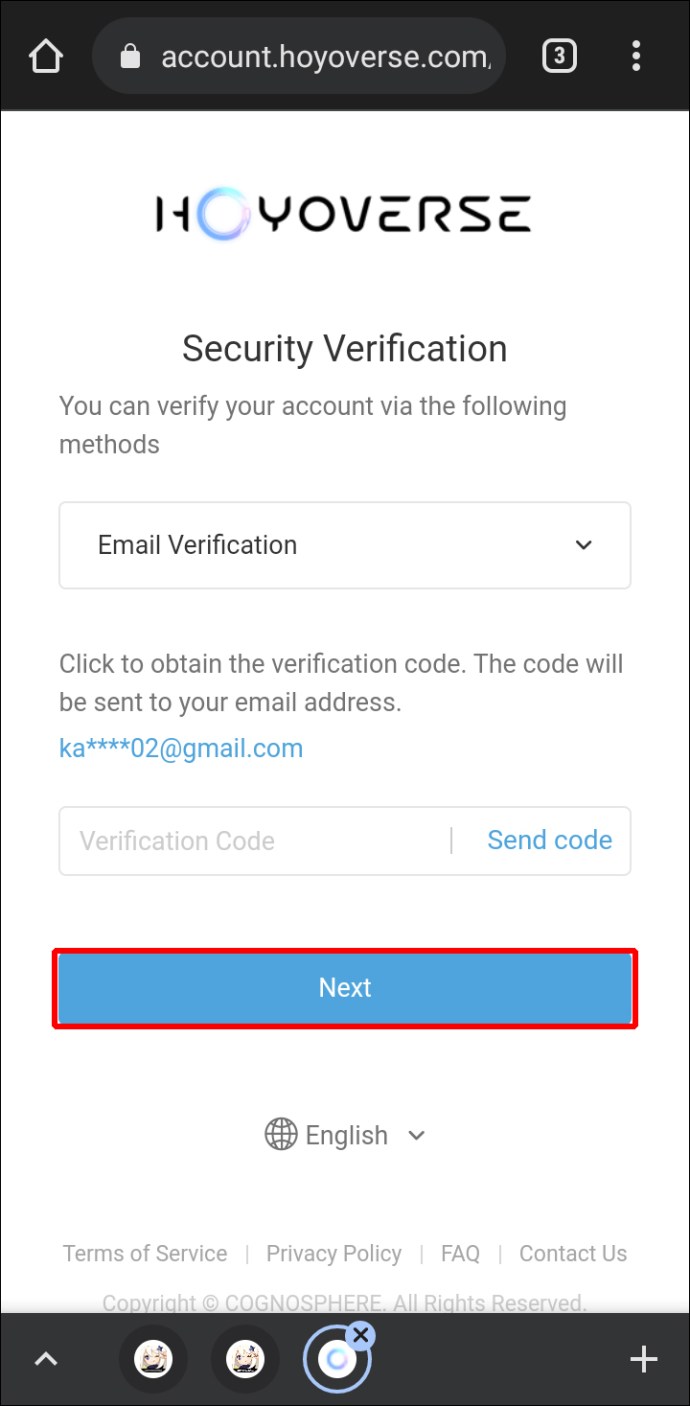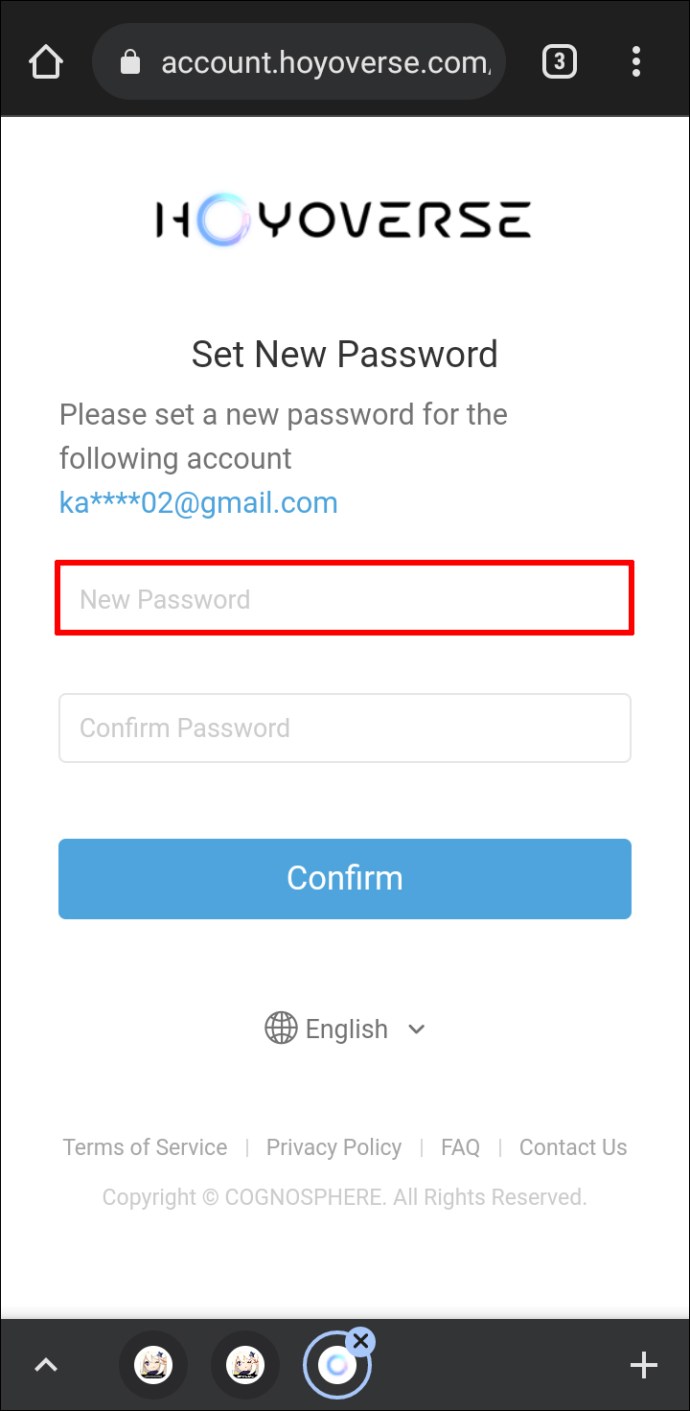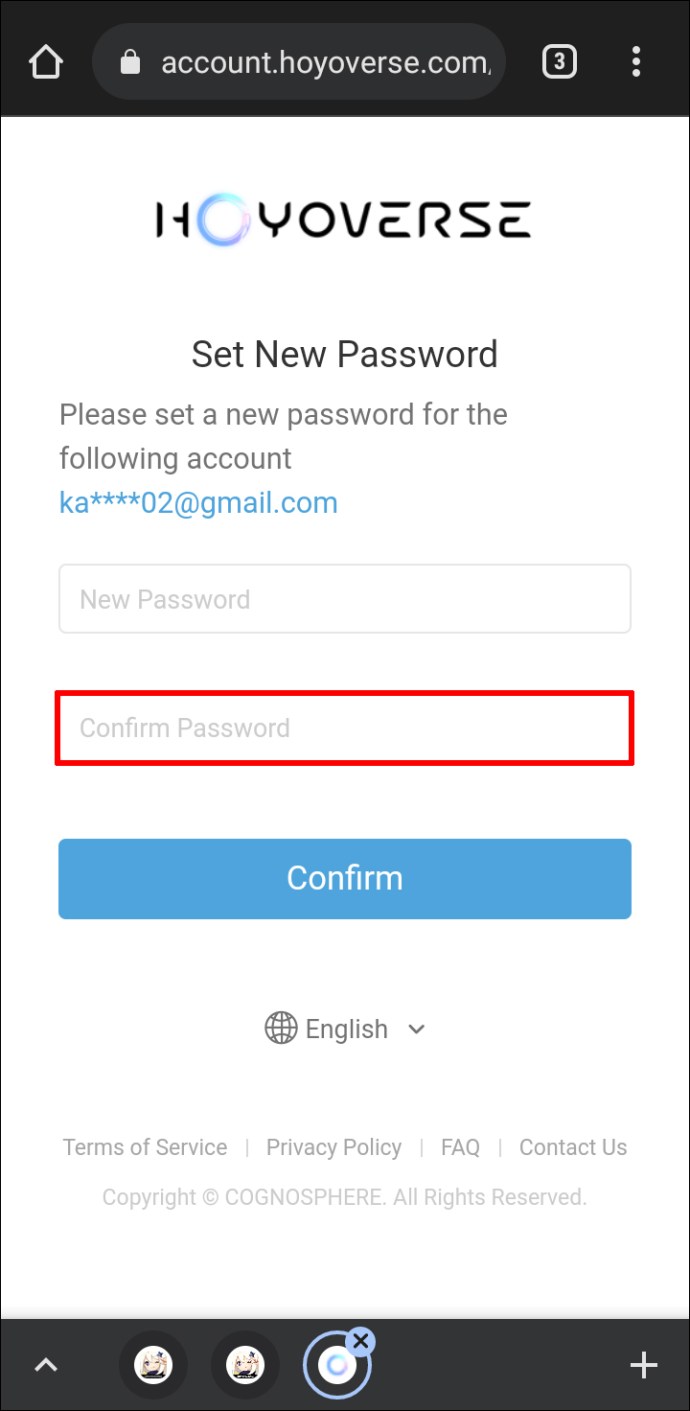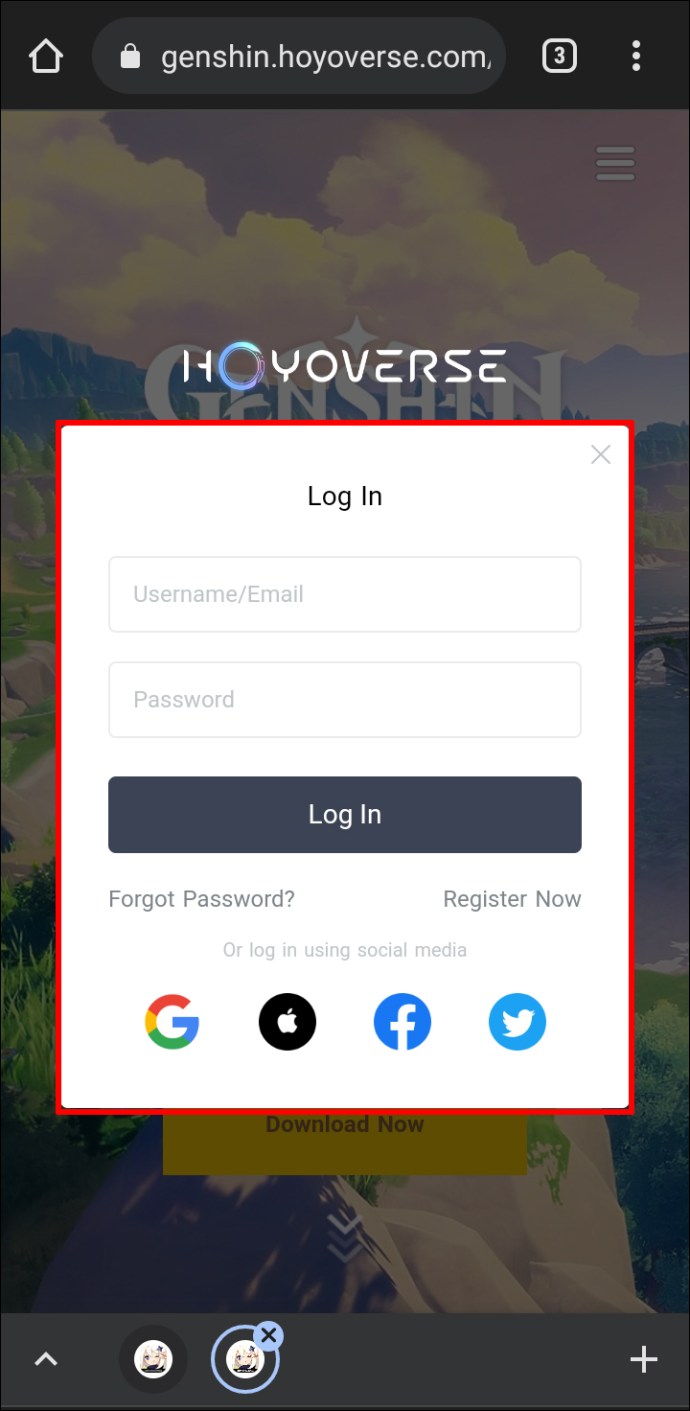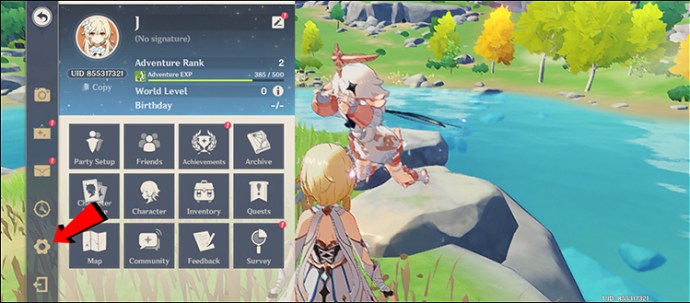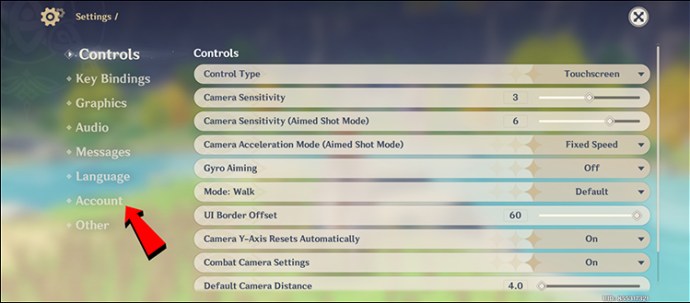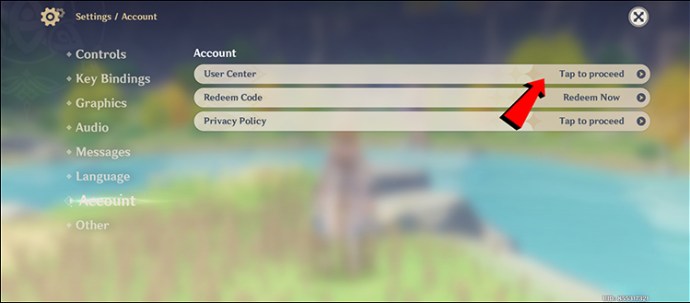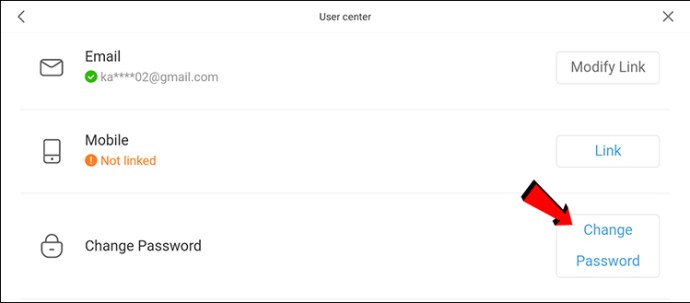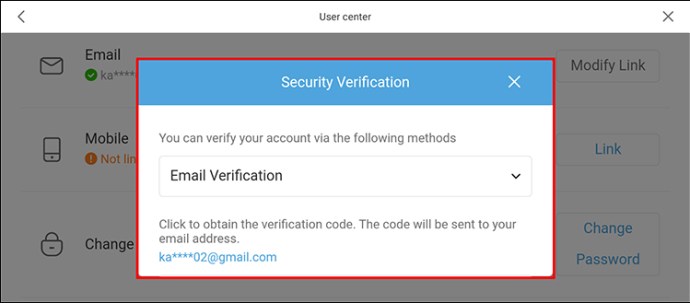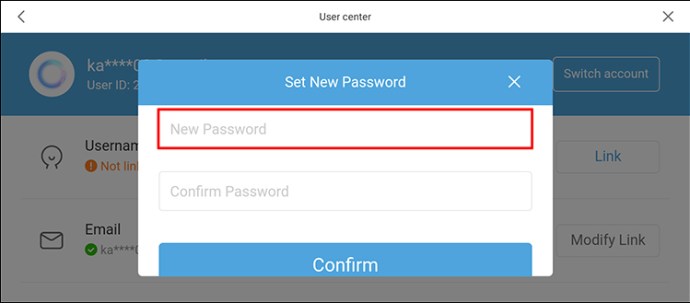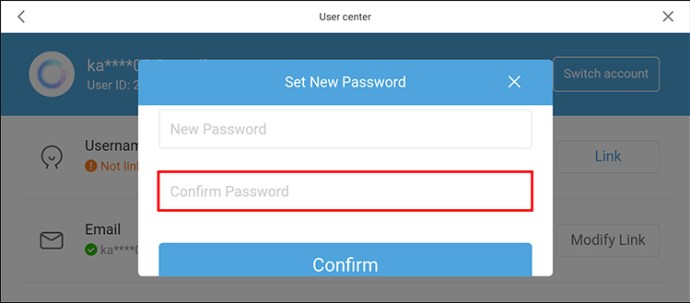Дивље популаран наслов миХоИо/Хоиоверсе Генсхин Импацт привукао је милионе играча, али понекад је неопходна промена налога е-поште или лозинке. На срећу, Генсхин Импацт омогућава играчима да промене ова два акредитива омогућавајући корисницима да задрже приступ својим налозима у сваком тренутку.

Ако нисте сигурни како да извршите промену е-поште или лозинке, имате среће. Читајте даље да бисте сазнали који су кораци.
Како променити е-пошту или лозинку Генсхин Импацт на рачунару
Постоје два главна начина да промените повезану адресу е-поште и лозинку вашег Генсхин Импацт налога када сте на рачунару. Они такође раде на мобилним уређајима, али ћемо о томе касније. Требало би да имате исправан Хоиоверсе налог на који се можете пријавити пре него што наставите.
Постоји неколико разлога зашто би неко желео да замени своју тренутну адресу е-поште Генсхин Импацт другом.
- Изгубили су приступ имејл адреси.
- Користили су погрешну адресу е-поште.
- Желе да направе нови налог за поновно покретање користећи стару адресу е-поште.
Без обзира на разлог, Хоиоверсе га чини невероватно лаким за промену. Прво ћемо почети са стандардним.
Идите на званични Генсхин Импацт веб сајт.
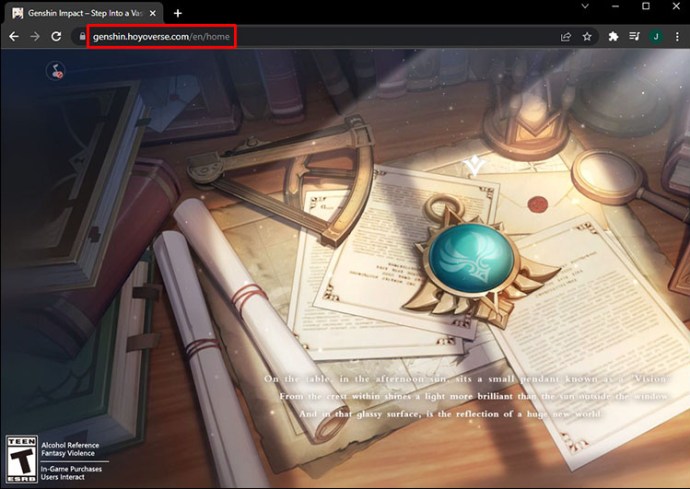 Пријавите се на свој рачун.
Пријавите се на свој рачун.
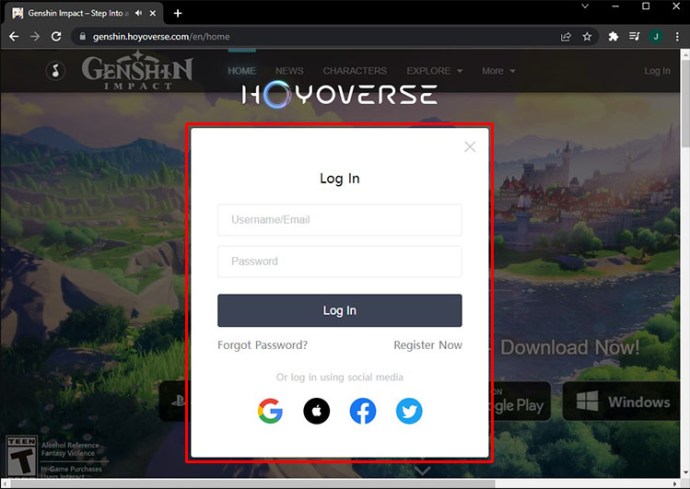 Кликните на „Налог“ да бисте дошли до менија подешавања.
Кликните на „Налог“ да бисте дошли до менија подешавања.
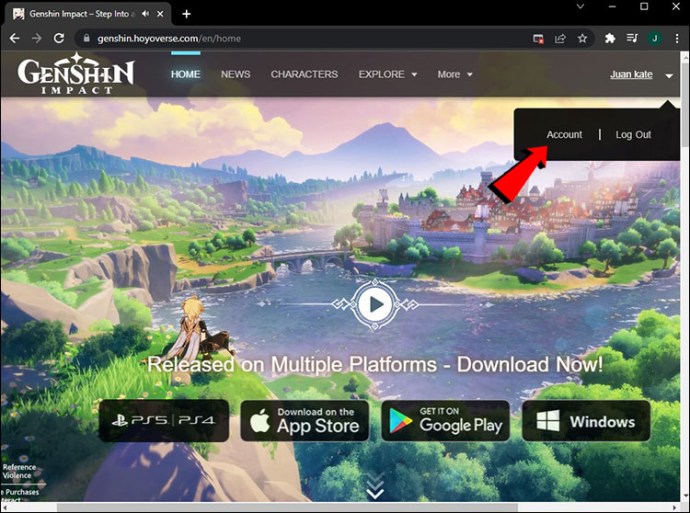 Пријавите се поново.
Пријавите се поново.
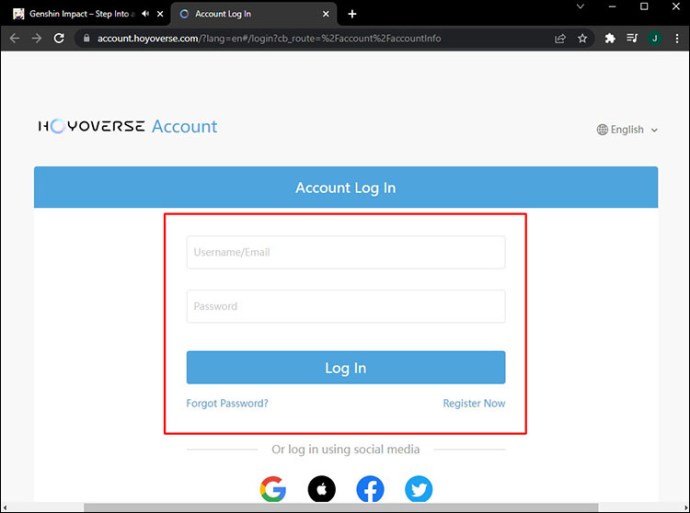 Идите на „Информације о налогу“.
Идите на „Информације о налогу“.
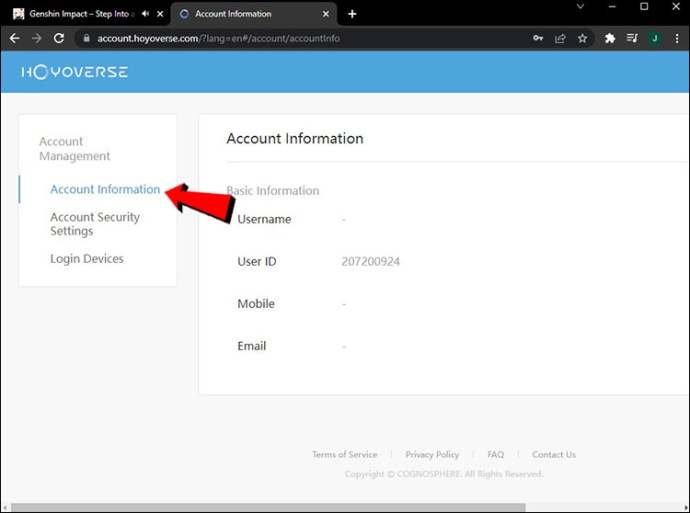 Изаберите „Подешавања безбедности налога“.
Изаберите „Подешавања безбедности налога“.
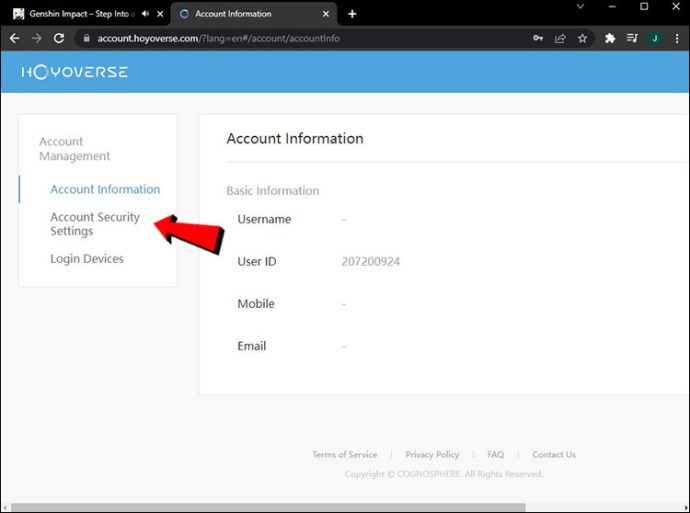
Обавезно изаберите праву имејл адресу јер ћете је овде мењати.
Кликните на „Измени везу“ да бисте променили своју е-пошту.
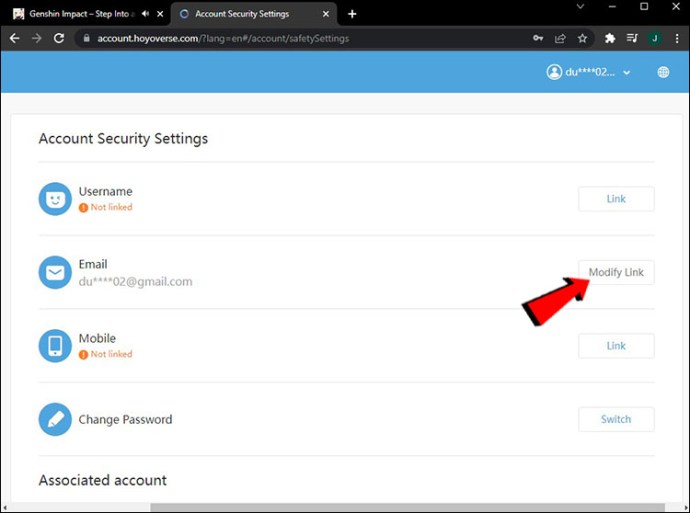 Пошаљите код за валидацију на тренутну адресу.
Пошаљите код за валидацију на тренутну адресу.
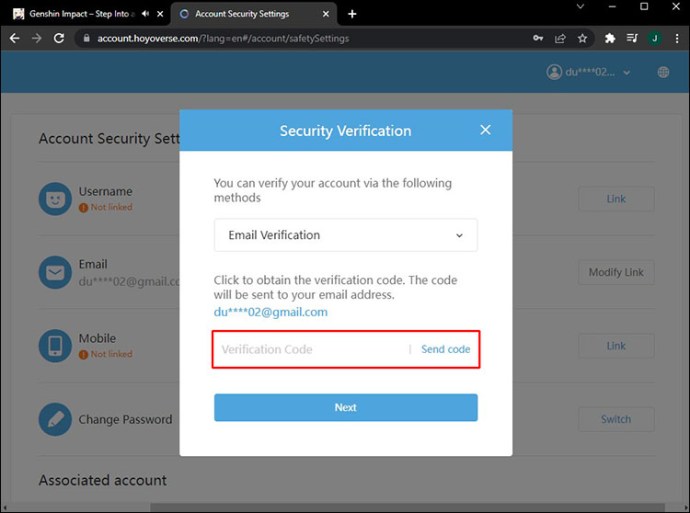 Налепите и пошаљите код након што га примите.
Налепите и пошаљите код након што га примите.
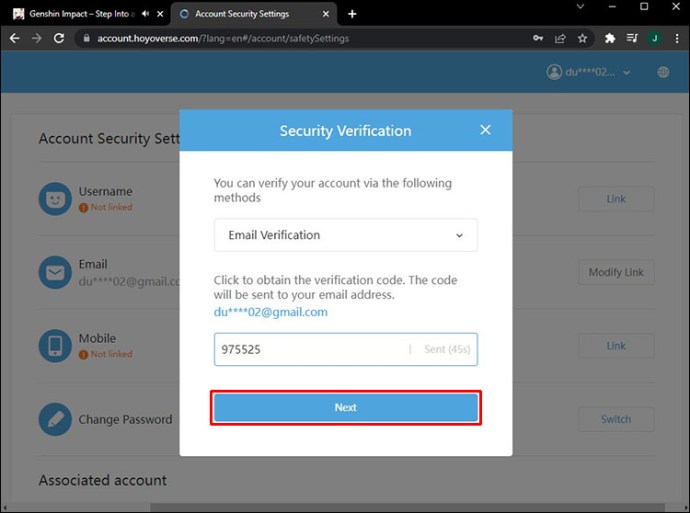 Након верификације, унесите своју нову адресу е-поште.
Након верификације, унесите своју нову адресу е-поште.
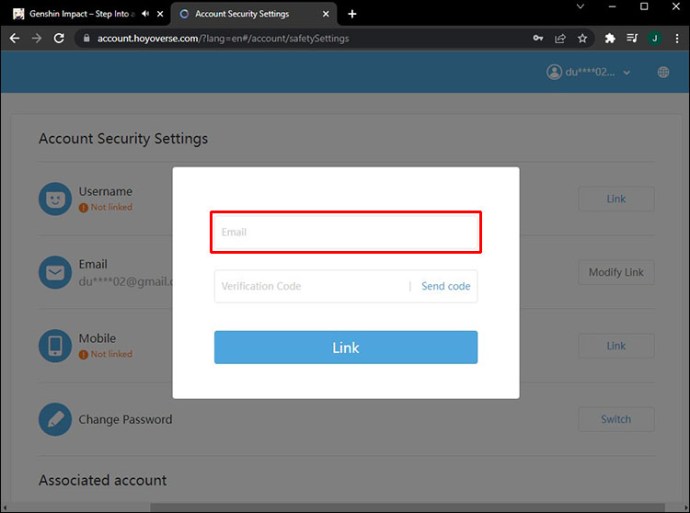 Пошаљите други код на нову адресу.
Пошаљите други код на нову адресу.
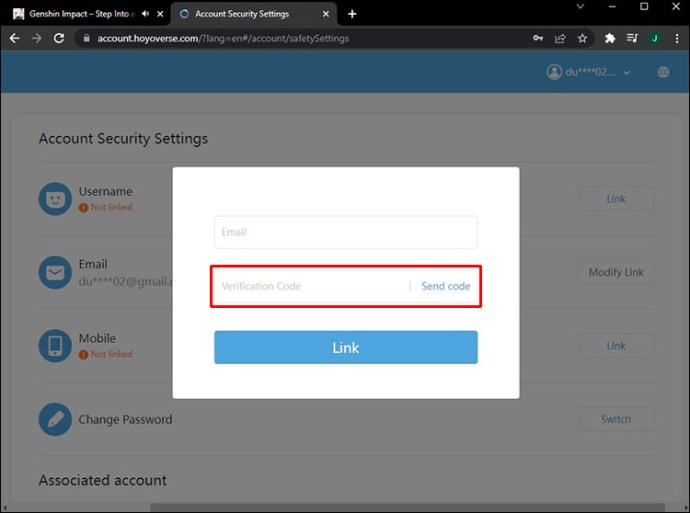 Пошаљите га и довршите процес.
Пошаљите га и довршите процес.
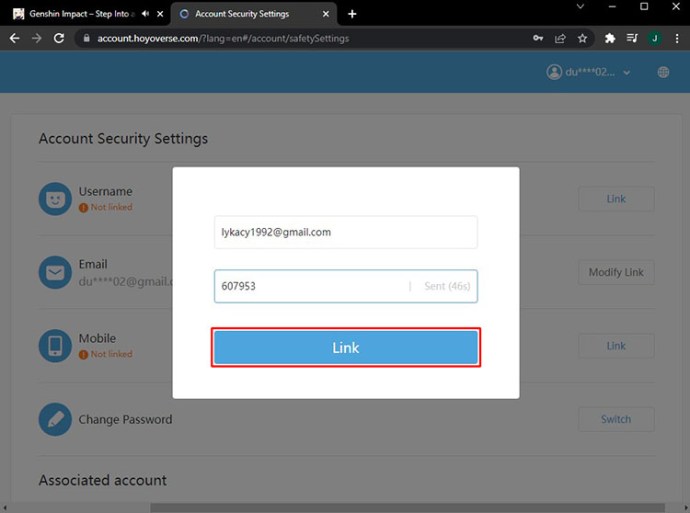 Пријавите се на свој Генсхин Импацт налог користећи нову адресу е-поште за тестирање.
Пријавите се на свој Генсхин Импацт налог користећи нову адресу е-поште за тестирање.
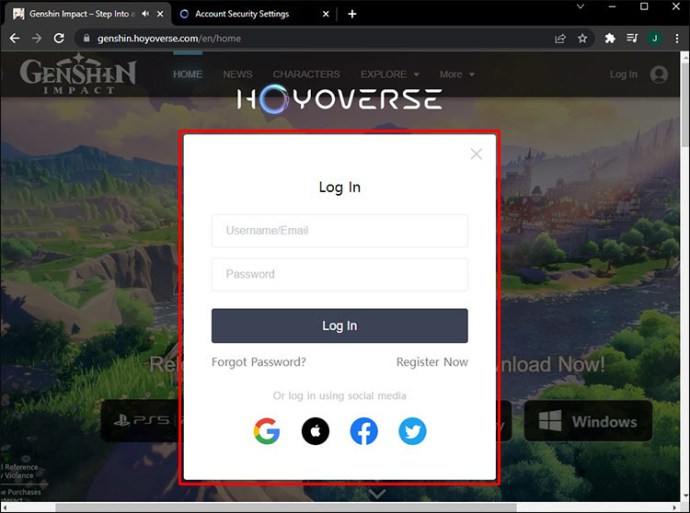
Алтернативни метод је приступ релевантним одељцима унутар самог Генсхин Импацт-а.
Када сте у Генсхин Импацт-у, отворите Паимон мени.
 Идите на Подешавања.
Идите на Подешавања.
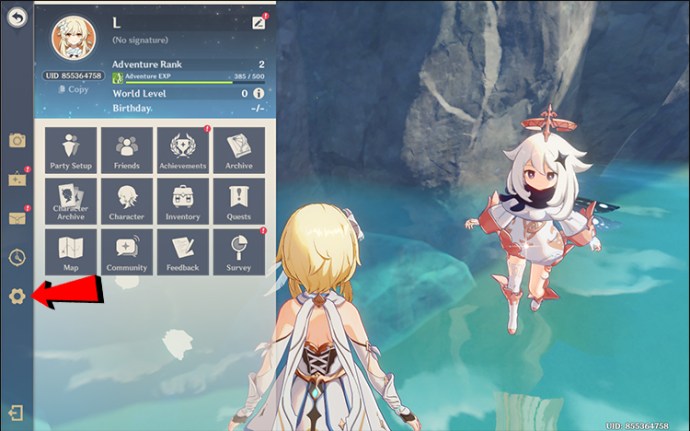 Идите на „Налог“.
Идите на „Налог“.
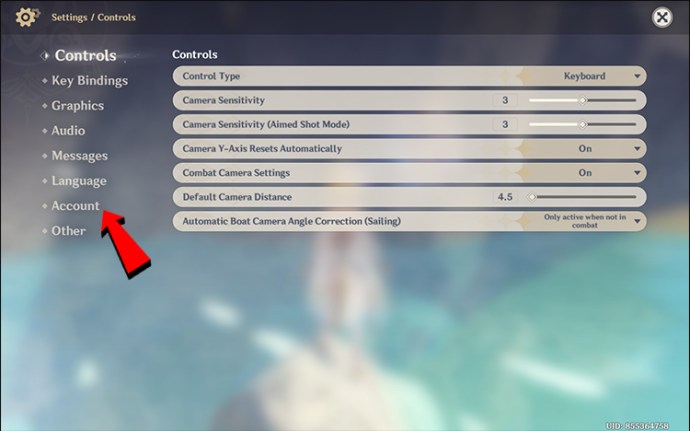 Изаберите „Кликните за наставак“ десно од „Корисничког центра“ на главном панелу.
Изаберите „Кликните за наставак“ десно од „Корисничког центра“ на главном панелу.
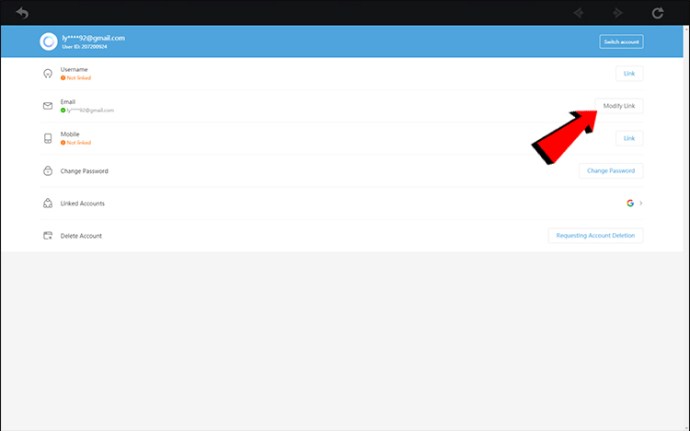 Притисните „Измени везу“.
Притисните „Измени везу“.
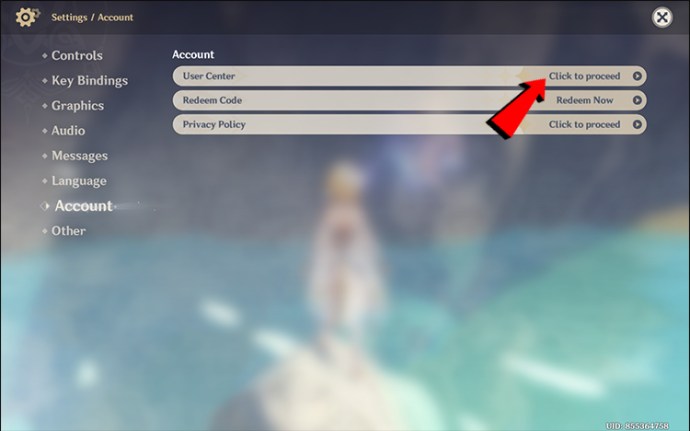 Пошаљите на тренутну адресу е-поште шифру за валидацију.
Пошаљите на тренутну адресу е-поште шифру за валидацију.
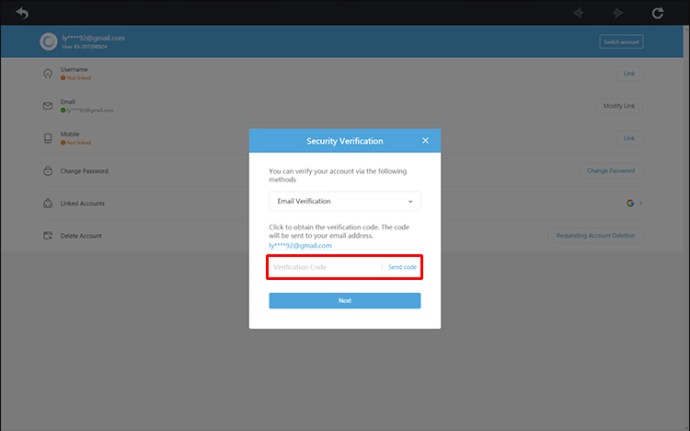 Копирајте га и налепите пре него што изаберете „Даље“.
Копирајте га и налепите пре него што изаберете „Даље“.
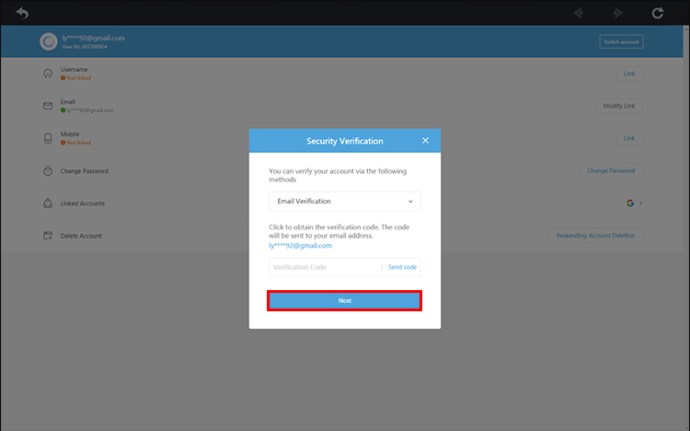 Унесите нову адресу е-поште коју желите да повежете.
Унесите нову адресу е-поште коју желите да повежете.
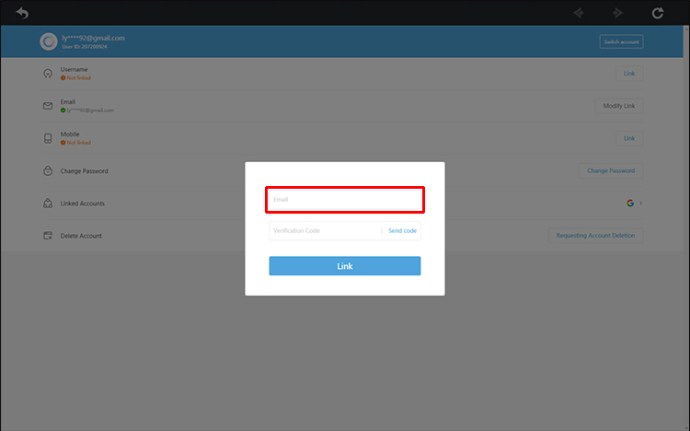 Такође му пошаљите верификациони код.
Такође му пошаљите верификациони код.
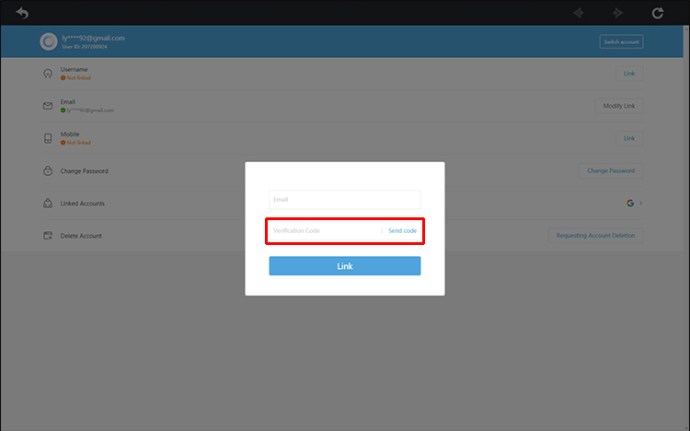 Унесите код и завршите.
Унесите код и завршите.
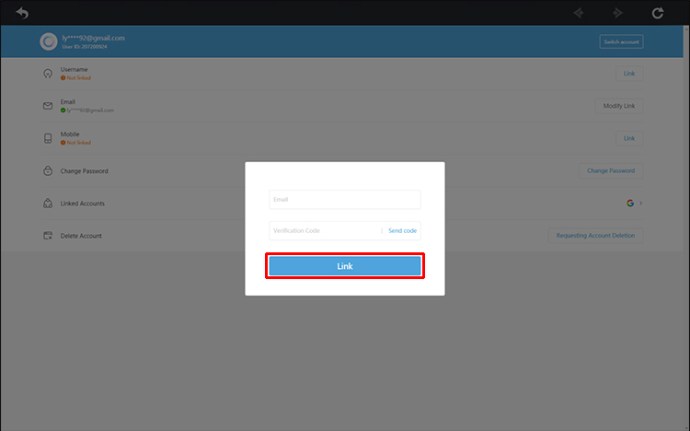
Други метод је вероватно лакши јер не морате да се крећете кроз много менија. Међутим, оба начина су ефикасна и лако можете користити оба у различитим приликама.
Промена ваше лозинке
Ако сте заборавили лозинку или само желите да побољшате безбедност налога, Хоиоверсе ће вам помоћи. Процес на рачунару је такође релативно једноставан.
Кораци за замену адреса е-поште се мало разликују од промене лозинке.
Идите на званични Генсхин Импацт веб сајт.
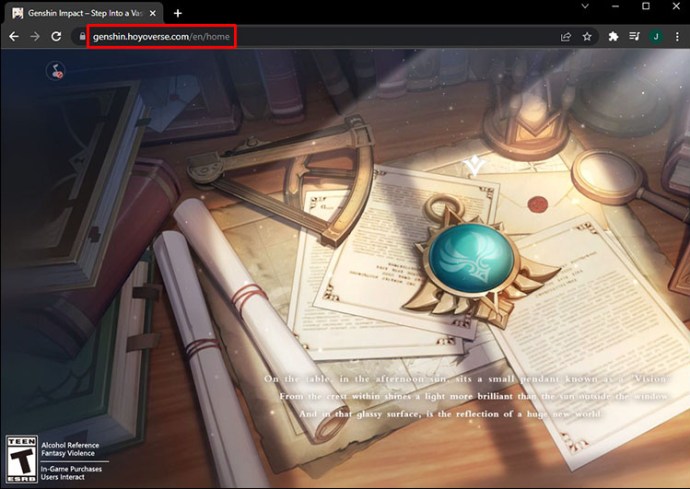 Кликните на „Пријава“.
Кликните на „Пријава“.
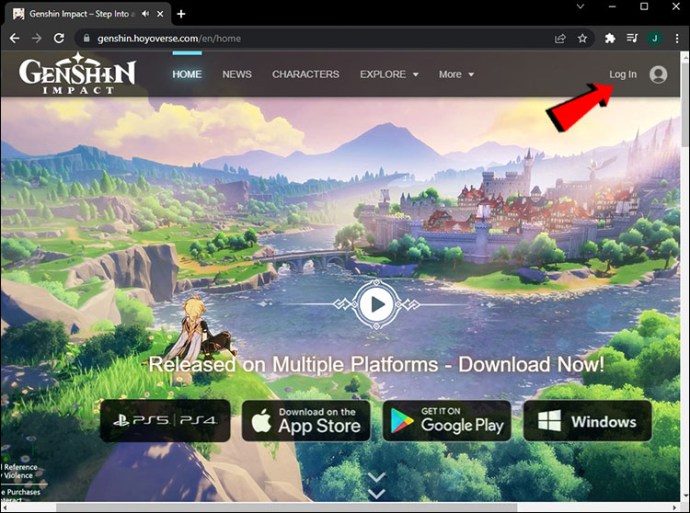 Изаберите „Заборављена лозинка“.
Изаберите „Заборављена лозинка“.
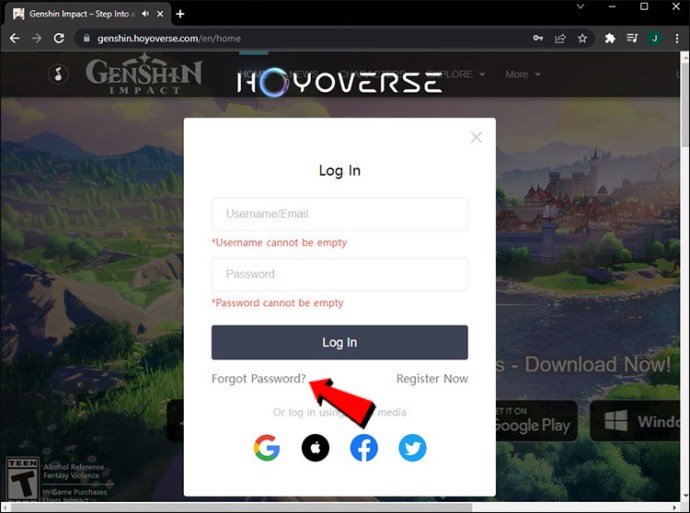 Прво потврдите своју адресу е-поште.
Прво потврдите своју адресу е-поште.
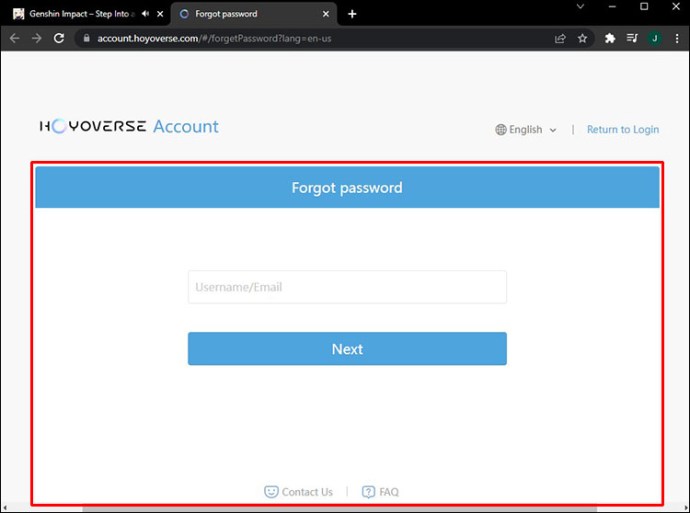 Кликните на „Даље“.
Кликните на „Даље“.
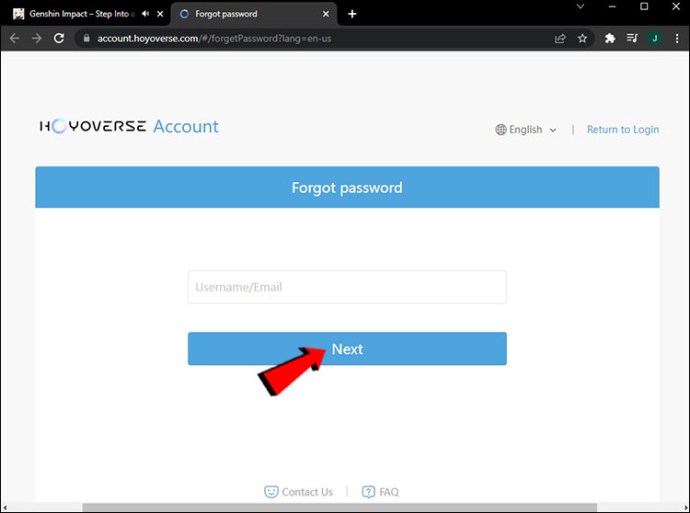 На страници Верификација безбедности пошаљите себи верификациони код.
На страници Верификација безбедности пошаљите себи верификациони код.
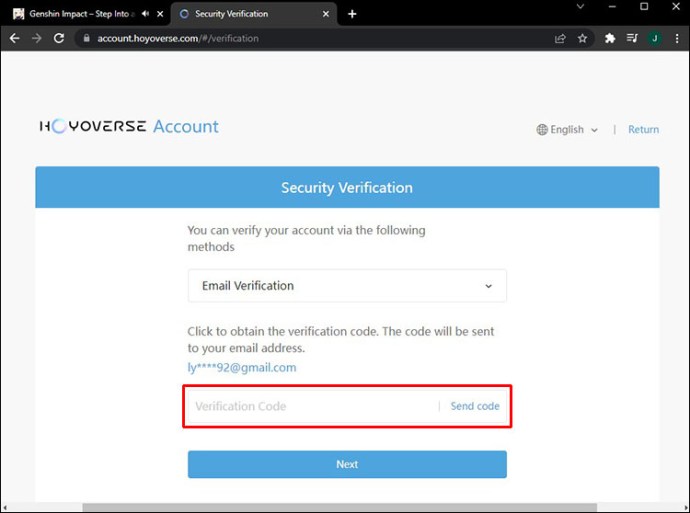 Налепите верификациони код у поље и пошаљите га.
Налепите верификациони код у поље и пошаљите га.
 Направите нову лозинку за свој Генсхин Импацт налог.
Направите нову лозинку за свој Генсхин Импацт налог.
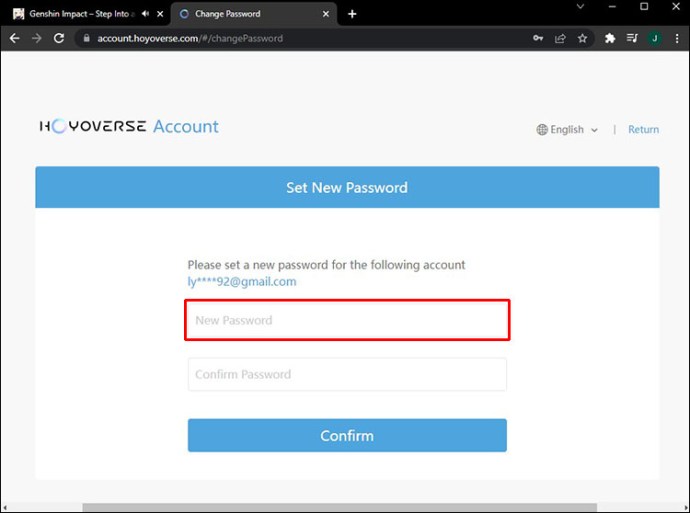 Унесите поново и потврдите нову лозинку.
Унесите поново и потврдите нову лозинку.
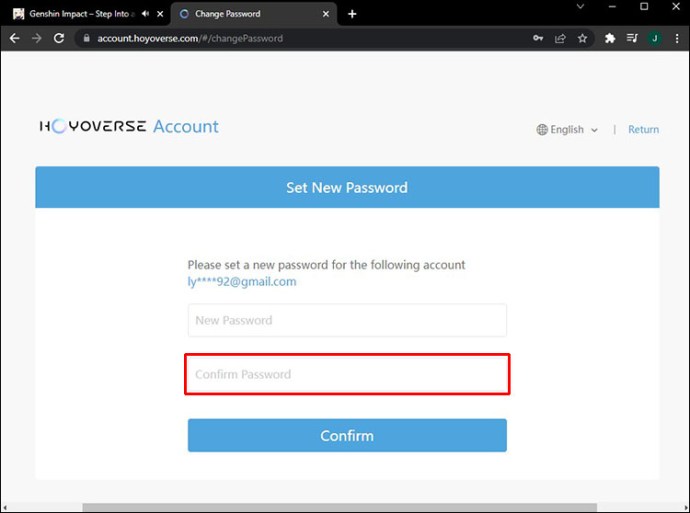 Тестирајте да ли можете да се пријавите са новом лозинком.
Тестирајте да ли можете да се пријавите са новом лозинком.
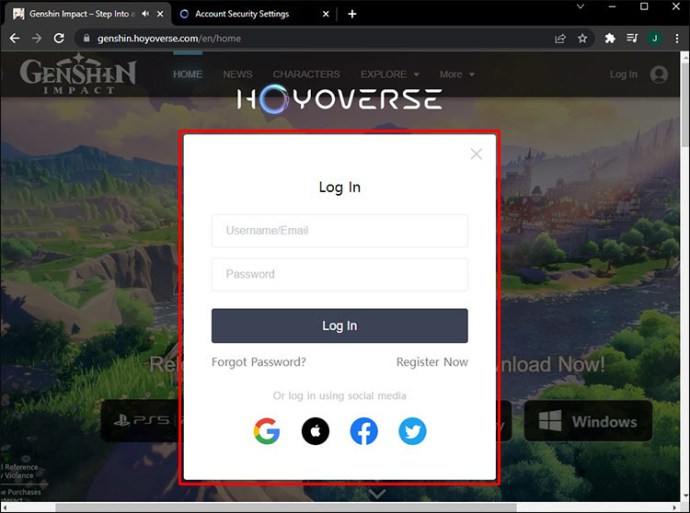
Други метод би био коришћење корисничког центра унутар Генсхин Импацт-а. Овај метод је бољи ако се аутоматски пријавите у игру, али заборавите лозинку и желите да је ресетујете.
На Генсхин Импацт за ПЦ, отворите Паимон мени притиском на Есц.
 Изаберите опцију „Подешавања“.
Изаберите опцију „Подешавања“.
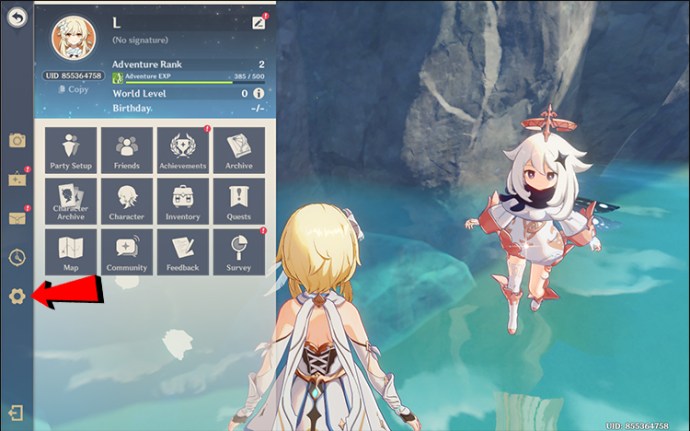 Идите на „Налог“.
Идите на „Налог“.
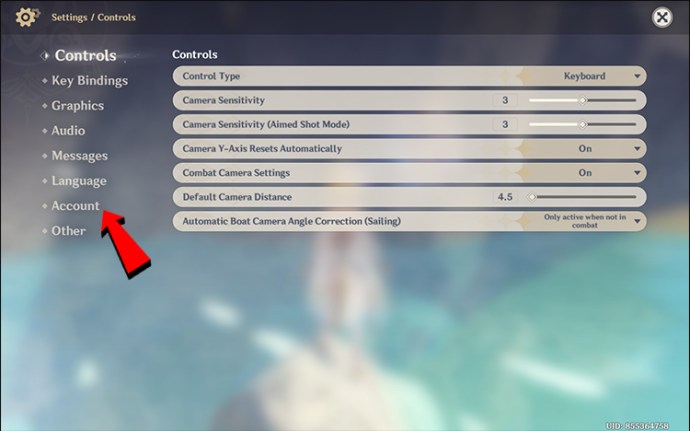 Кликните на кориснички центар.
Кликните на кориснички центар.
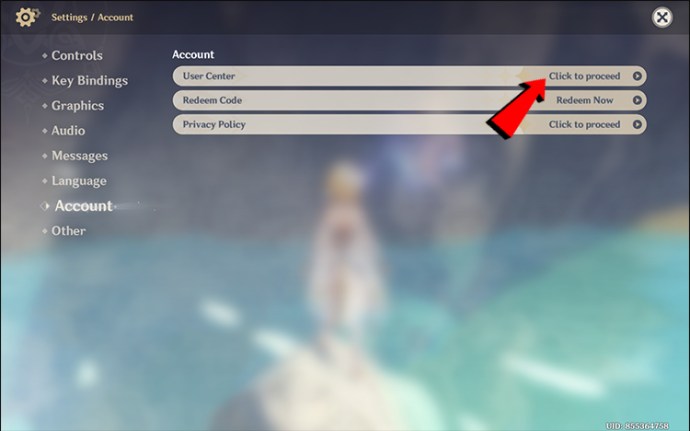 Изаберите опцију да промените лозинку.
Изаберите опцију да промените лозинку.
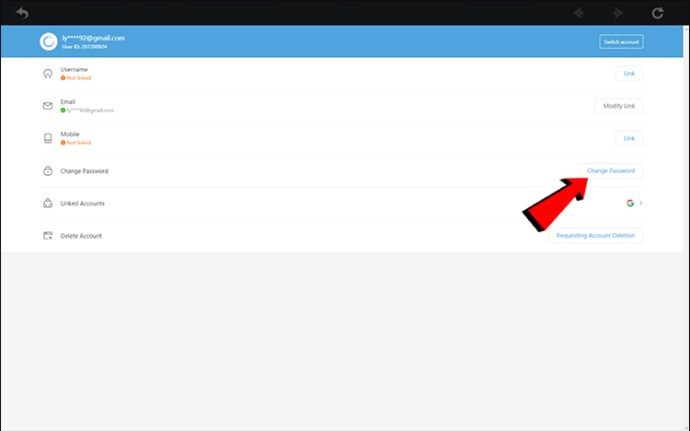 Верификујте своју адресу е-поште тако што ћете налепити код.
Верификујте своју адресу е-поште тако што ћете налепити код.
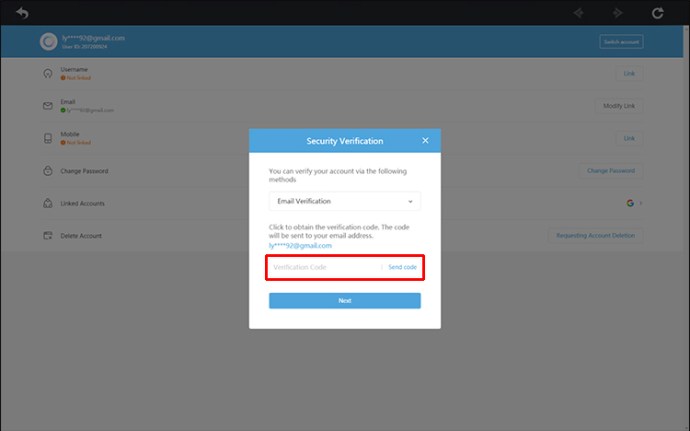 Унесите нову лозинку у поље.
Унесите нову лозинку у поље.
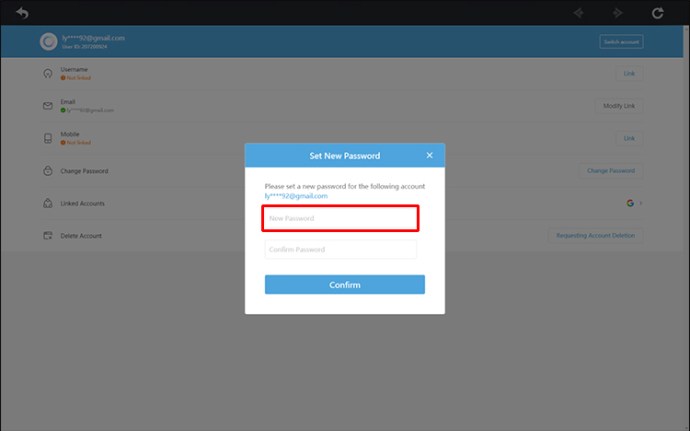 Потврдите нову лозинку у пољу за текст испод првог поља.
Потврдите нову лозинку у пољу за текст испод првог поља.
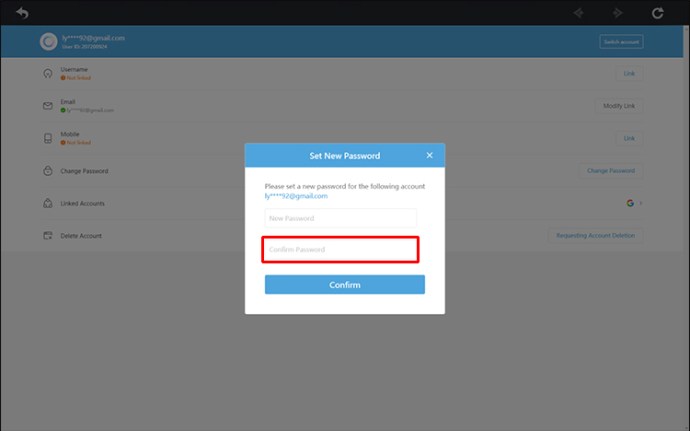 Када се процес заврши, можете се пријавити користећи нову лозинку.
Када се процес заврши, можете се пријавити користећи нову лозинку.
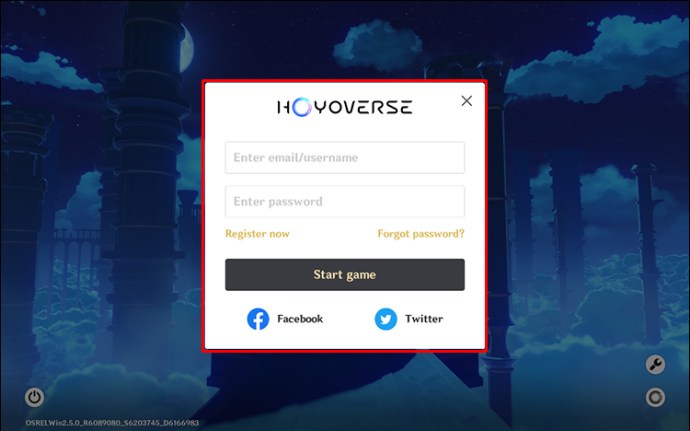
Пошто само једна пријава може бити активна у било ком тренутку, промена лозинке повећава безбедност вашег налога од потенцијалних хакера.
Како променити е-пошту или лозинку Генсхин Импацт на иПхоне-у
иПхоне вам омогућава да користите мобилну верзију званичне веб странице Генсхин Импацт да бисте променили адресе е-поште или лозинке. Такође можете приступити корисничком центру користећи иОС верзију игре, јер је то универзална функција у игри.
Промена ваше е-поште на иПхоне-у
Ево како да приступите веб локацији на иОС уређају.
Идите на званични Генсхин Импацт веб сајт на вашем иПхоне-у.
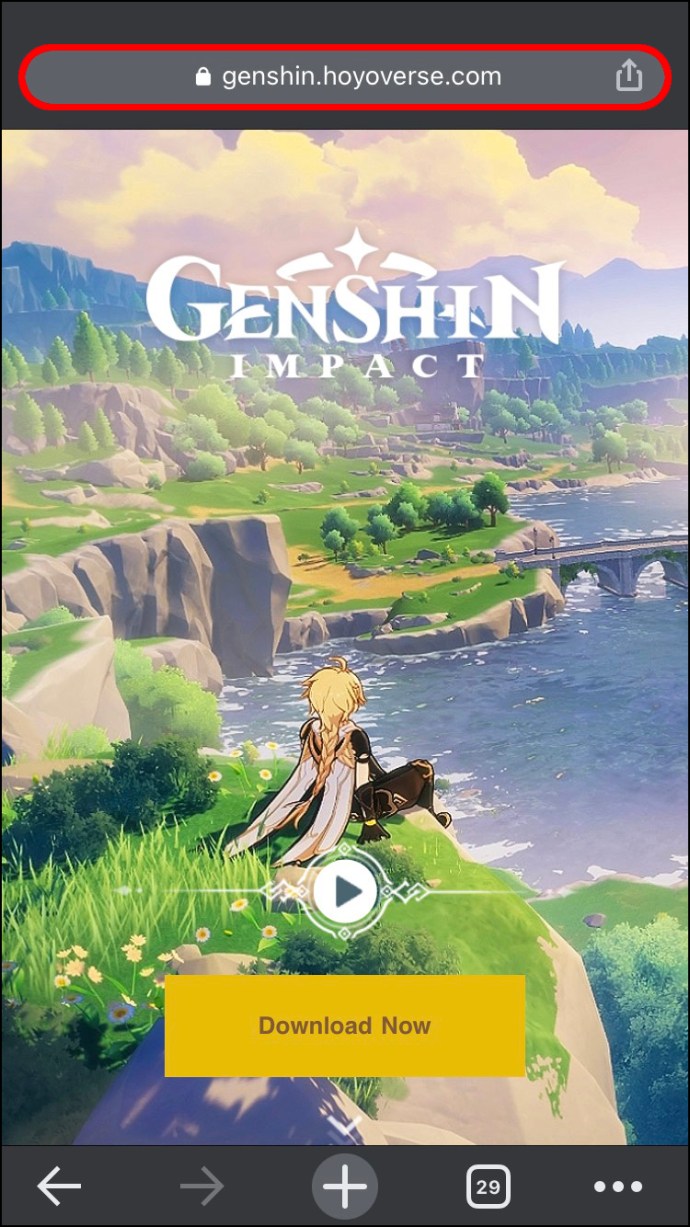 Пријавите се на свој рачун.
Пријавите се на свој рачун.
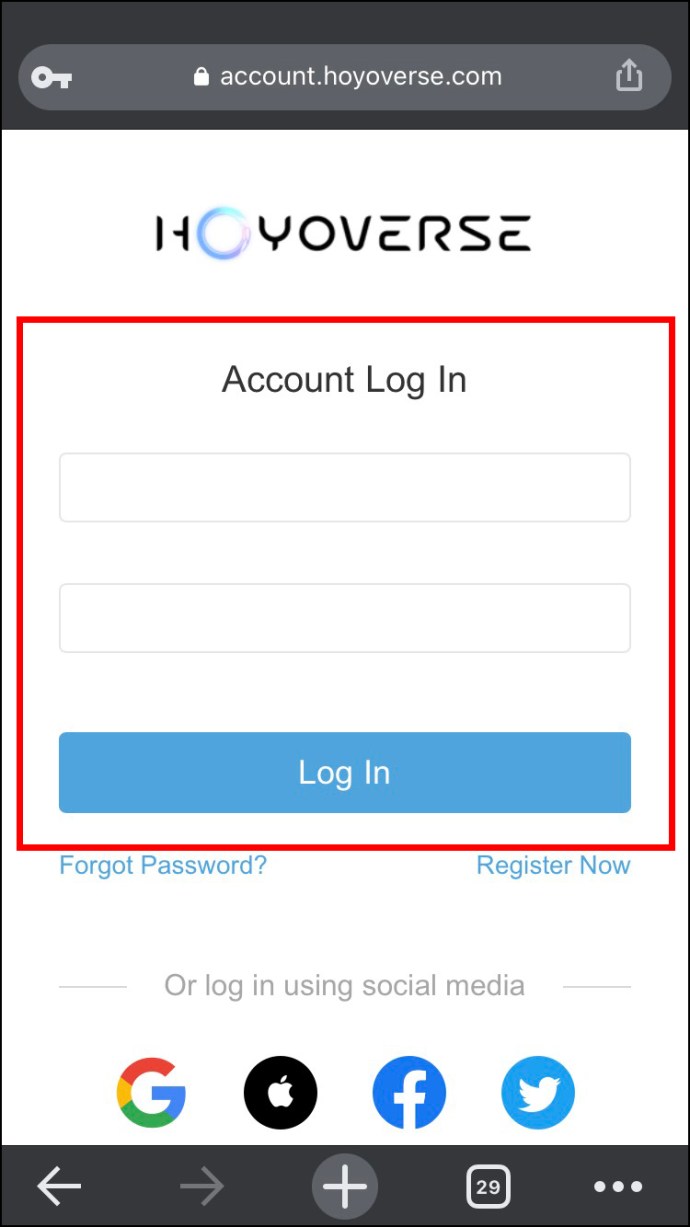 Изаберите „Налог“ да бисте дошли до менија подешавања.
Изаберите „Налог“ да бисте дошли до менија подешавања.
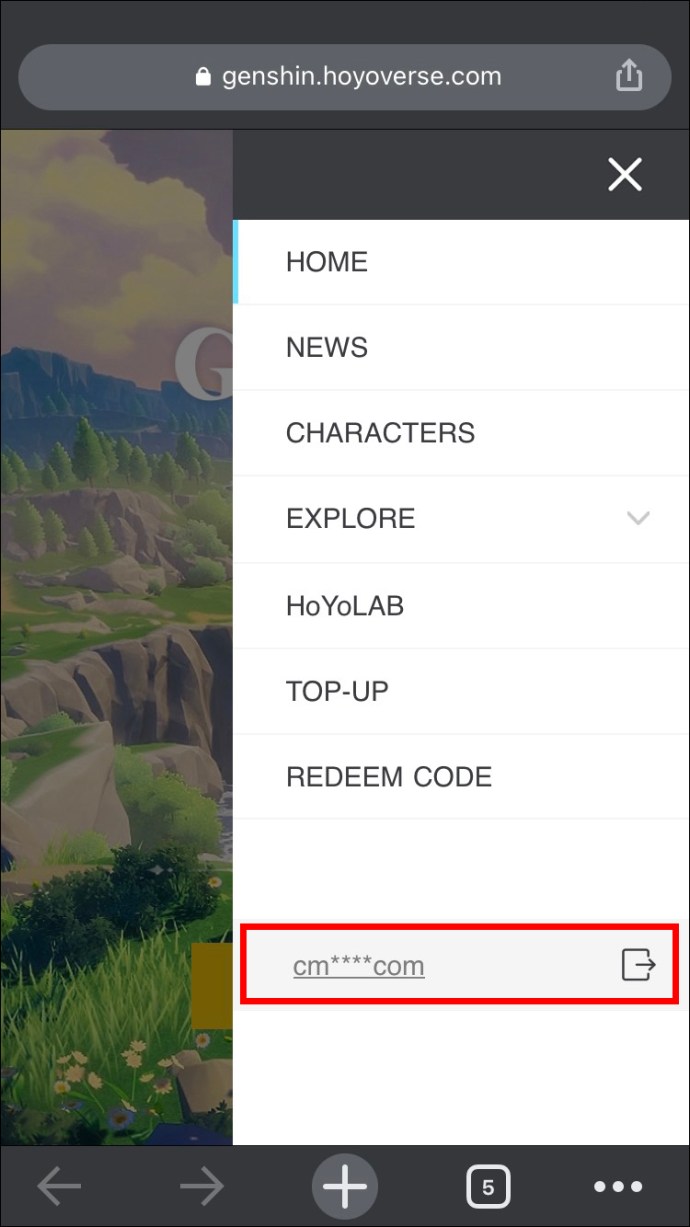 Поново унесите своје акредитиве за пријаву.
Идите на „Информације о налогу“.
Поново унесите своје акредитиве за пријаву.
Идите на „Информације о налогу“.
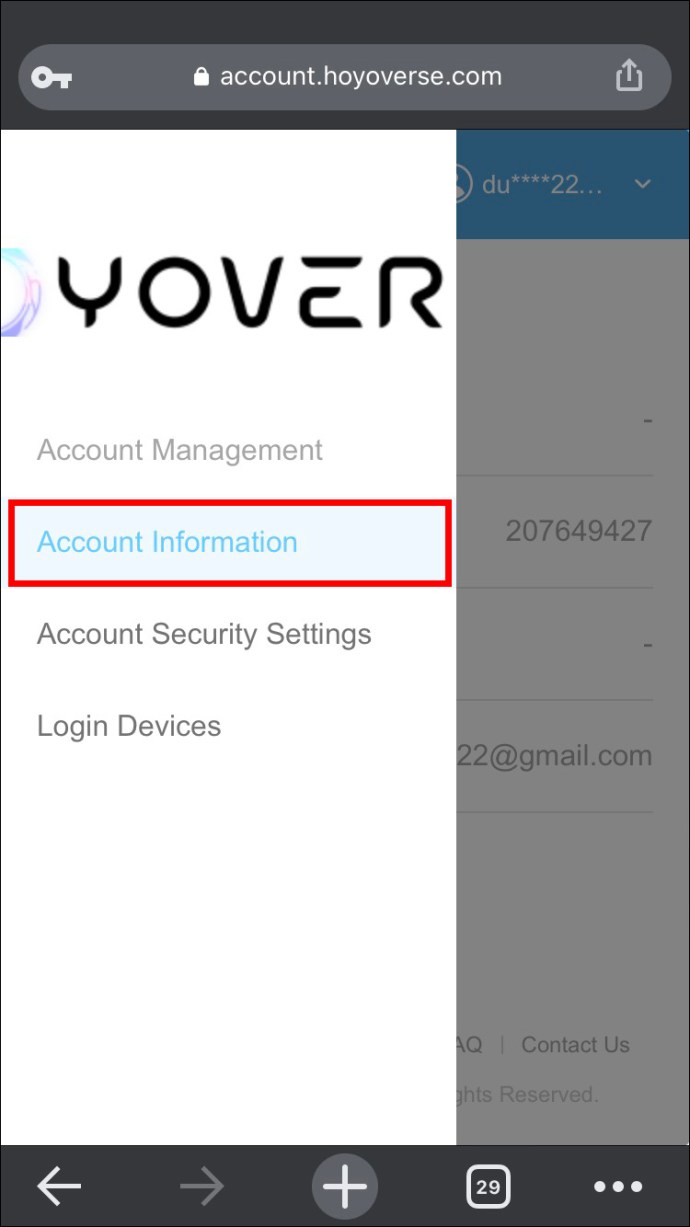 Изаберите „Подешавања безбедности налога“.
Изаберите „Подешавања безбедности налога“.
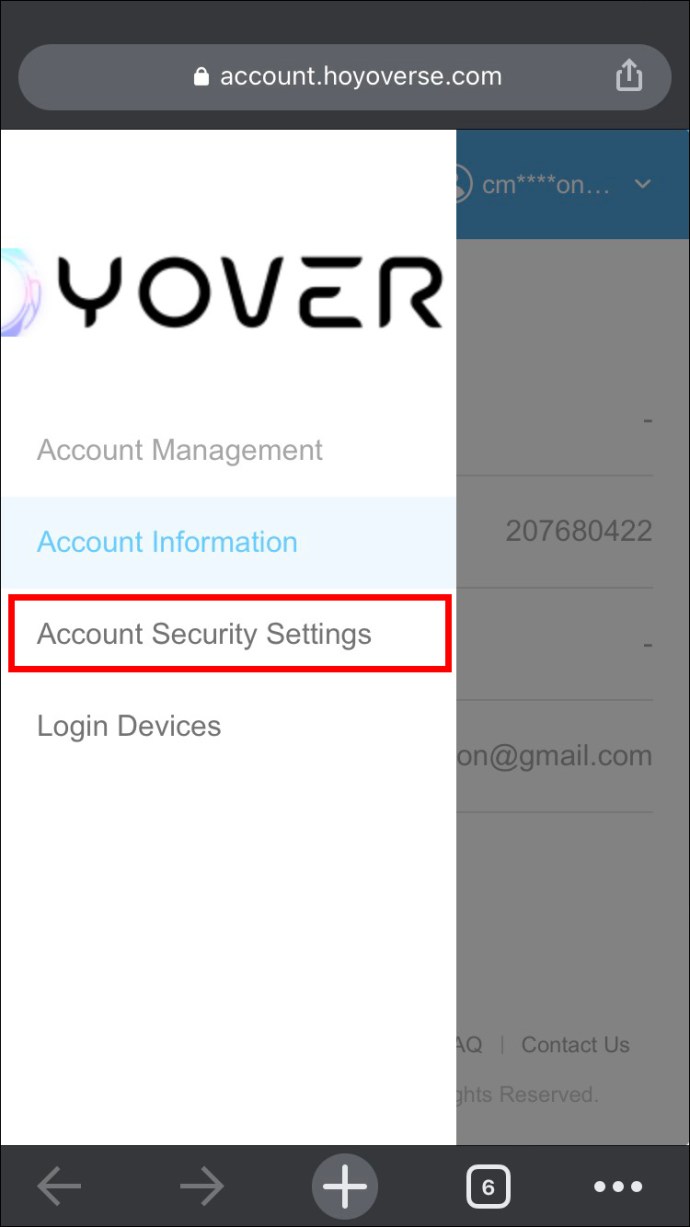
Одавде можете да извршите и друге промене на свом налогу, али ми ћемо се фокусирати на промену адресе е-поште.
Додирните „Измени везу“ да бисте променили своју е-пошту.
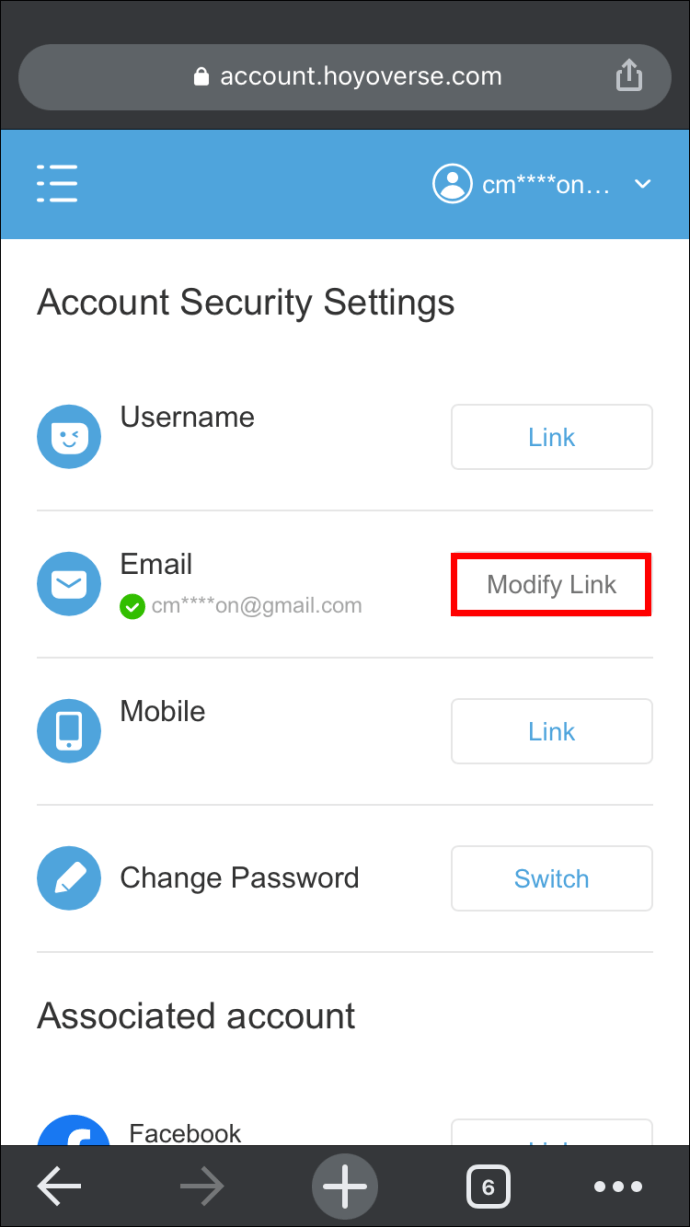 Пошаљите код за валидацију на тренутну адресу.
Пошаљите код за валидацију на тренутну адресу.
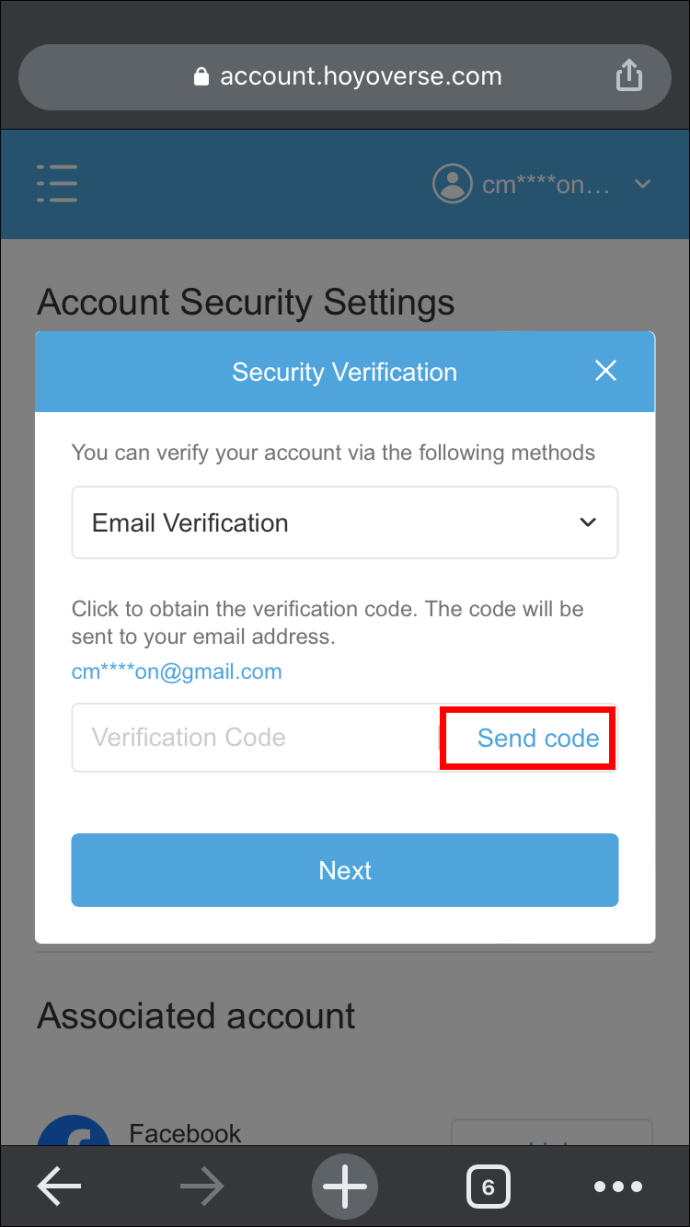 Налепите и пошаљите код након што га примите.
Налепите и пошаљите код након што га примите.
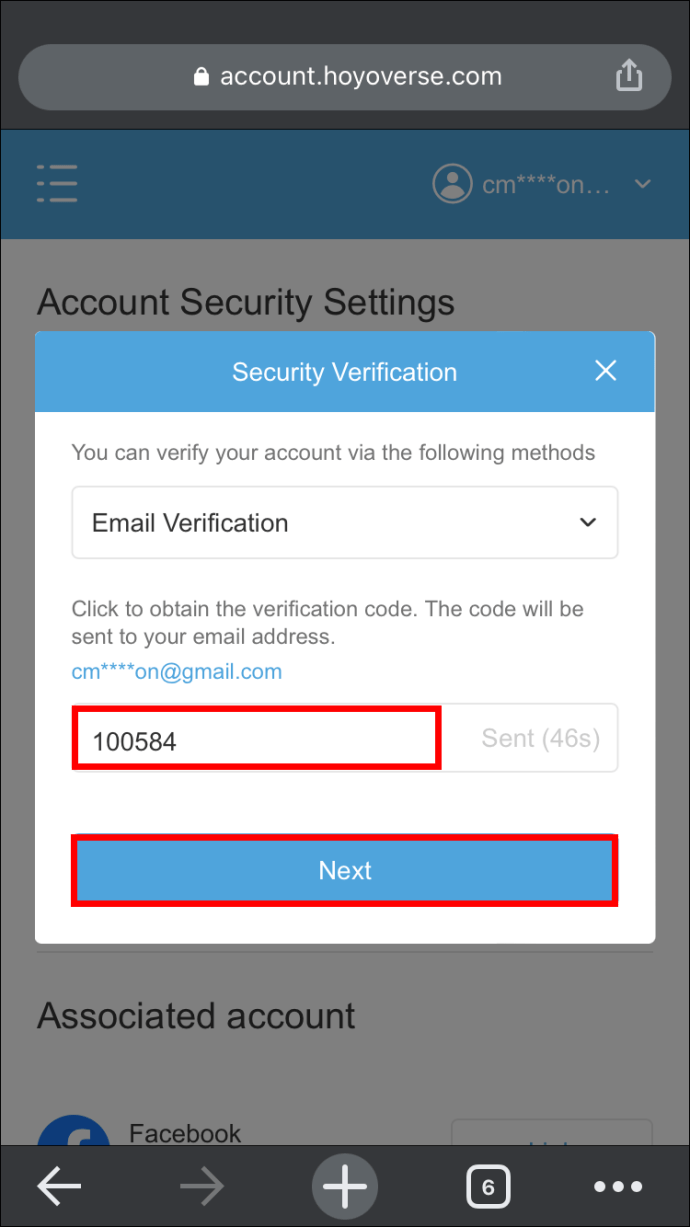 Након верификације, унесите своју нову адресу е-поште.
Након верификације, унесите своју нову адресу е-поште.
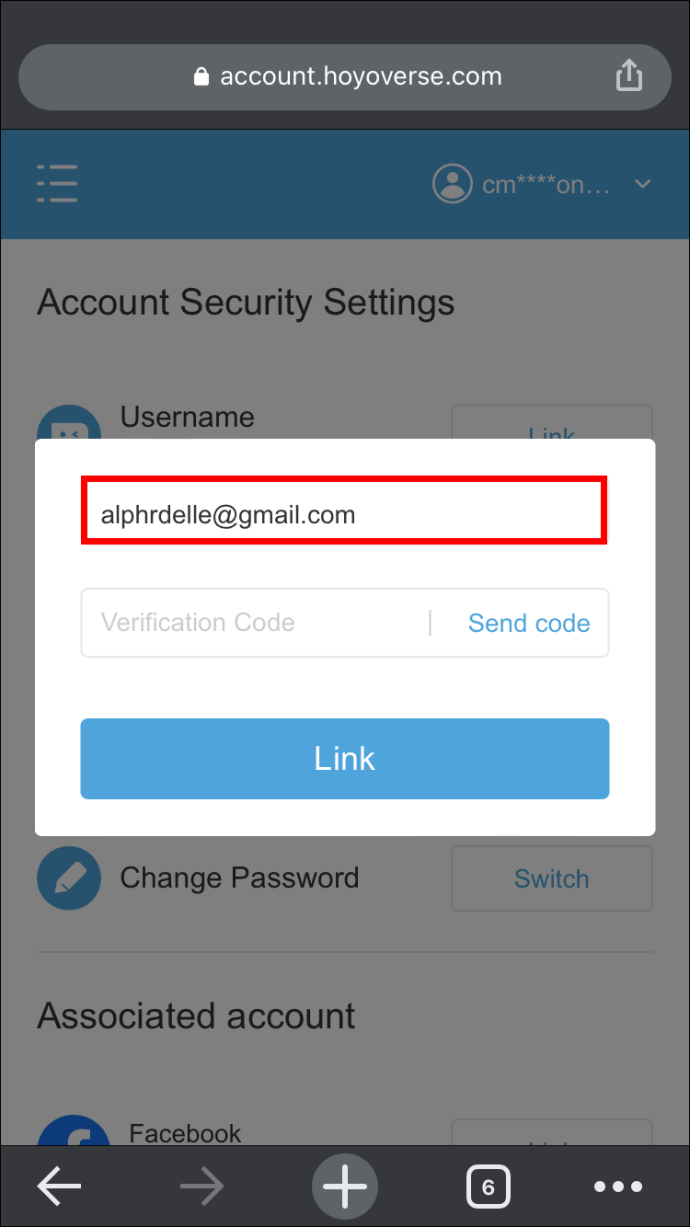 Пошаљите други код на нову адресу.
Пошаљите други код на нову адресу.
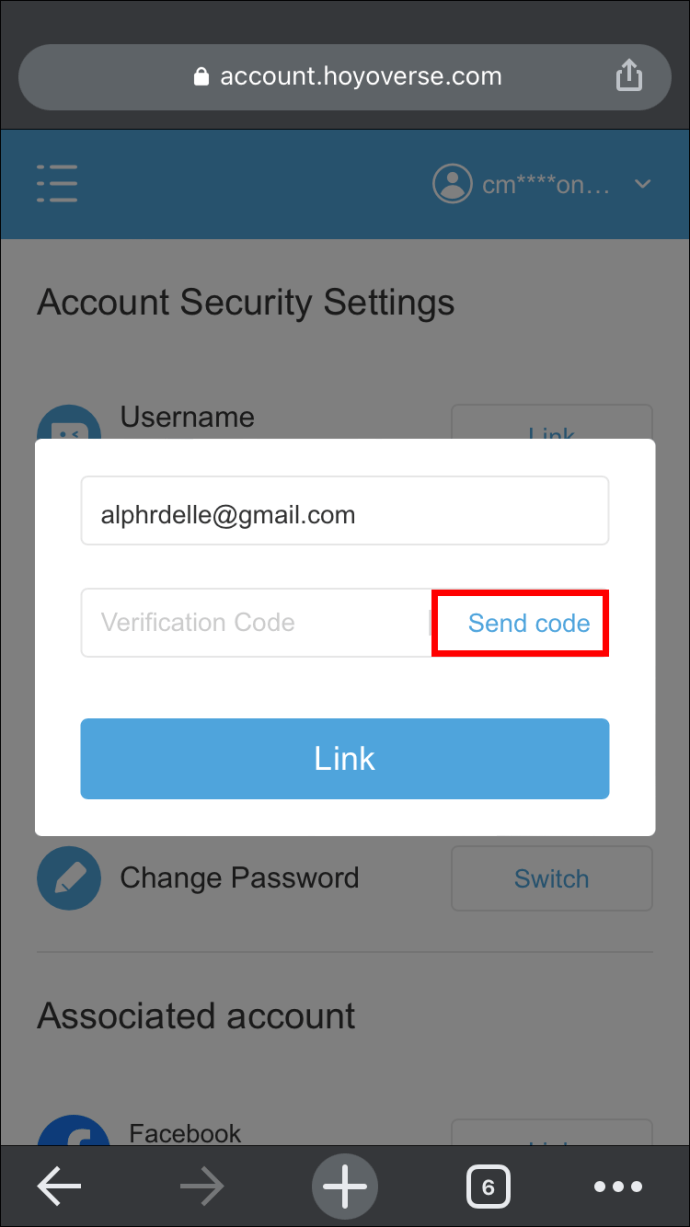 Унесите нови код.
Унесите нови код.
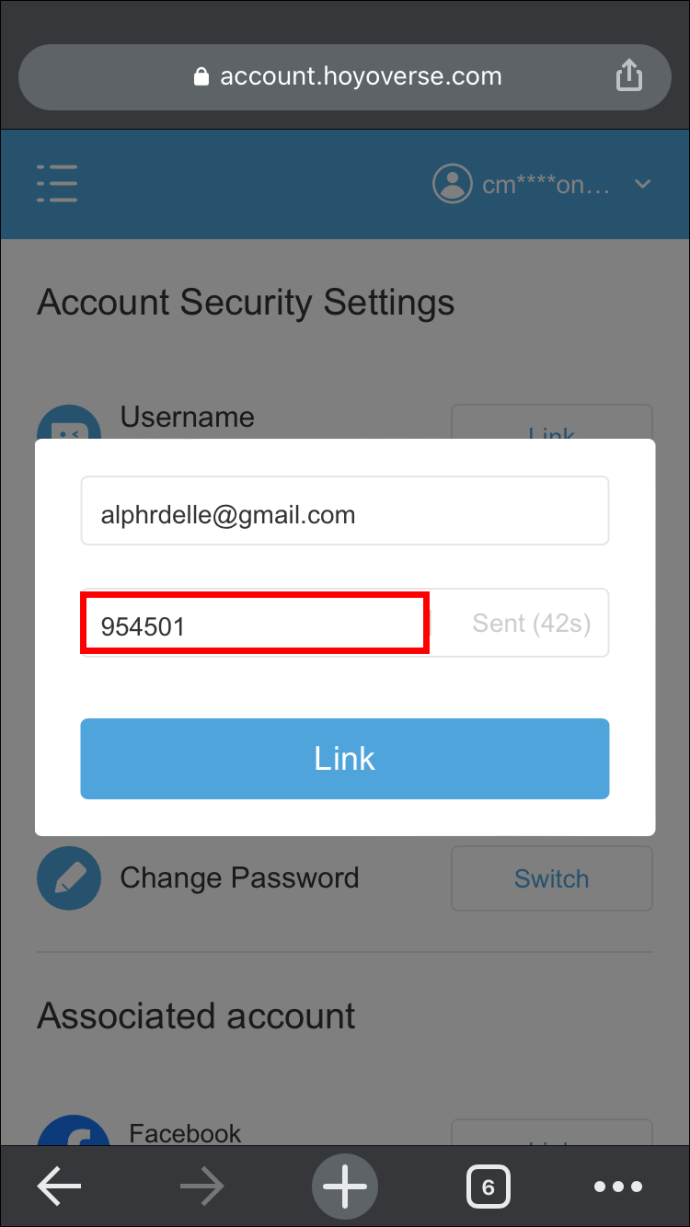 Пошаљите га и довршите процес.
Пошаљите га и довршите процес.
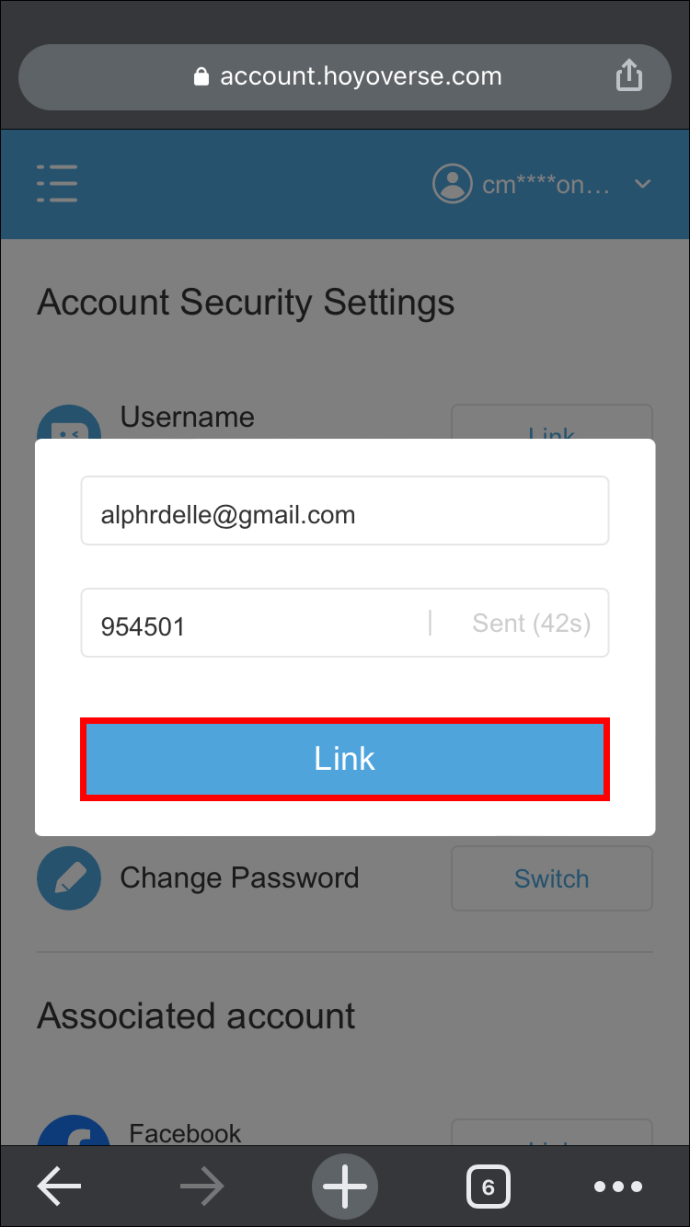 Пријавите се на свој Генсхин Импацт налог користећи нову адресу е-поште за тестирање.
Пријавите се на свој Генсхин Импацт налог користећи нову адресу е-поште за тестирање.
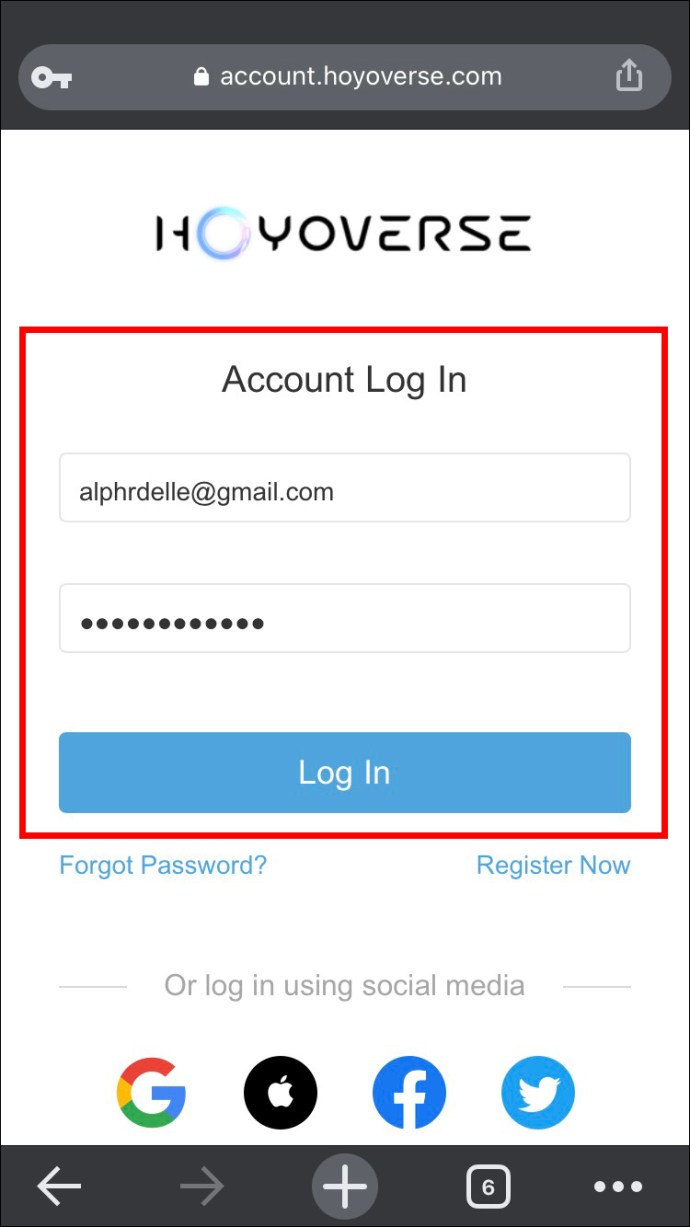
Други метод ће захтевати коришћење менија у игри.
Када сте у Генсхин Импацт за иОС, отворите Паимон мени.
 Идите на Подешавања.
Идите на Подешавања.
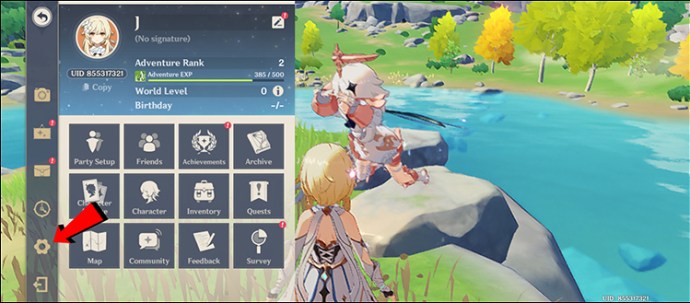 Додирните „Налог“.
Додирните „Налог“.
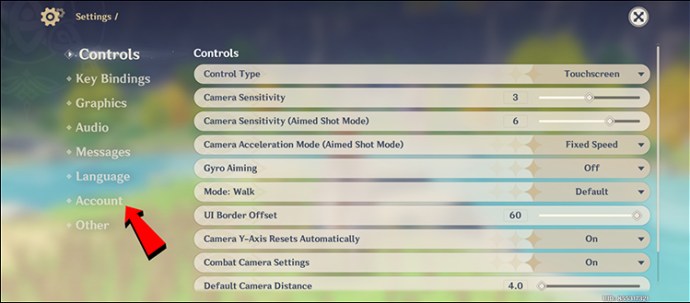 Идите у кориснички центар.
Идите у кориснички центар.
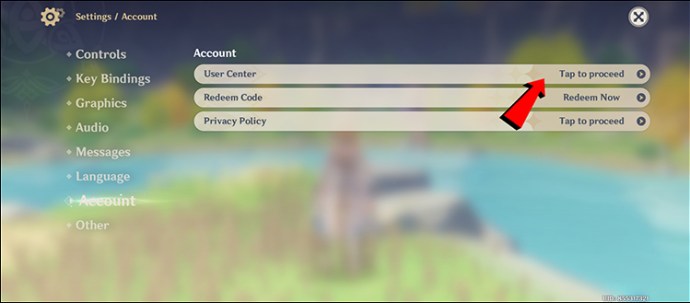 Тамо изаберите „Измени везу“ да бисте променили своју е-пошту.
Тамо изаберите „Измени везу“ да бисте променили своју е-пошту.
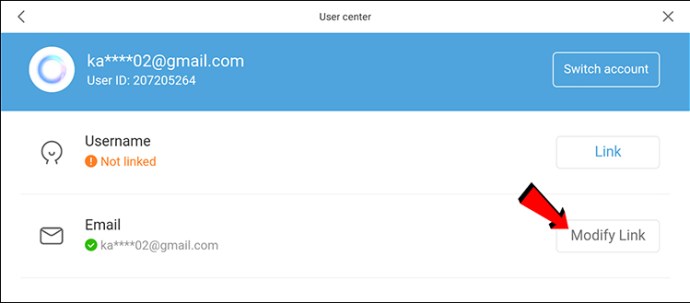 Пошаљите на активну адресу е-поште насумично генерисани код за валидацију.
Пошаљите на активну адресу е-поште насумично генерисани код за валидацију.
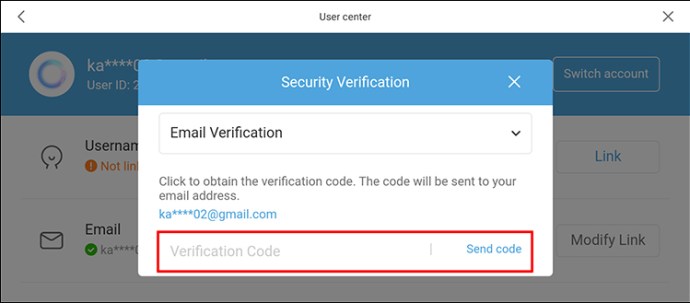 Узмите код и пошаљите га пре него што изаберете „Даље“.
Узмите код и пошаљите га пре него што изаберете „Даље“.
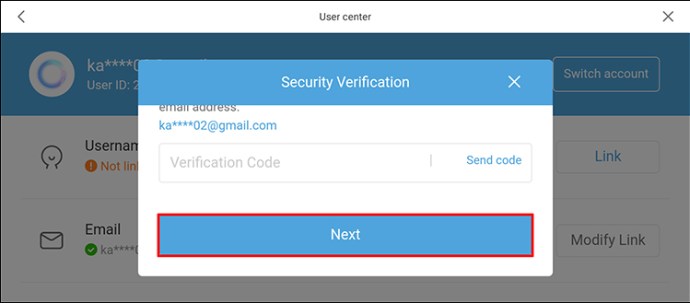 Унесите нову адресу е-поште коју желите да повежете.
Унесите нову адресу е-поште коју желите да повежете.
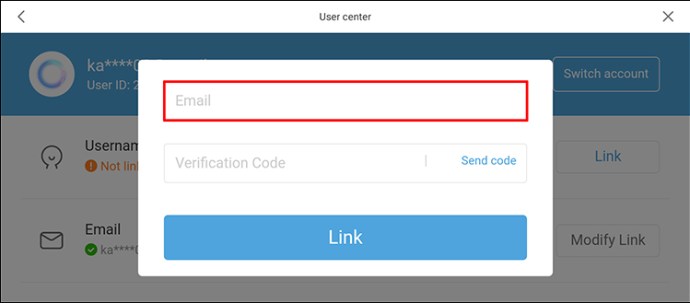 Пошаљите му и други верификациони код.
Пошаљите му и други верификациони код.
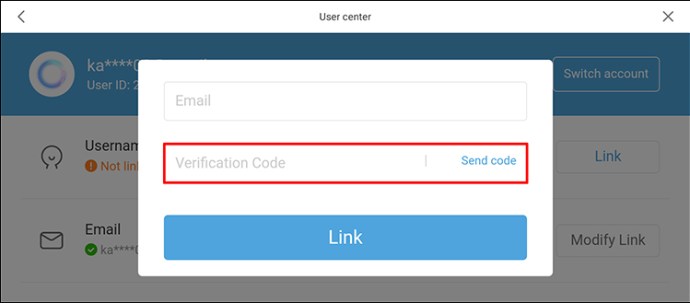 Унесите нови код и завршите.
Унесите нови код и завршите.
Промена лозинке на иОС-у
Ево како да промените лозинку на иОС-у.
Идите на званични Генсхин Импацт веб сајт на вашем иПхоне-у.
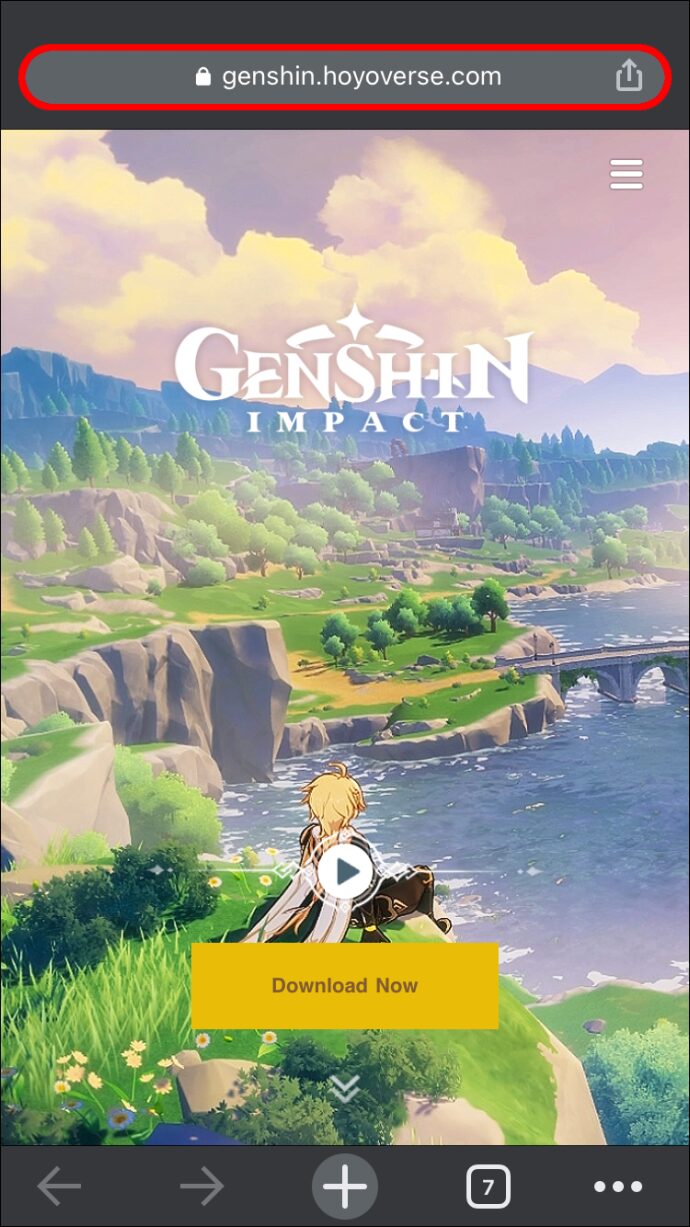 Додирните „Пријава“.
Додирните „Пријава“.
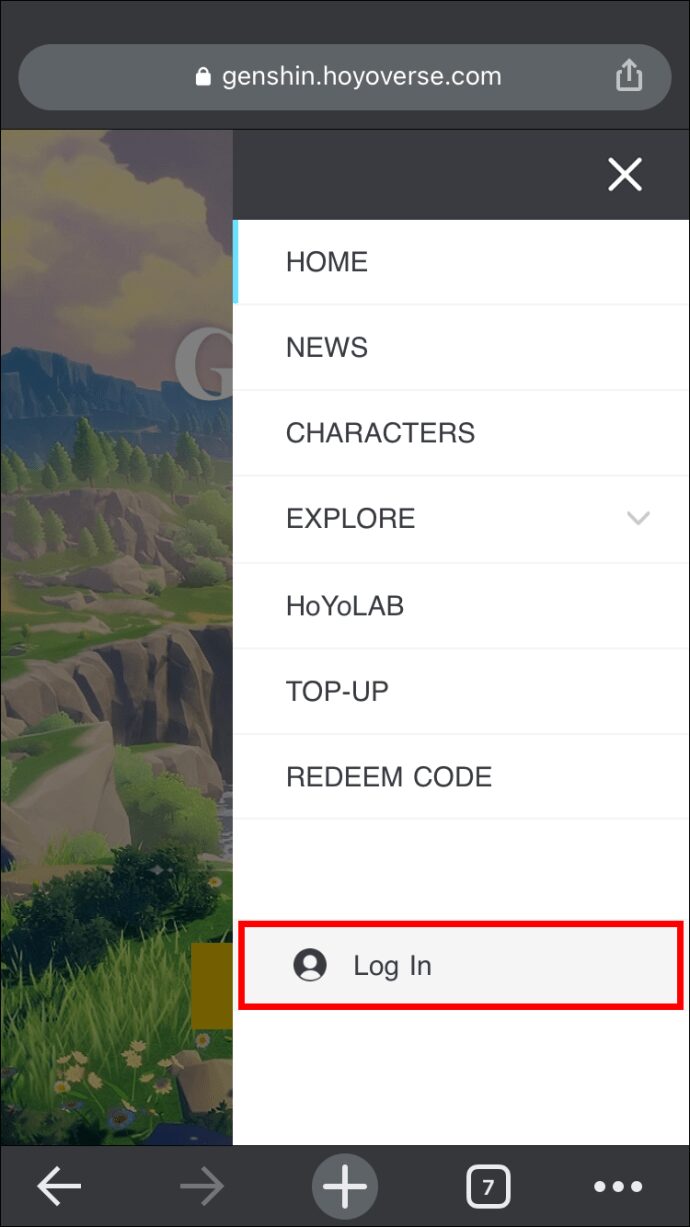 Изаберите „Заборављена лозинка“.
Изаберите „Заборављена лозинка“.
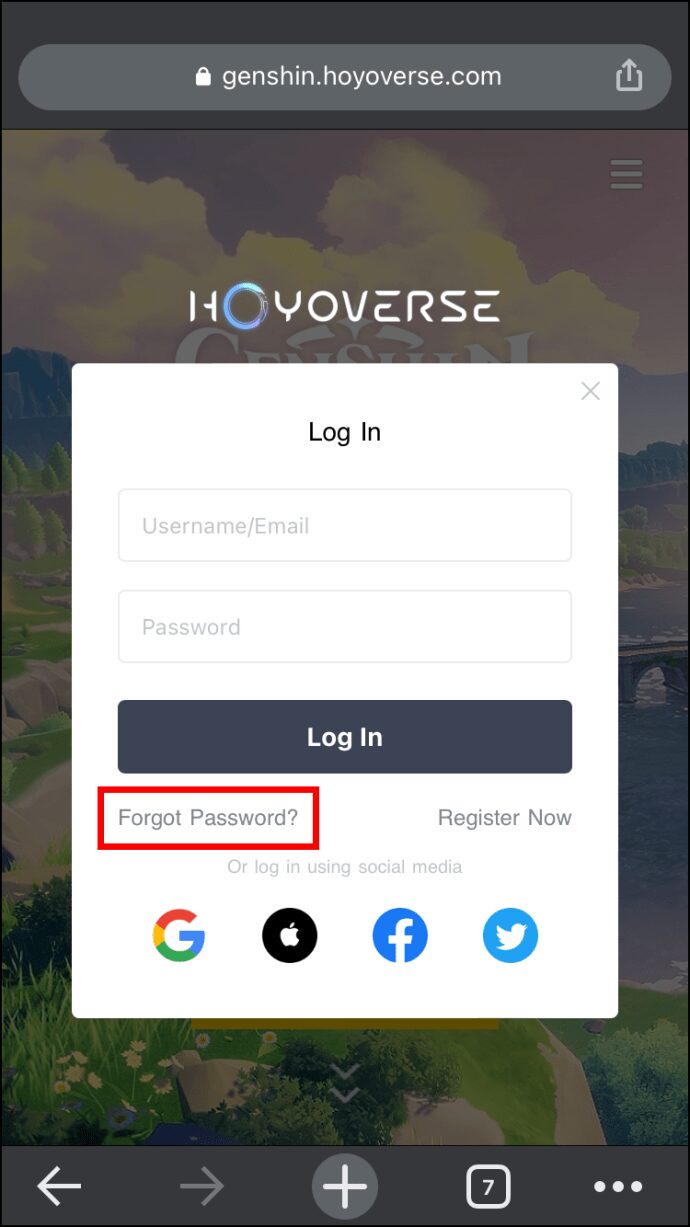 Потврдите Вашу емаил адресу.
Потврдите Вашу емаил адресу.
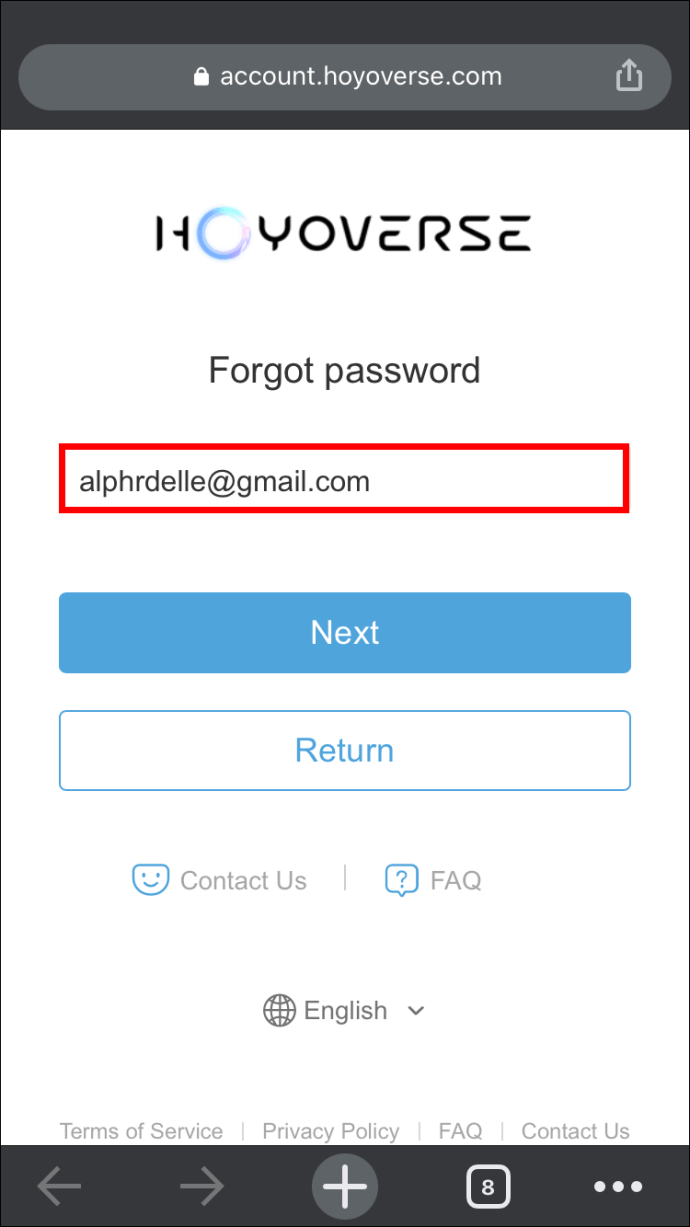 Додирните „Даље“.
Додирните „Даље“.
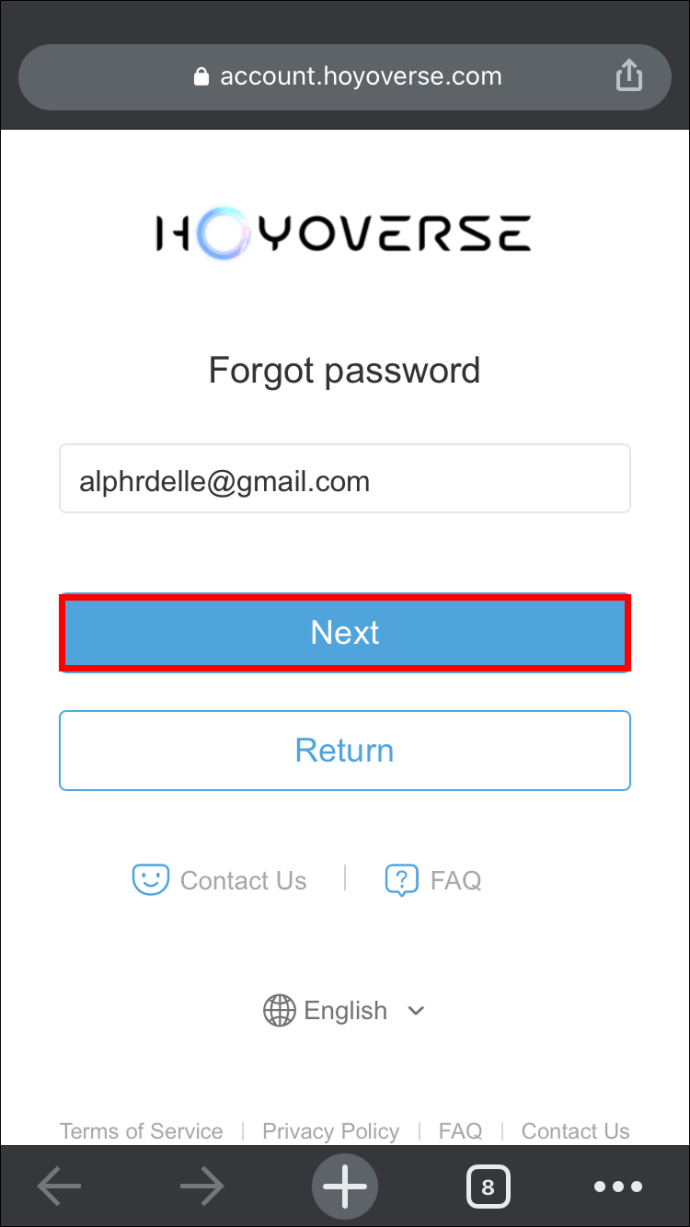 Пошаљите себи верификациони код.
Пошаљите себи верификациони код.
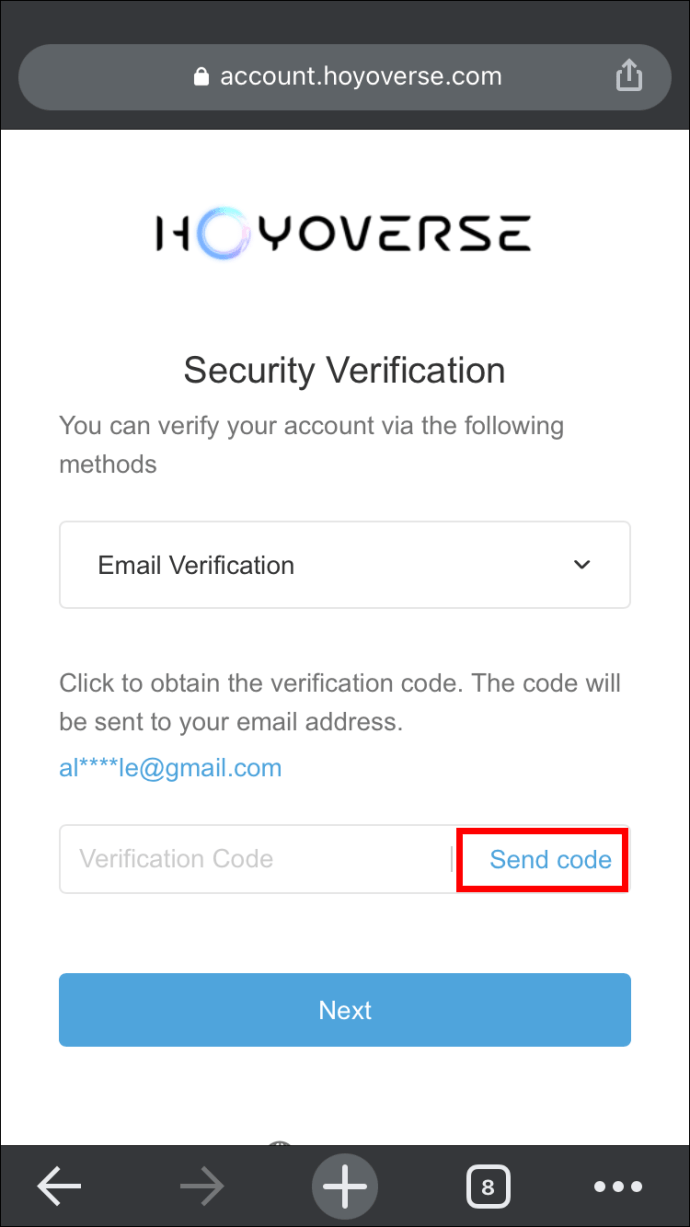 Пошаљите код.
Пошаљите код.
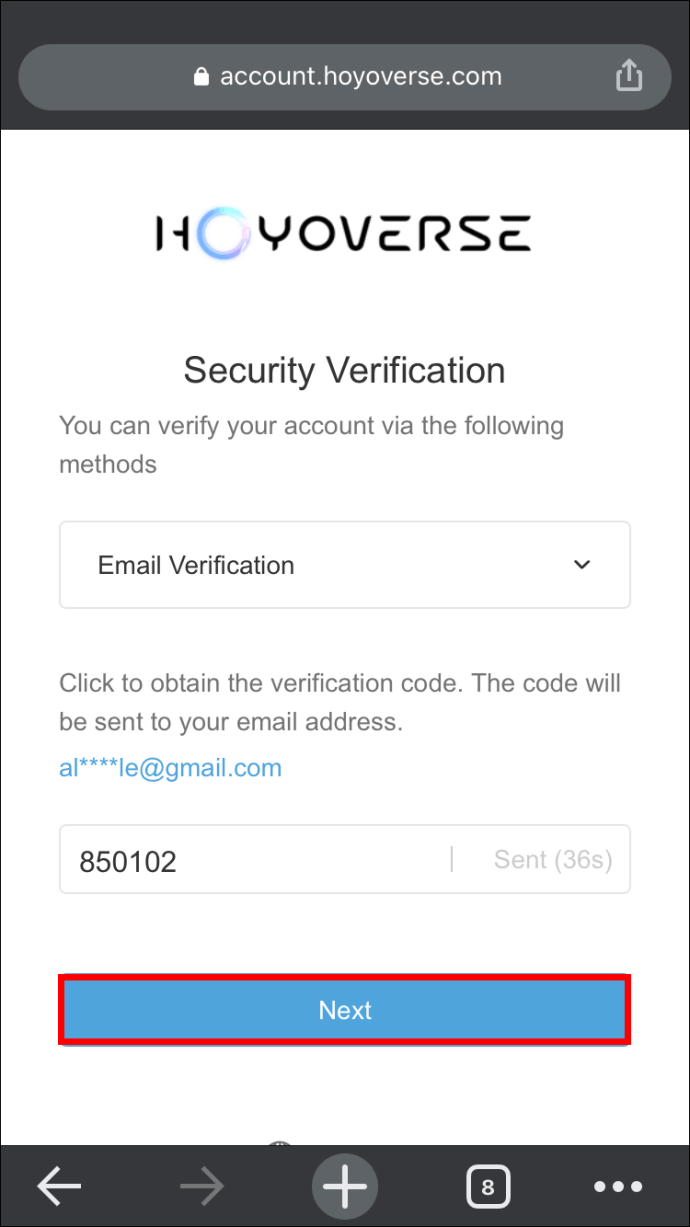 Направите нову лозинку за свој Генсхин Импацт налог.
Направите нову лозинку за свој Генсхин Импацт налог.
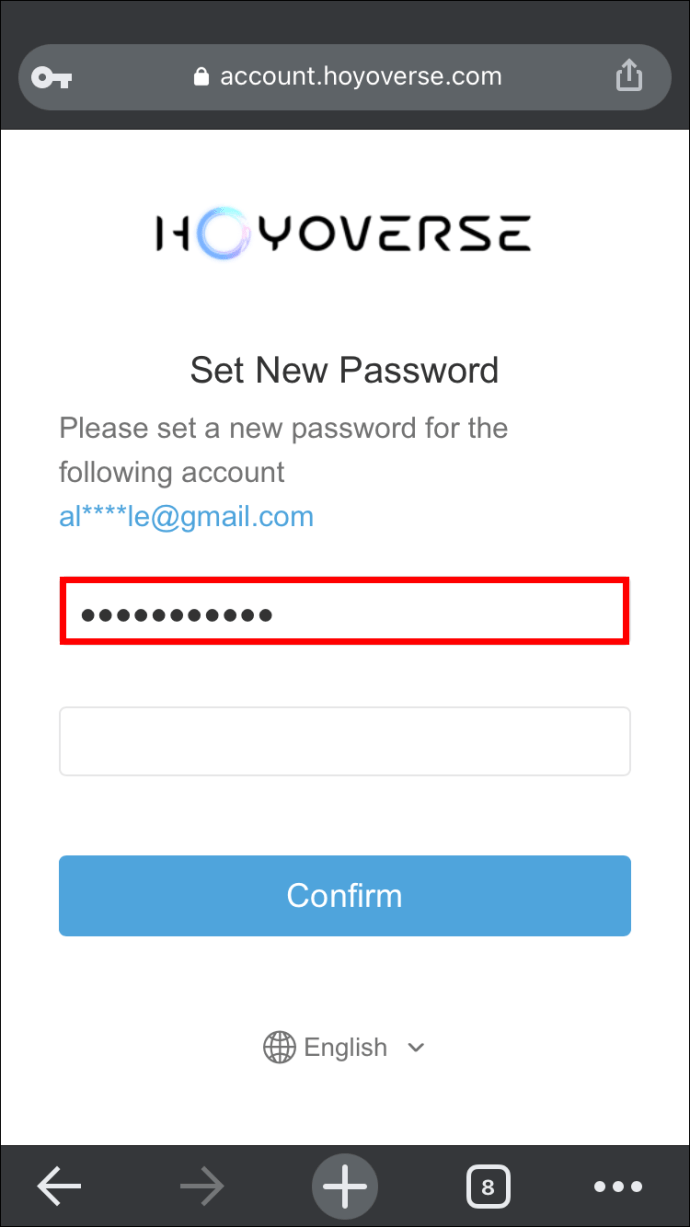 Унесите поново и потврдите нову лозинку.
Унесите поново и потврдите нову лозинку.
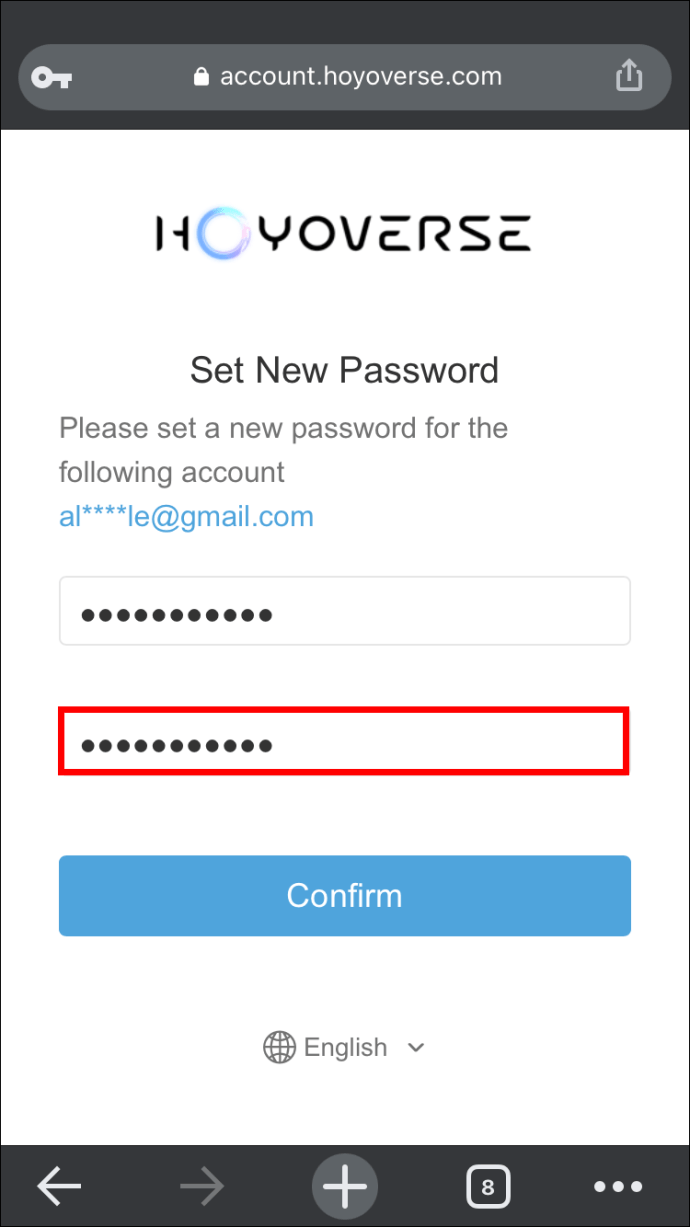 Тестирајте нову лозинку.
Тестирајте нову лозинку.
Ако сте већ у игри, користите овај други метод.
Додирните Паимон мени.
 Изаберите опцију „Подешавања“.
Изаберите опцију „Подешавања“.
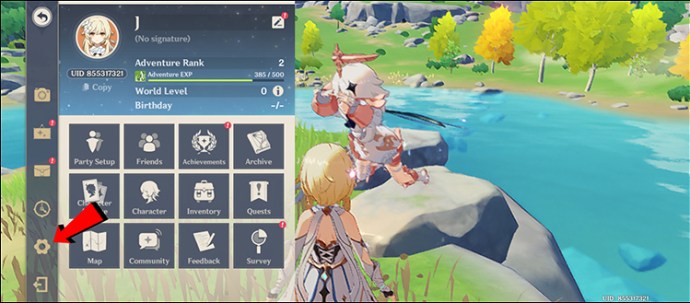 Идите на „Налог“.
Идите на „Налог“.
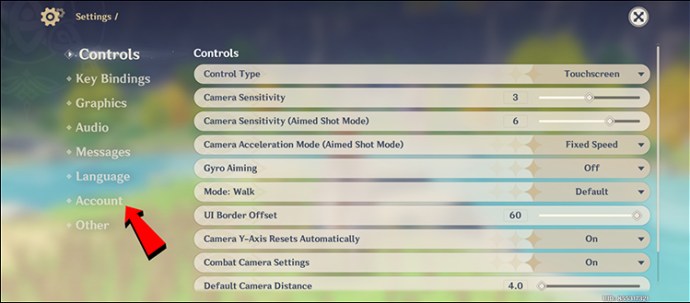 Додирните Кориснички центар.
Додирните Кориснички центар.
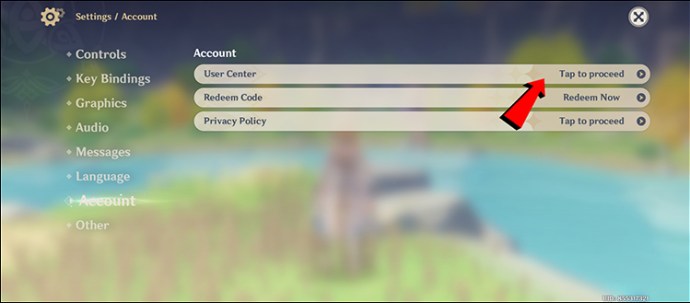 Изаберите опцију да промените лозинку.
Изаберите опцију да промените лозинку.
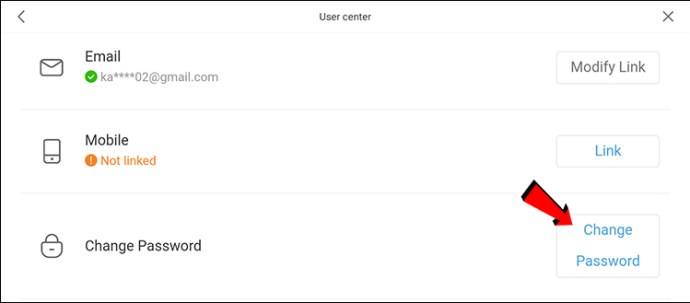 Потврдите Вашу емаил адресу.
Потврдите Вашу емаил адресу.
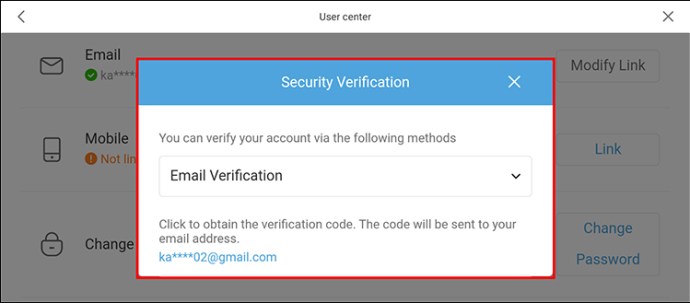 Унесите нову лозинку у поље.
Унесите нову лозинку у поље.
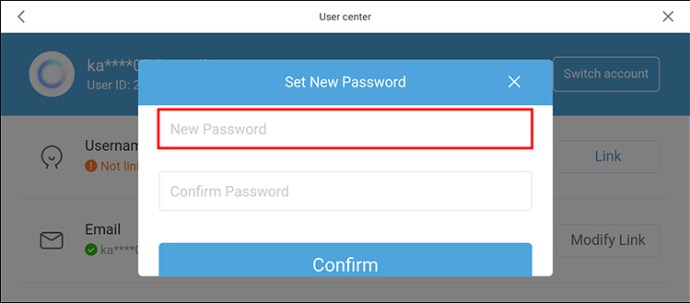 Потврдите нову лозинку.
Потврдите нову лозинку.
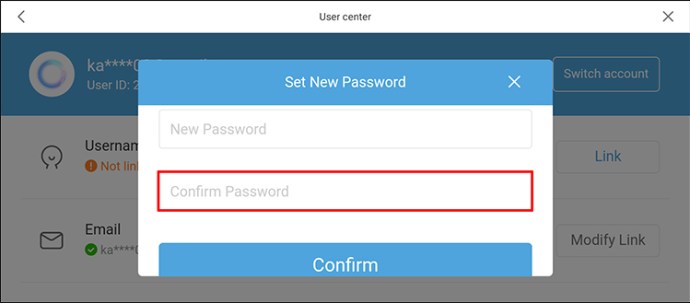
Када се процес заврши, можете се пријавити користећи нову лозинку.
Како променити е-пошту или лозинку Генсхин Импацт на Андроид-у
На Андроид уређајима имате две опције да промените било које безбедносно подешавање. Један укључује коришћење мобилног интернет претраживача. Други ће укључивати пријављивање у игру и уношење промена.
Промена ваше е-поште на Андроиду
Ево како да приступите веб локацији на иОС уређају.
Идите на званични Генсхин Импацт веб сајт на вашем Андроид уређају.
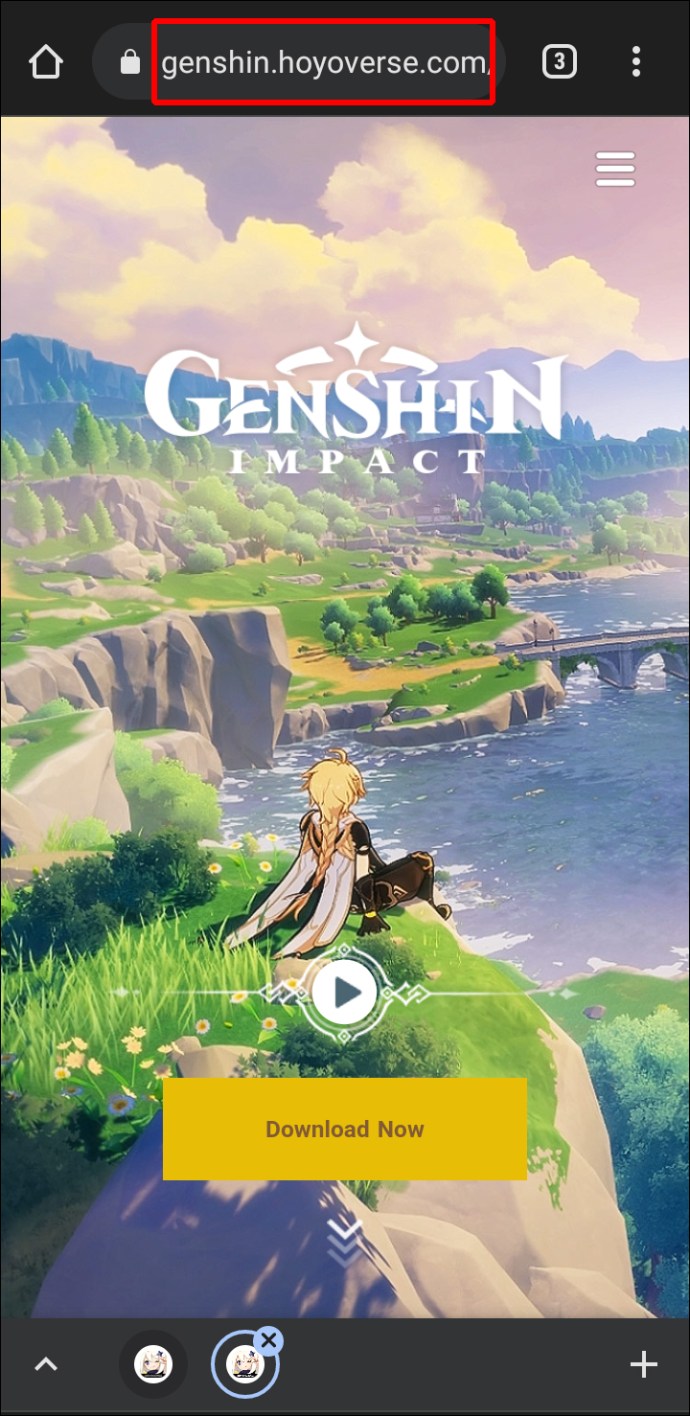 Пријавите се на свој рачун.
Пријавите се на свој рачун.
 Додирните „Налог“ да бисте дошли до менија за подешавања.
Додирните „Налог“ да бисте дошли до менија за подешавања.
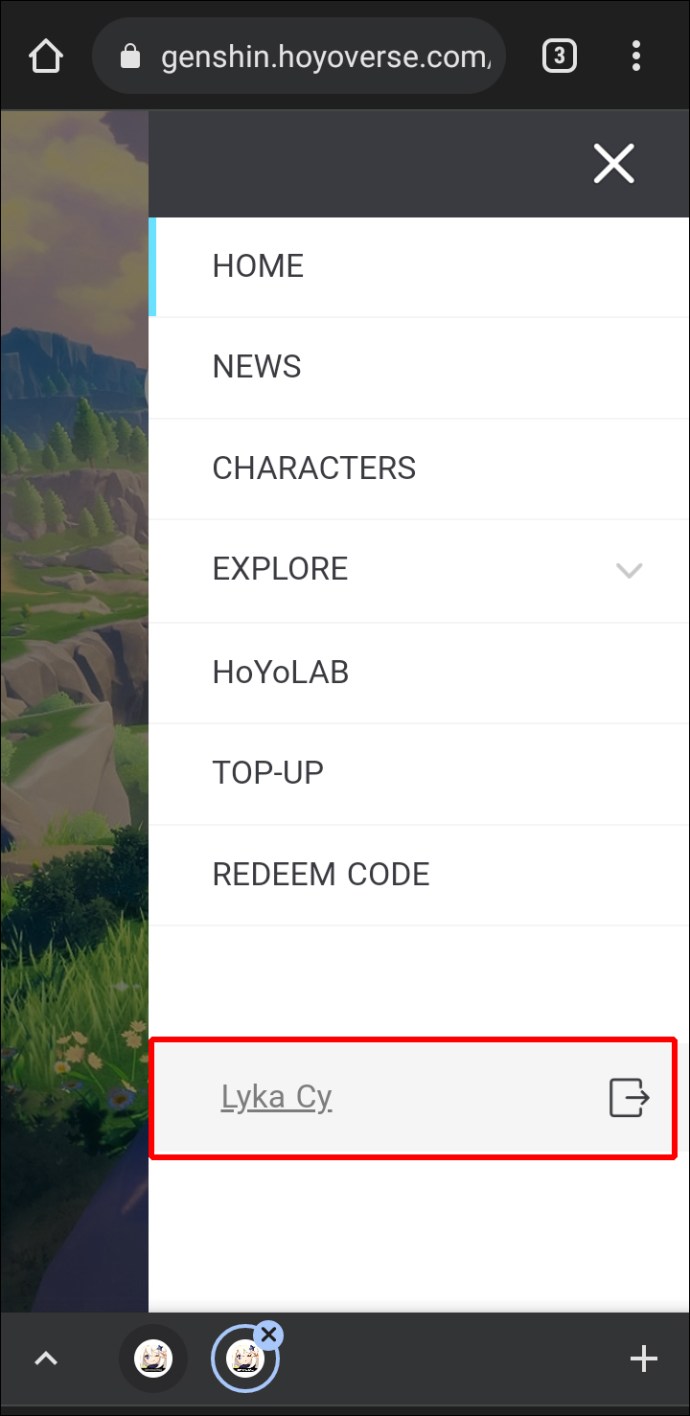 Пријавите се поново.
Пријавите се поново.
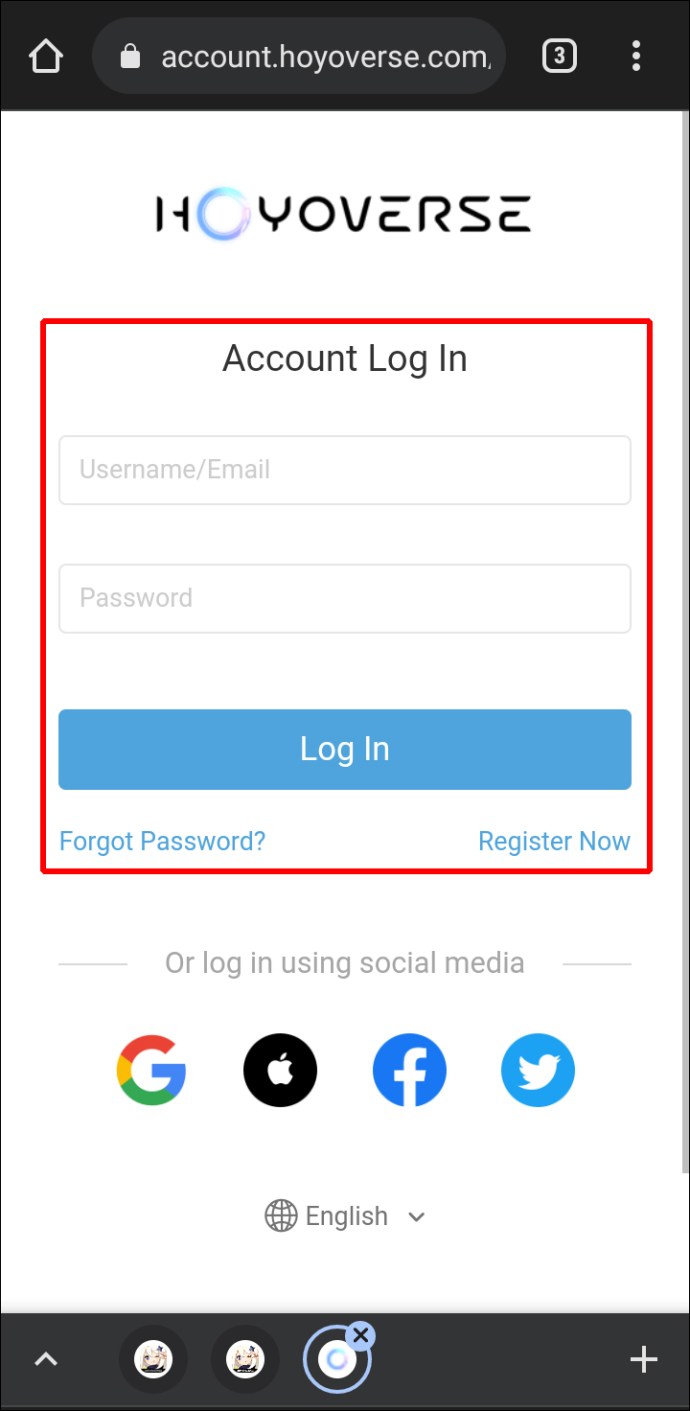 Идите на „Информације о налогу“.
Идите на „Информације о налогу“.
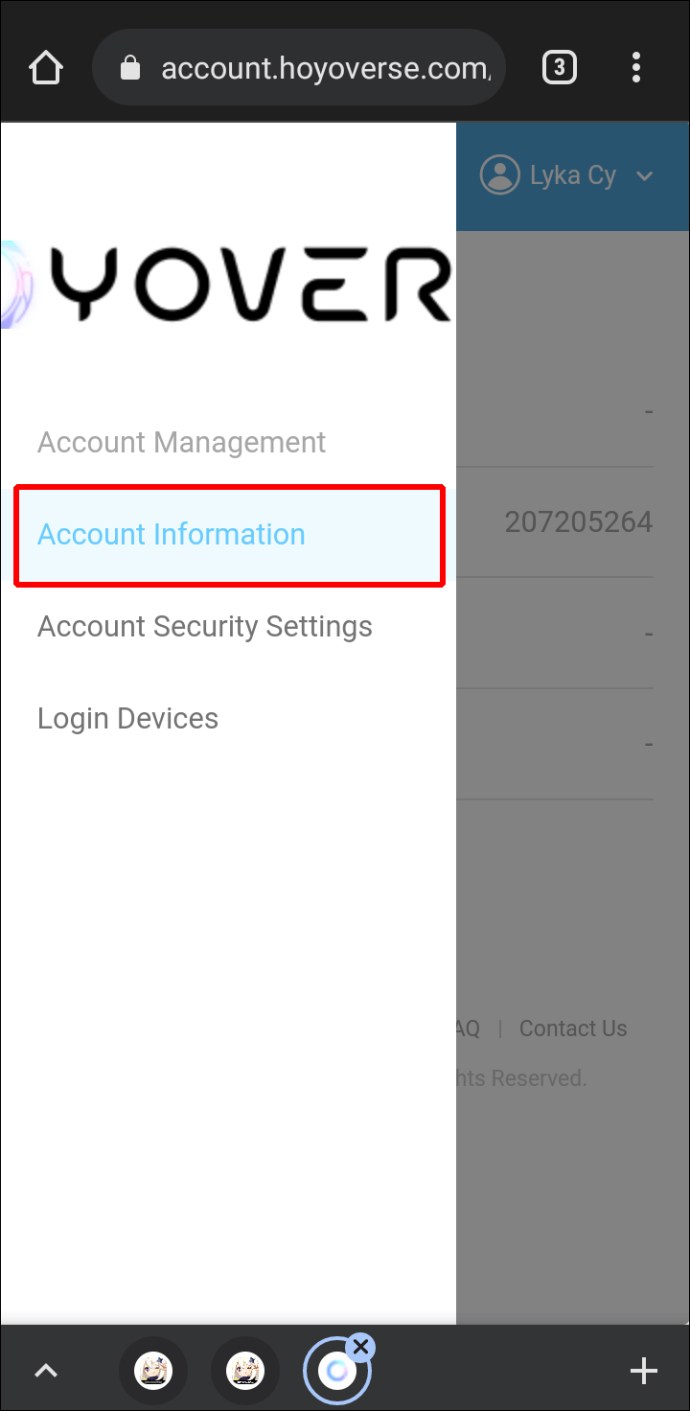 Изаберите „Подешавања безбедности налога“.
Изаберите „Подешавања безбедности налога“.
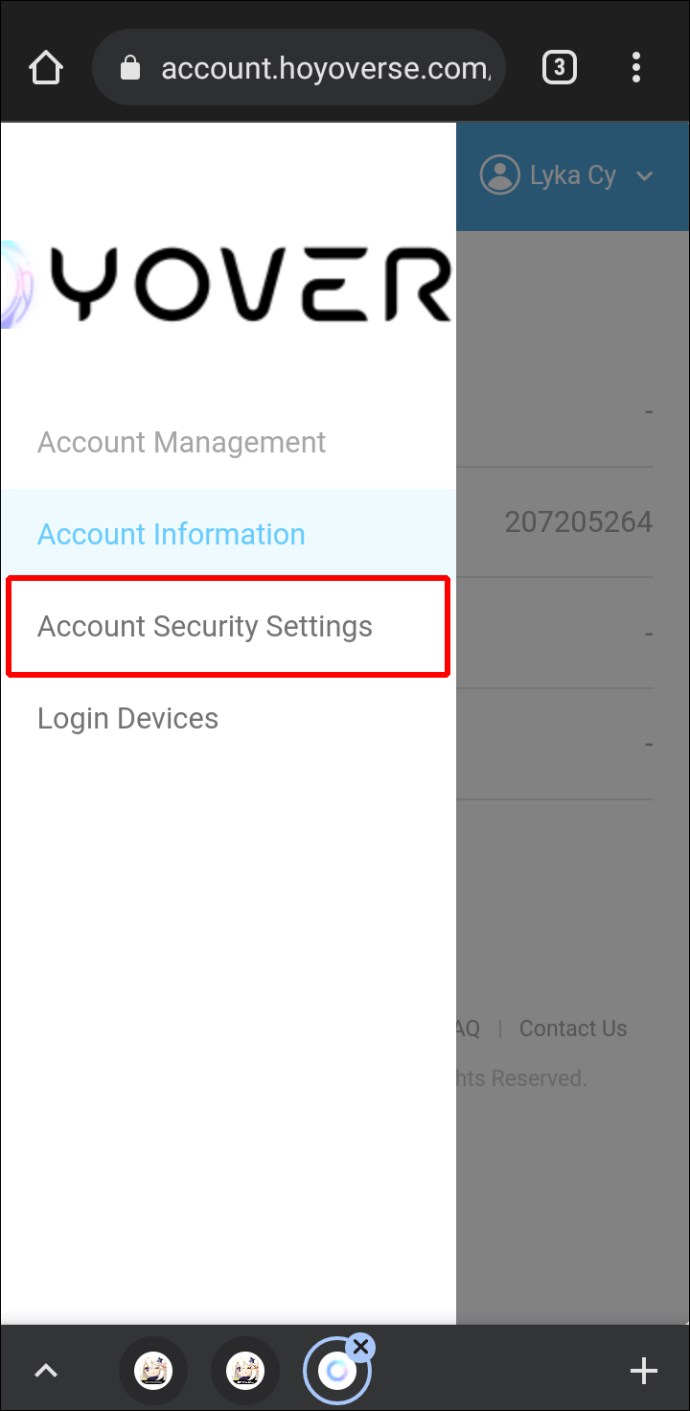
Када сте у подешавањима налога, можете да изаберете опције за промену е-поште и других детаља.
Додирните „Измени везу“ да бисте променили своју е-пошту.
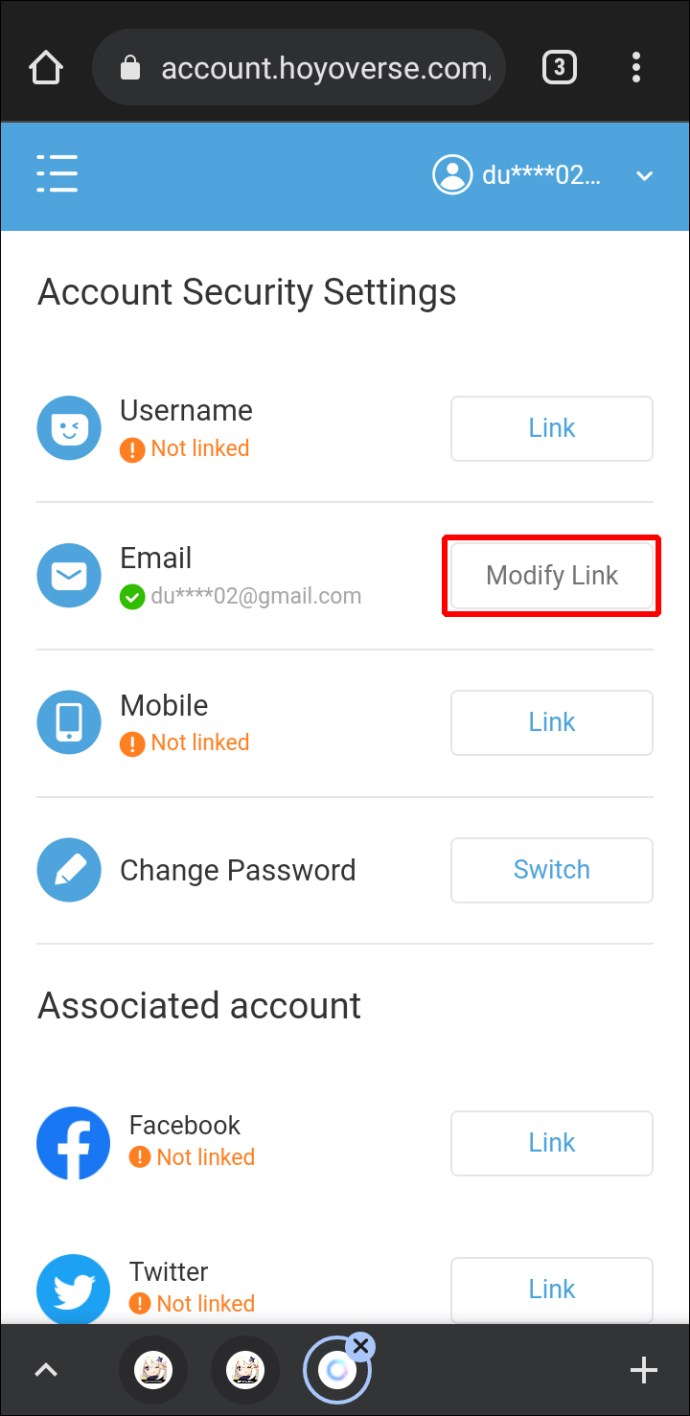 Пошаљите код за валидацију на тренутну адресу.
Пошаљите код за валидацију на тренутну адресу.
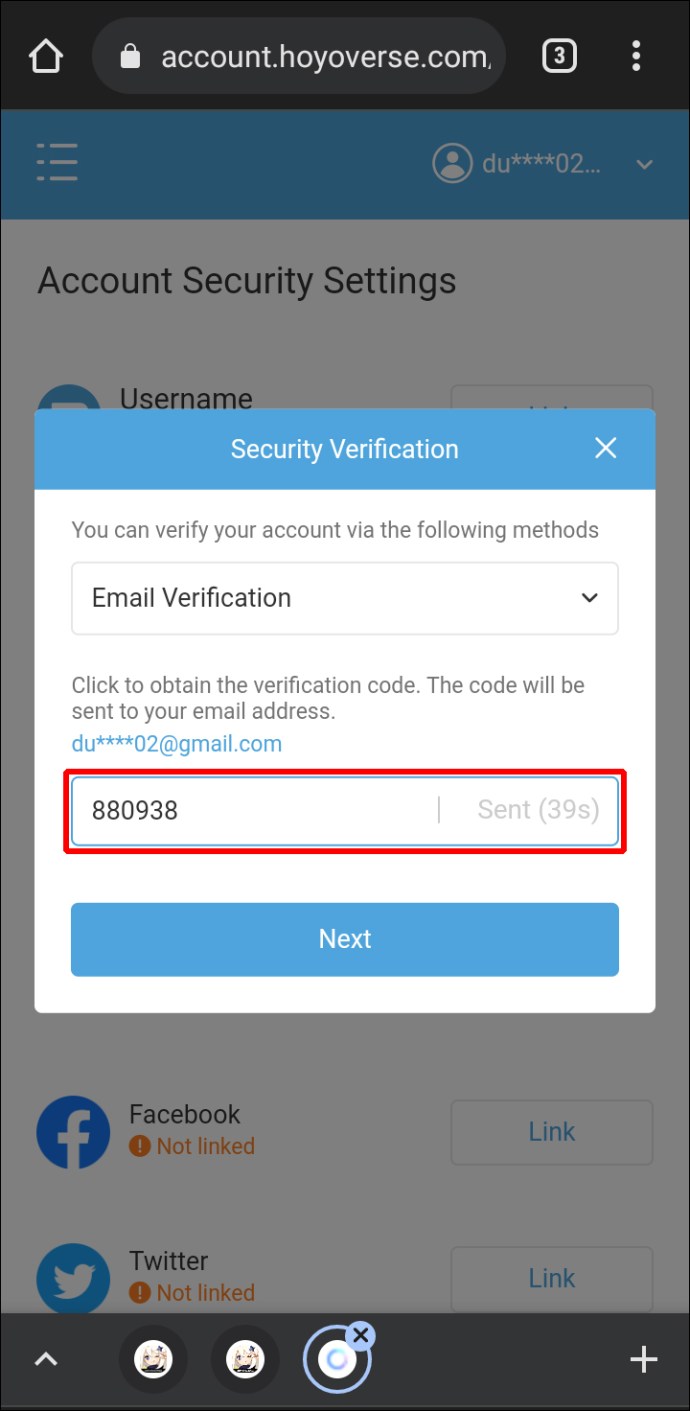 Налепите и пошаљите код након што га примите.
Налепите и пошаљите код након што га примите.
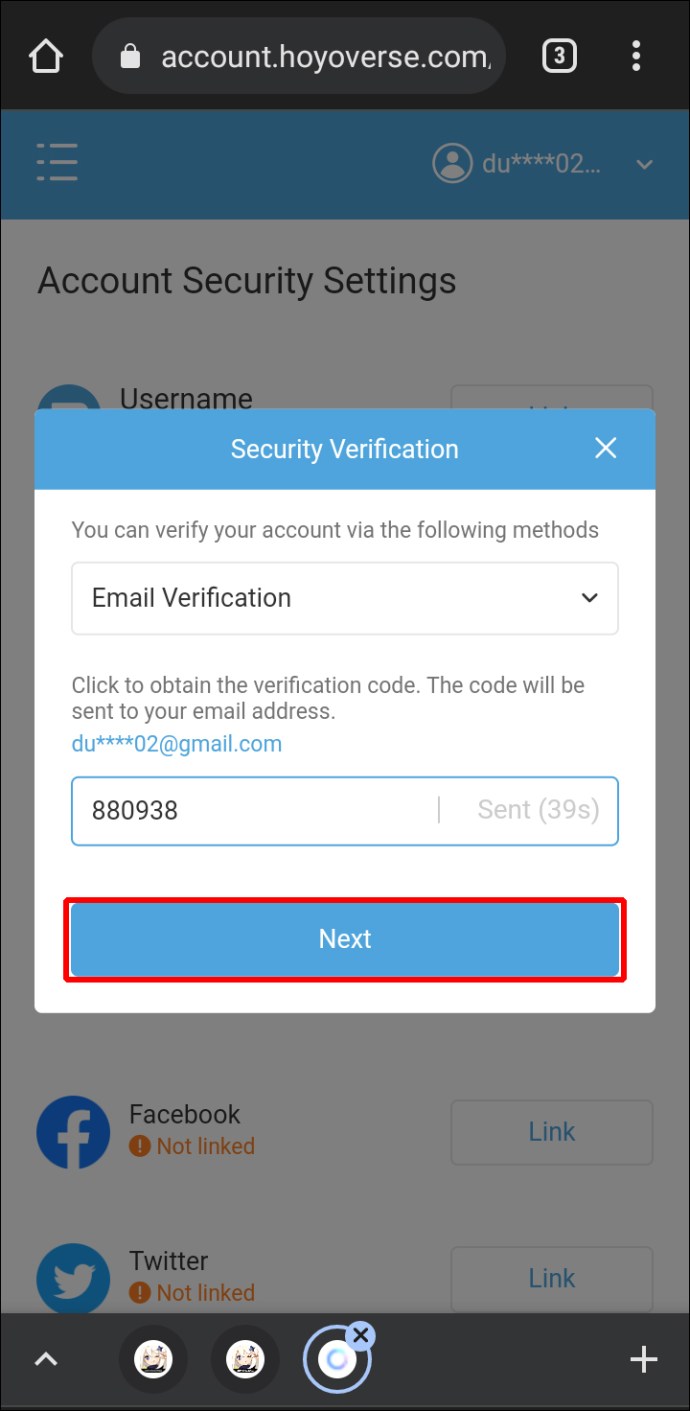 Након верификације, унесите своју нову адресу е-поште.
Након верификације, унесите своју нову адресу е-поште.
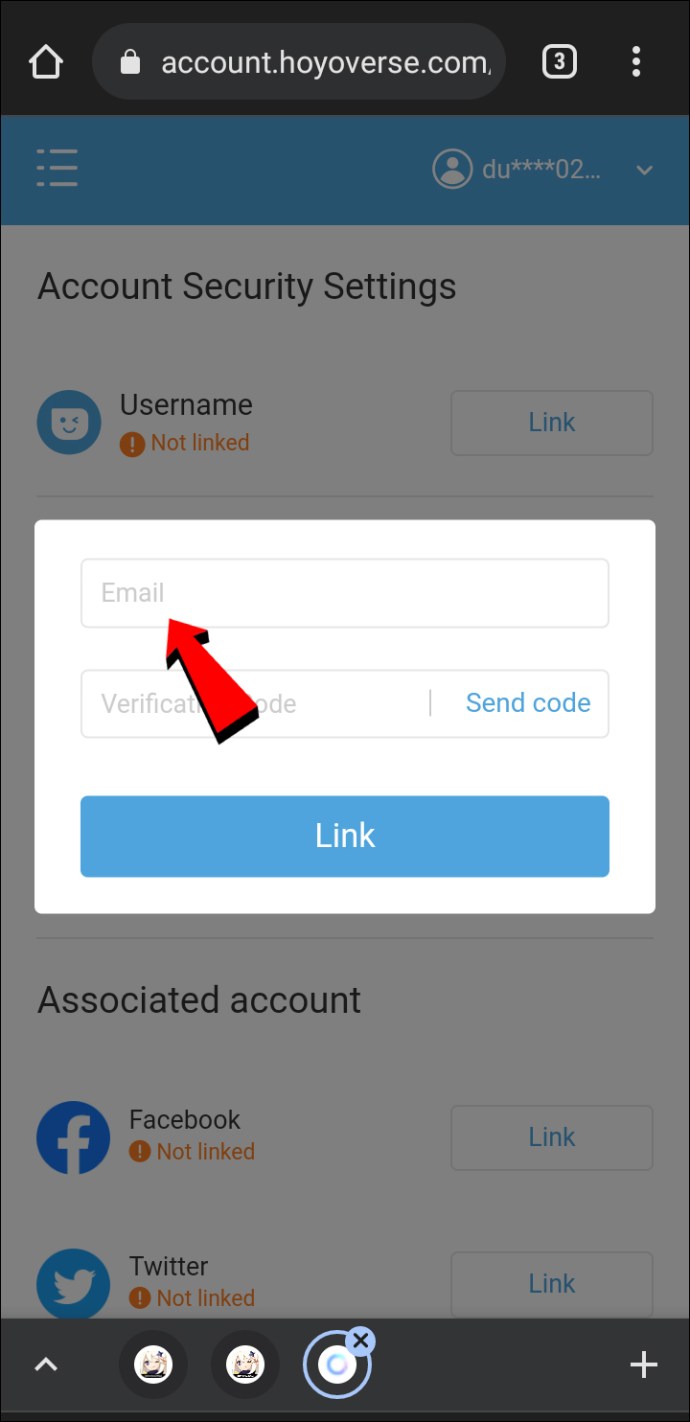 Пошаљите други код на нову адресу.
Пошаљите други код на нову адресу.
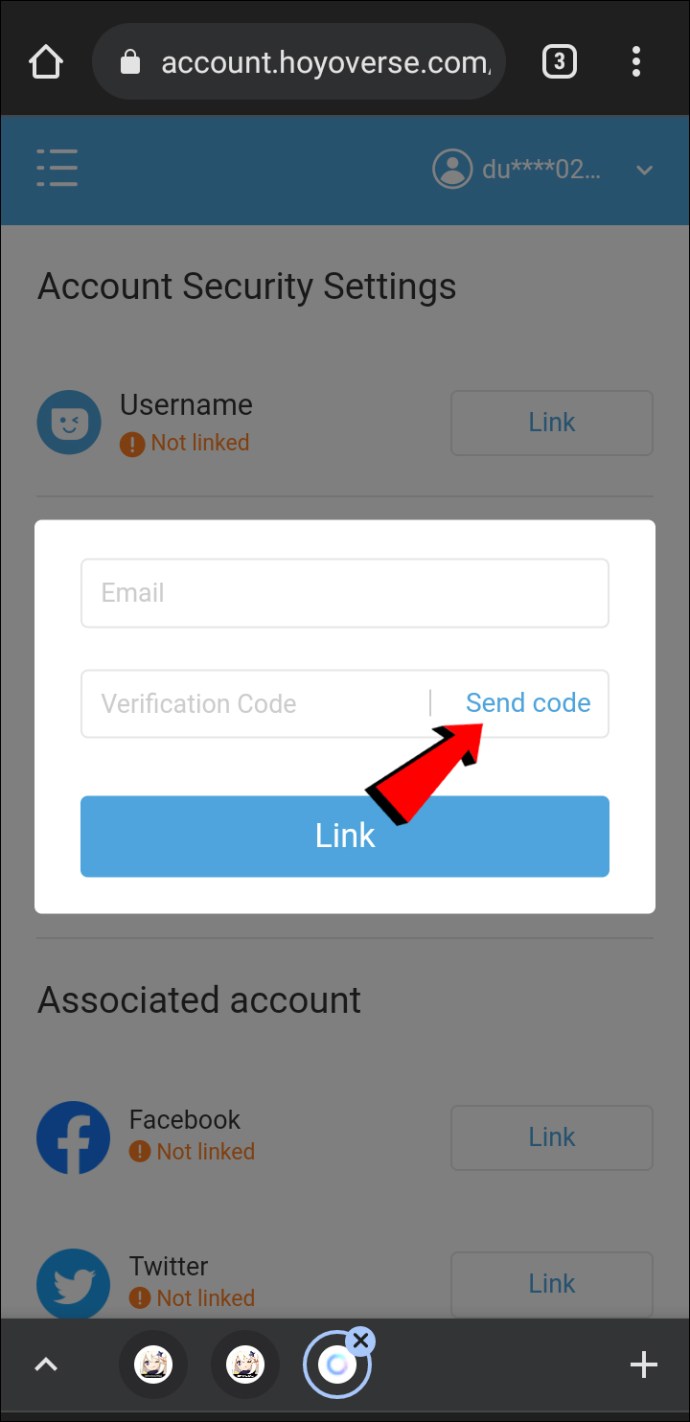 Унесите нови код.
Унесите нови код.
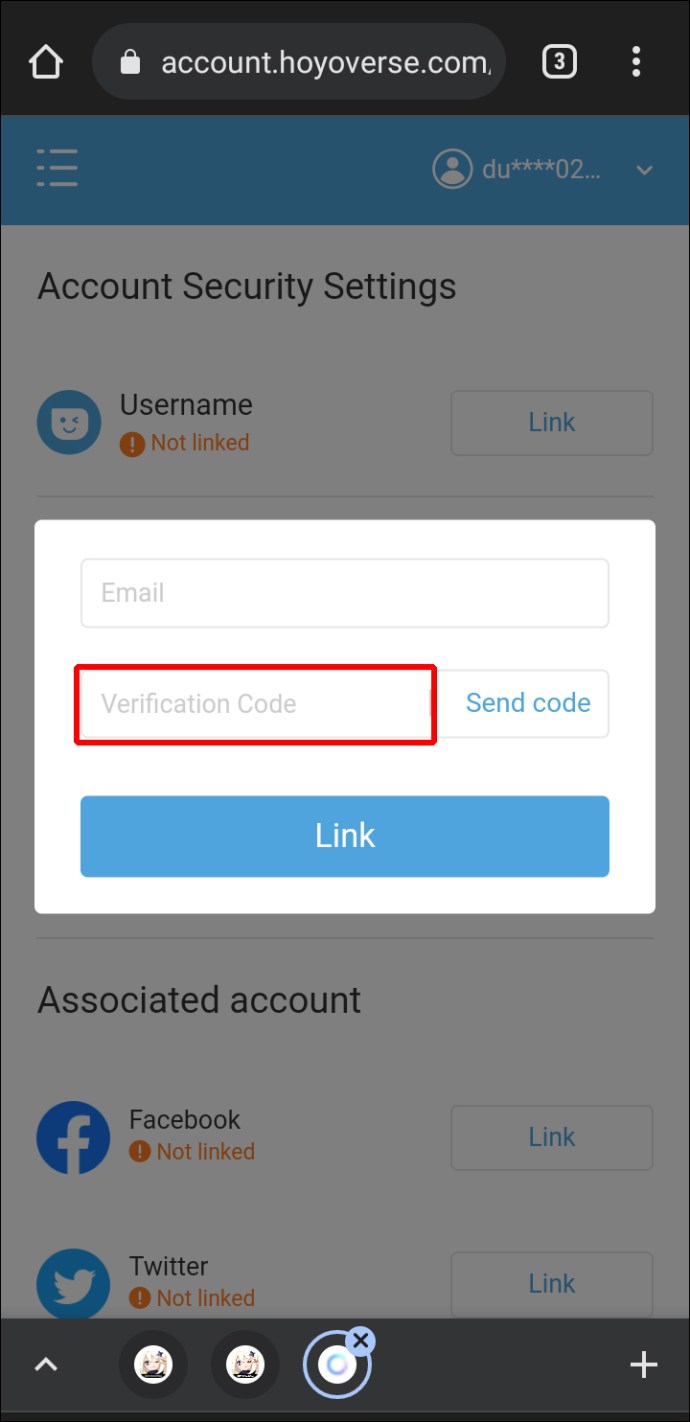 Пошаљите га и довршите процес.
Пошаљите га и довршите процес.
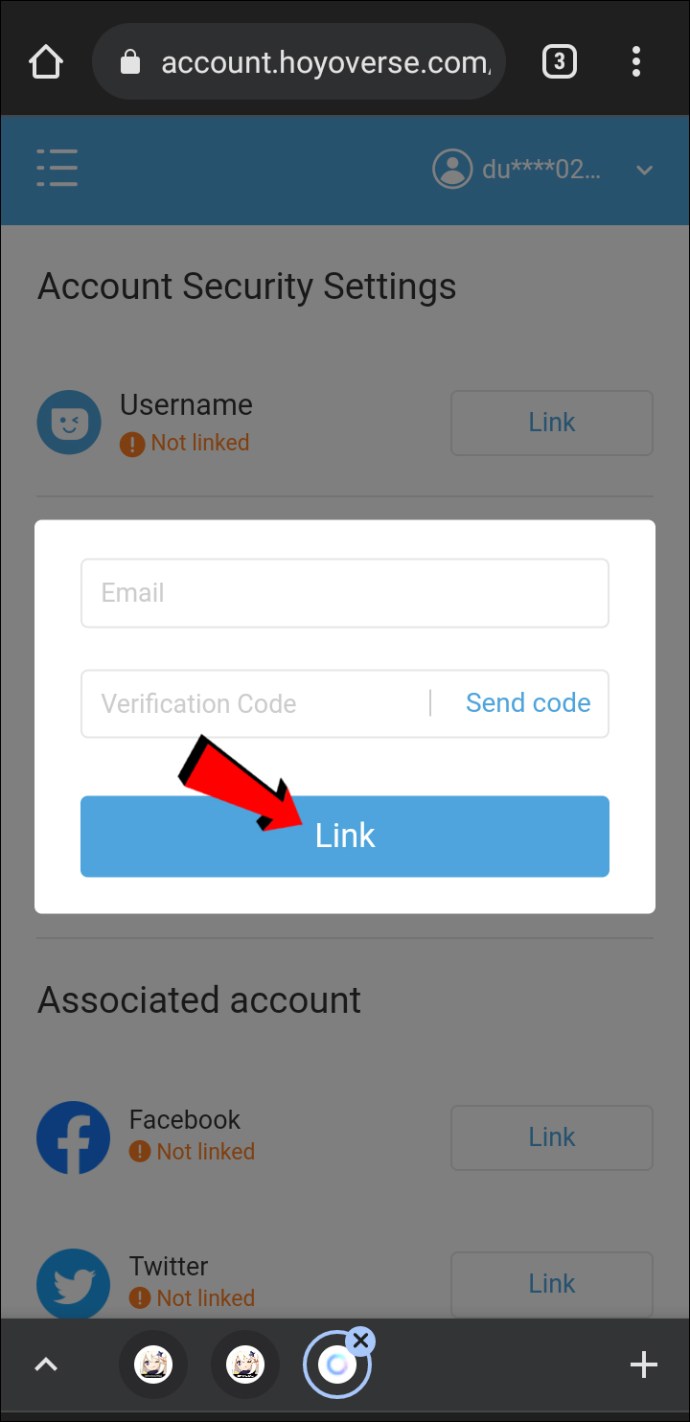 Пријавите се на свој Генсхин Импацт налог користећи нову адресу е-поште за тестирање.
Пријавите се на свој Генсхин Импацт налог користећи нову адресу е-поште за тестирање.

Играчи који су тренутно пријављени могу користити ове кораке користећи мени у игри.
Отворите Паимон мени.
 Идите до менија Подешавања.
Идите до менија Подешавања.
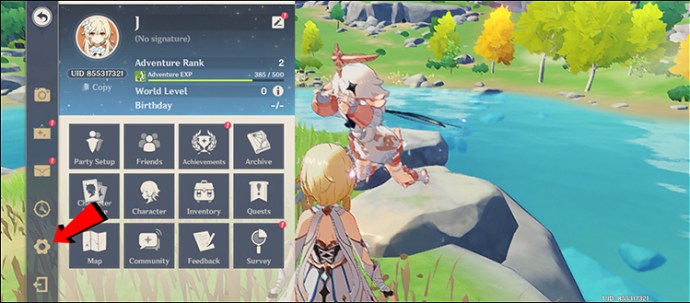 Изаберите „Налог“.
Изаберите „Налог“.
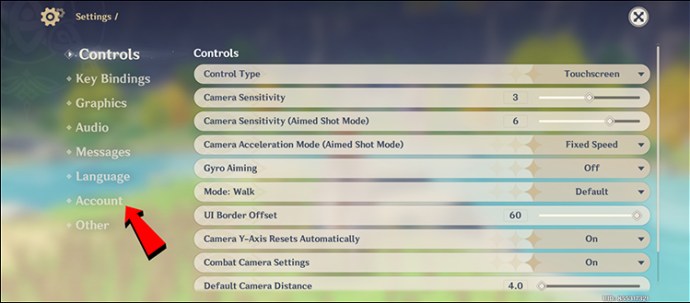 Уђите у кориснички центар.
Уђите у кориснички центар.
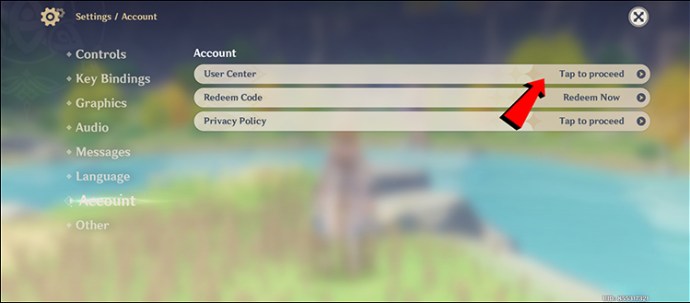 Започните процес промене е-поште додиром на дугме.
Започните процес промене е-поште додиром на дугме.
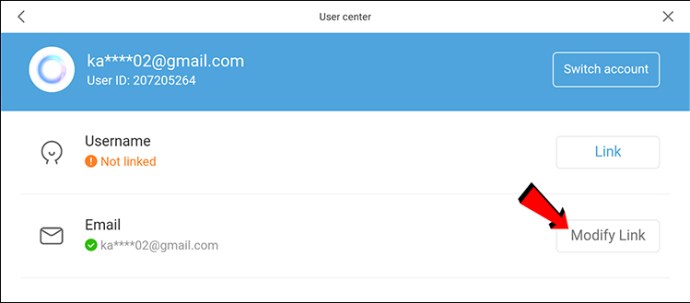 Набавите први код за валидацију.
Набавите први код за валидацију.
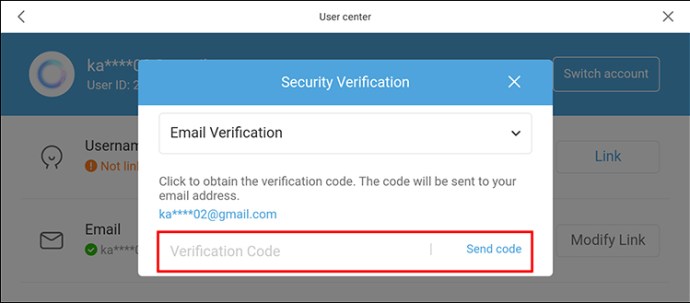 Пошаљите код.
Пошаљите код.
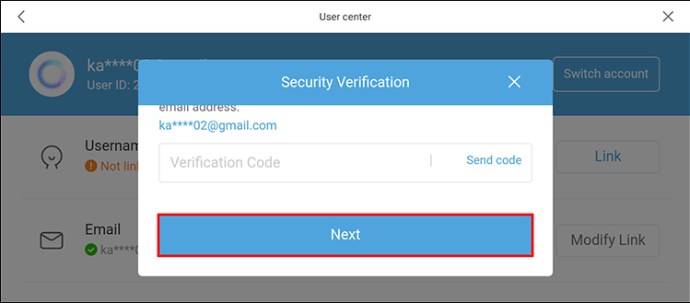 Унесите нову адресу е-поште коју ћете користити.
Унесите нову адресу е-поште коју ћете користити.
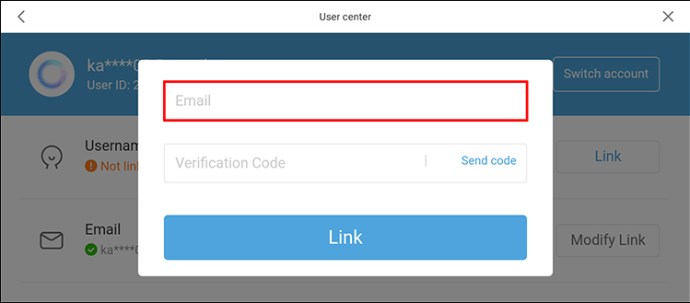 Узмите други код.
Узмите други код.
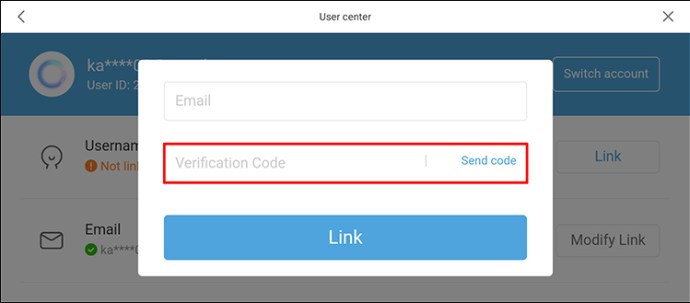 Унесите нови код и завршите.
Унесите нови код и завршите.
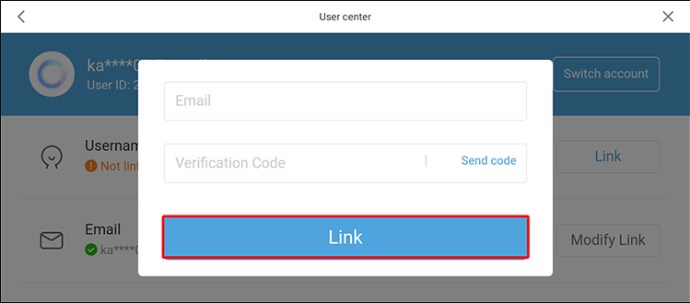
Промена лозинке на Андроиду
Промена ваше Генсхин Импацт лозинке на Андроид уређајима иде овако.
Идите на званични Генсхин Импацт веб сајт на вашем Андроиду.
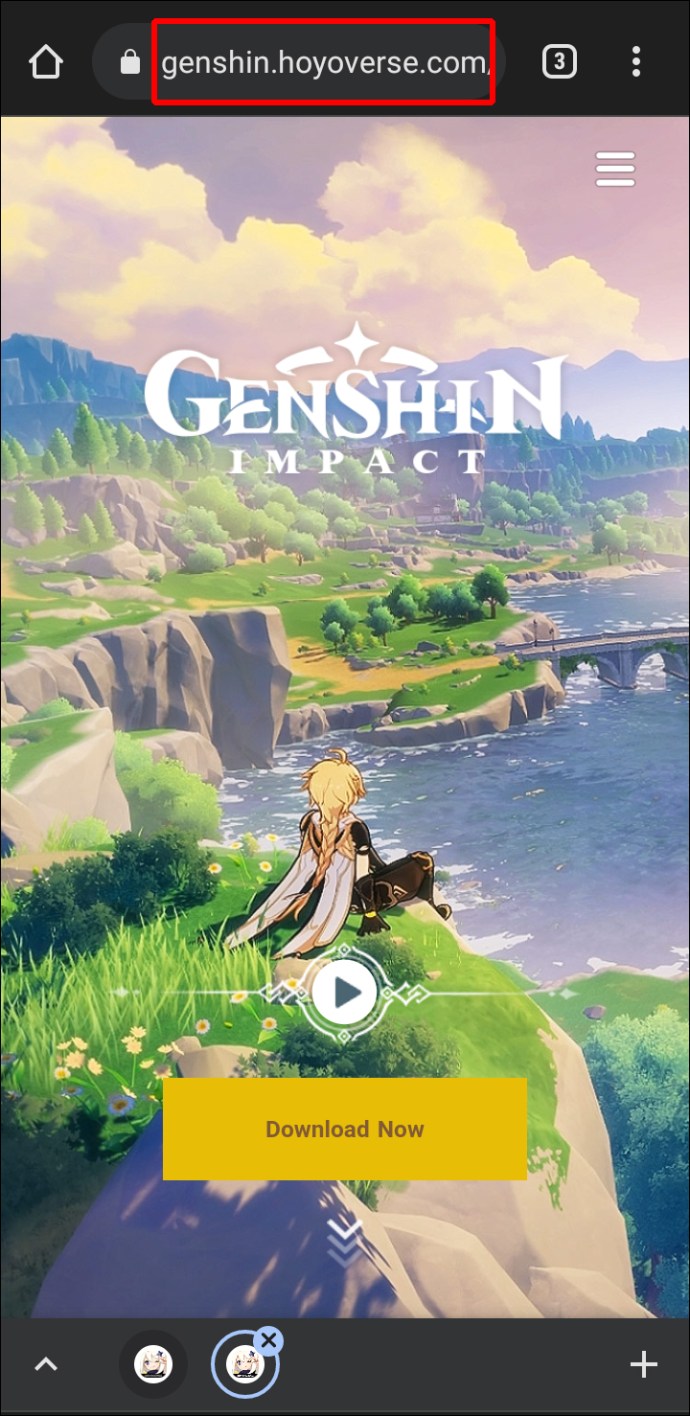 Додирните „Пријава“.
Додирните „Пријава“.
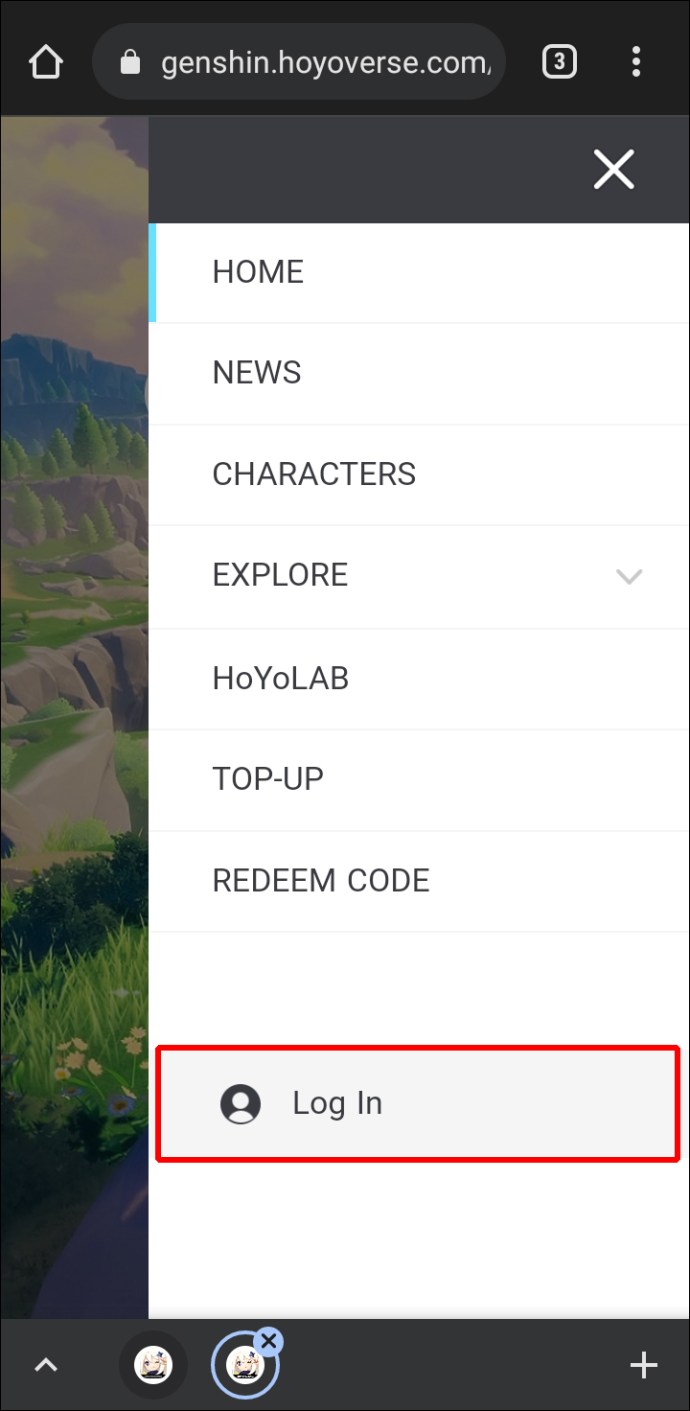 Изаберите „Заборављена лозинка“.
Изаберите „Заборављена лозинка“.
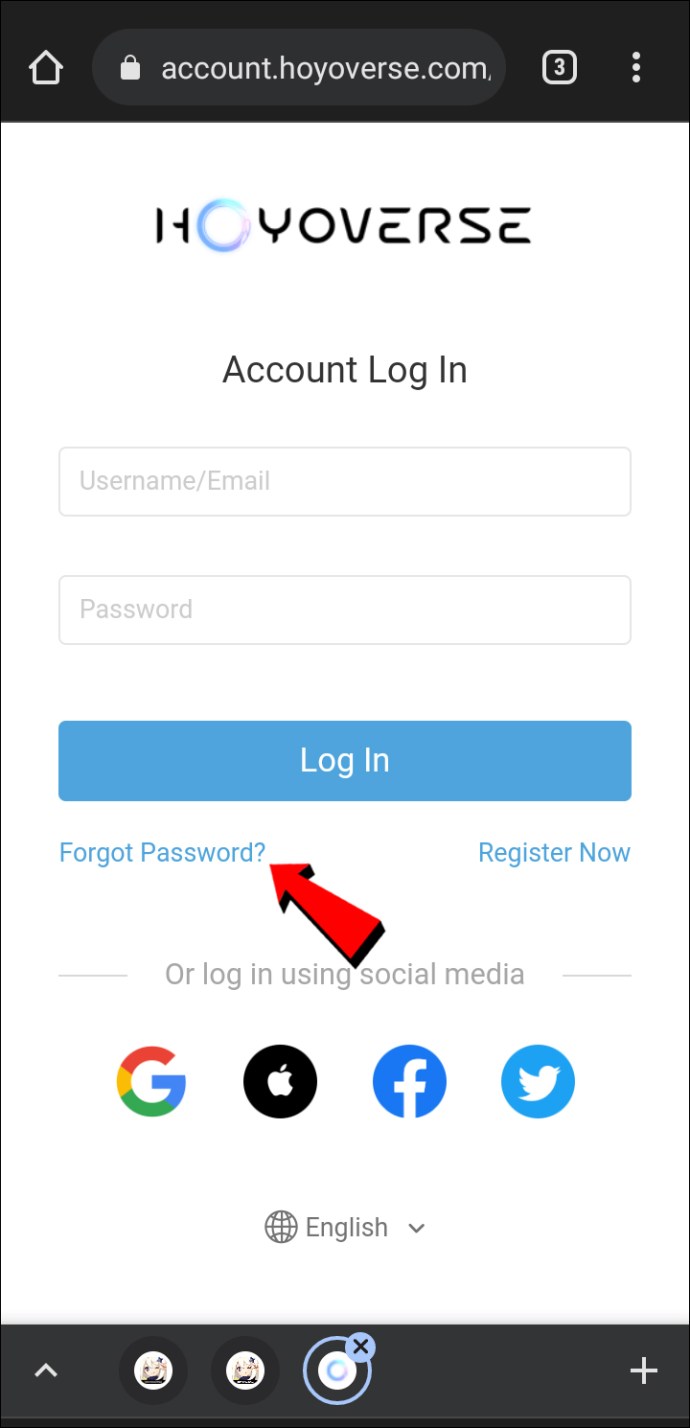 Потврдите Вашу емаил адресу.
Потврдите Вашу емаил адресу.
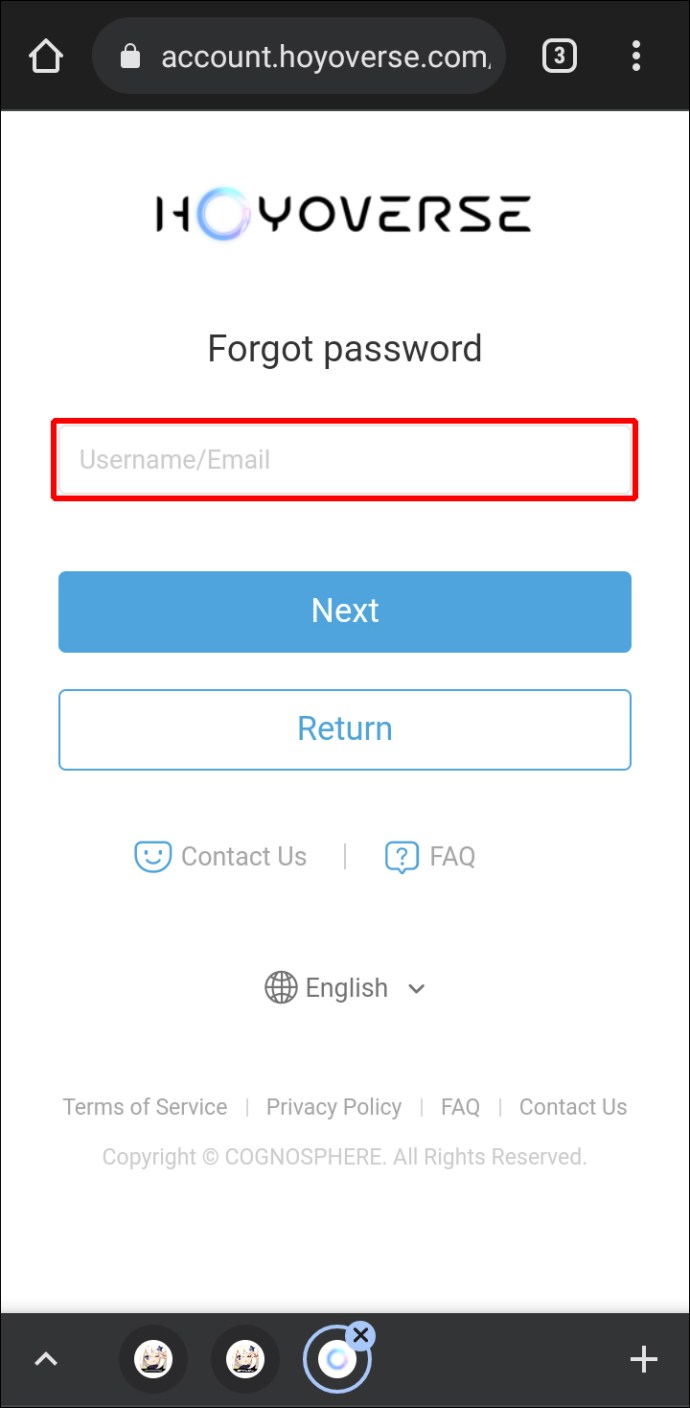 Додирните „Даље“.
Додирните „Даље“.
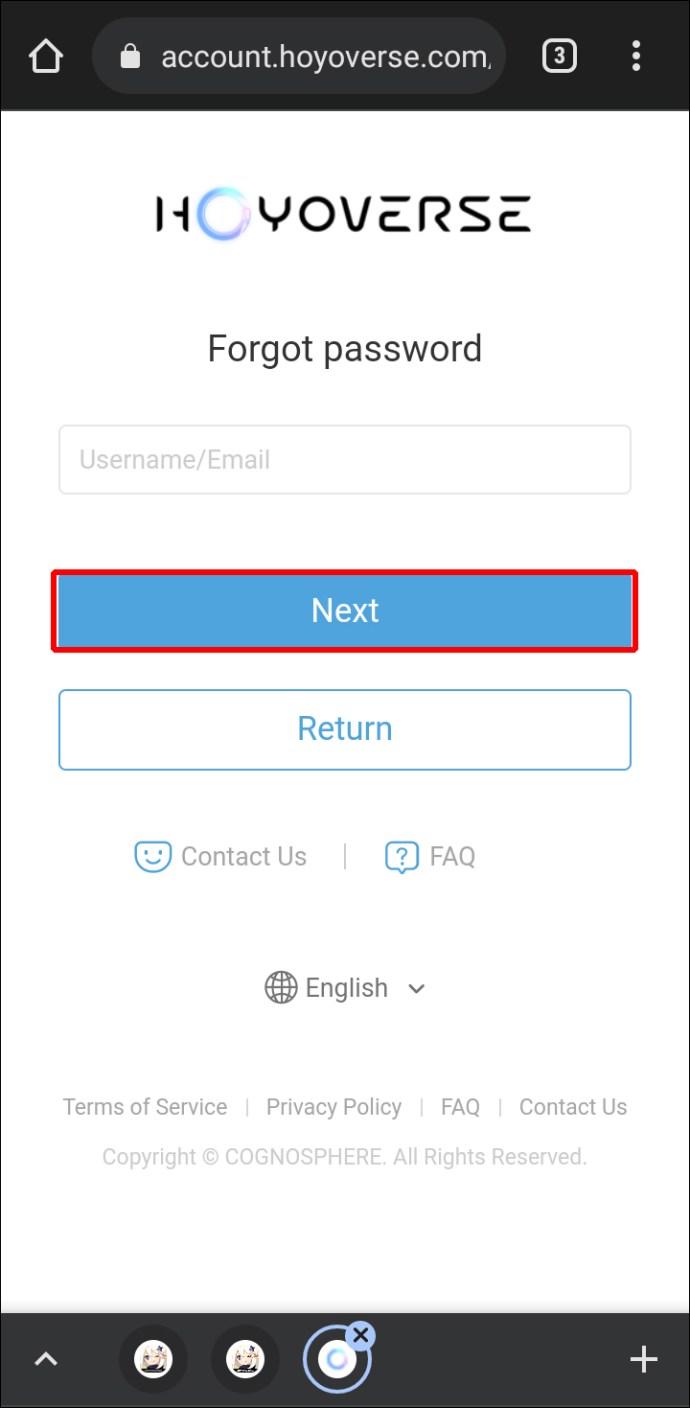 Пошаљите себи верификациони код.
Пошаљите себи верификациони код.
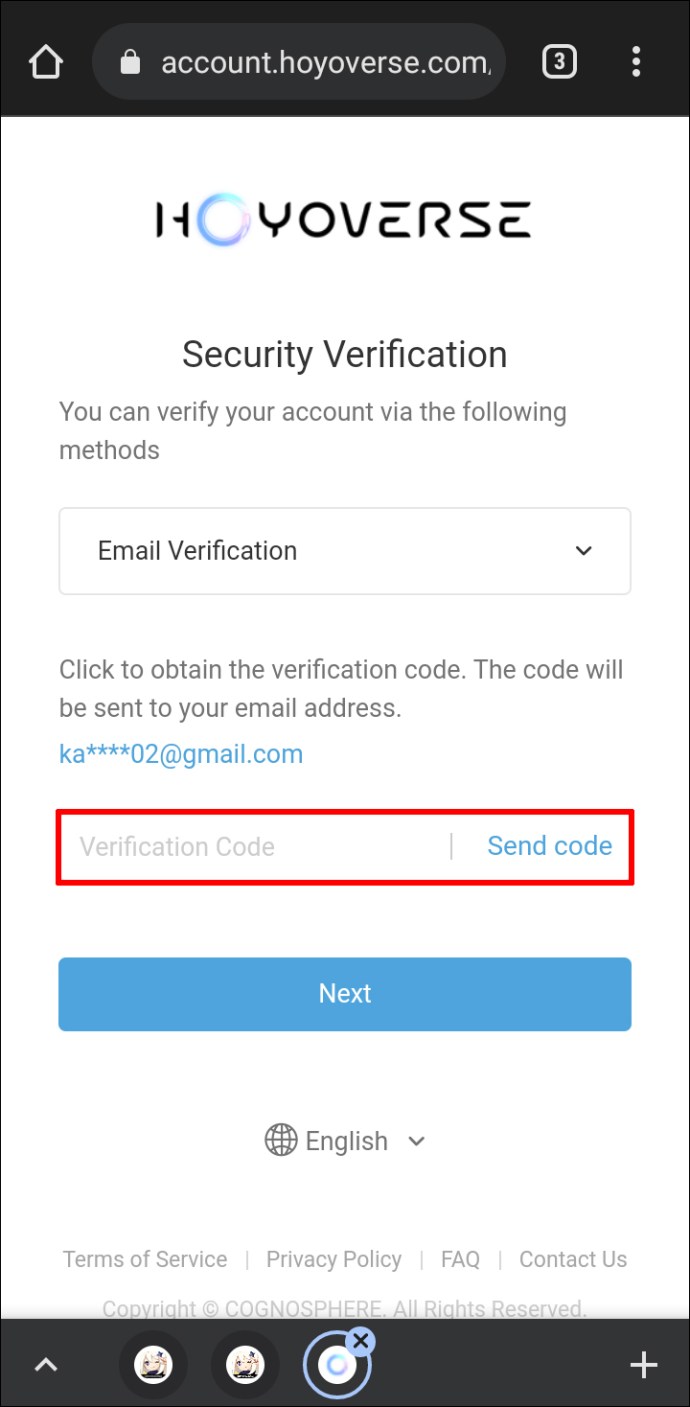 Пошаљите код.
Пошаљите код.
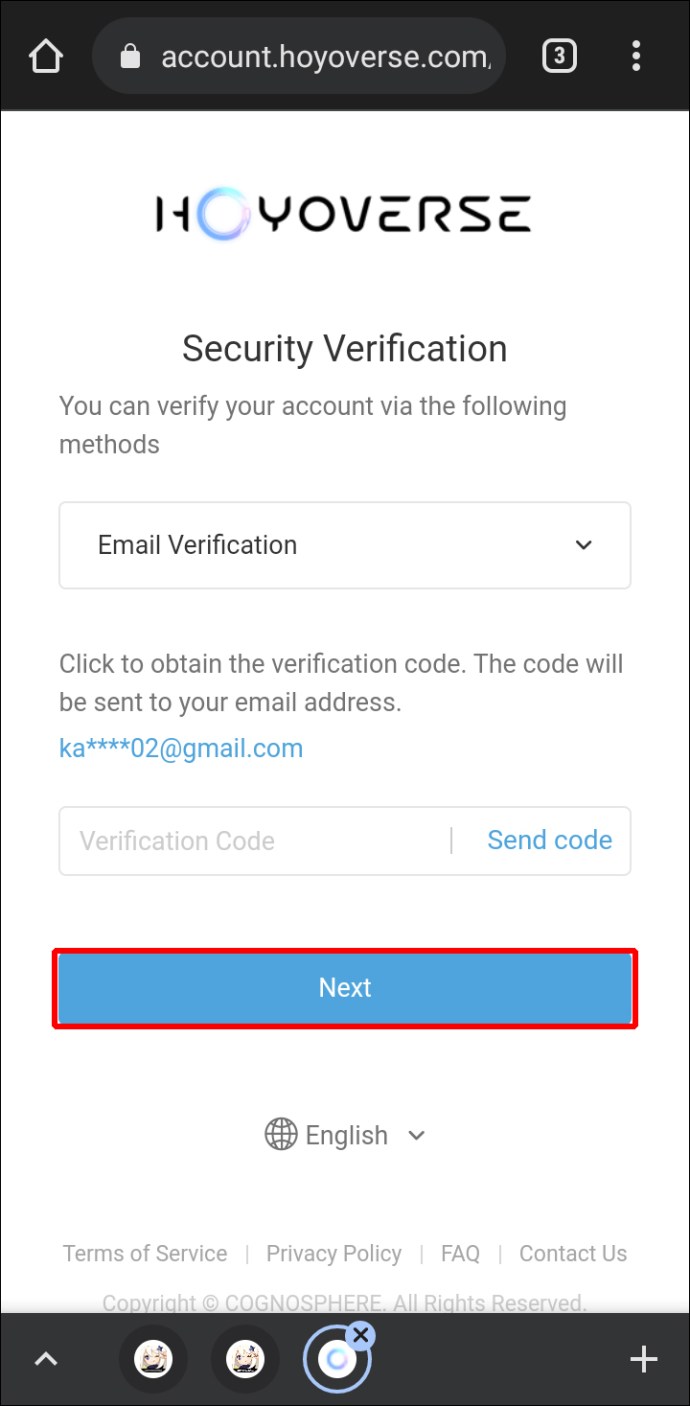 Направите нову лозинку за свој Генсхин Импацт налог.
Направите нову лозинку за свој Генсхин Импацт налог.
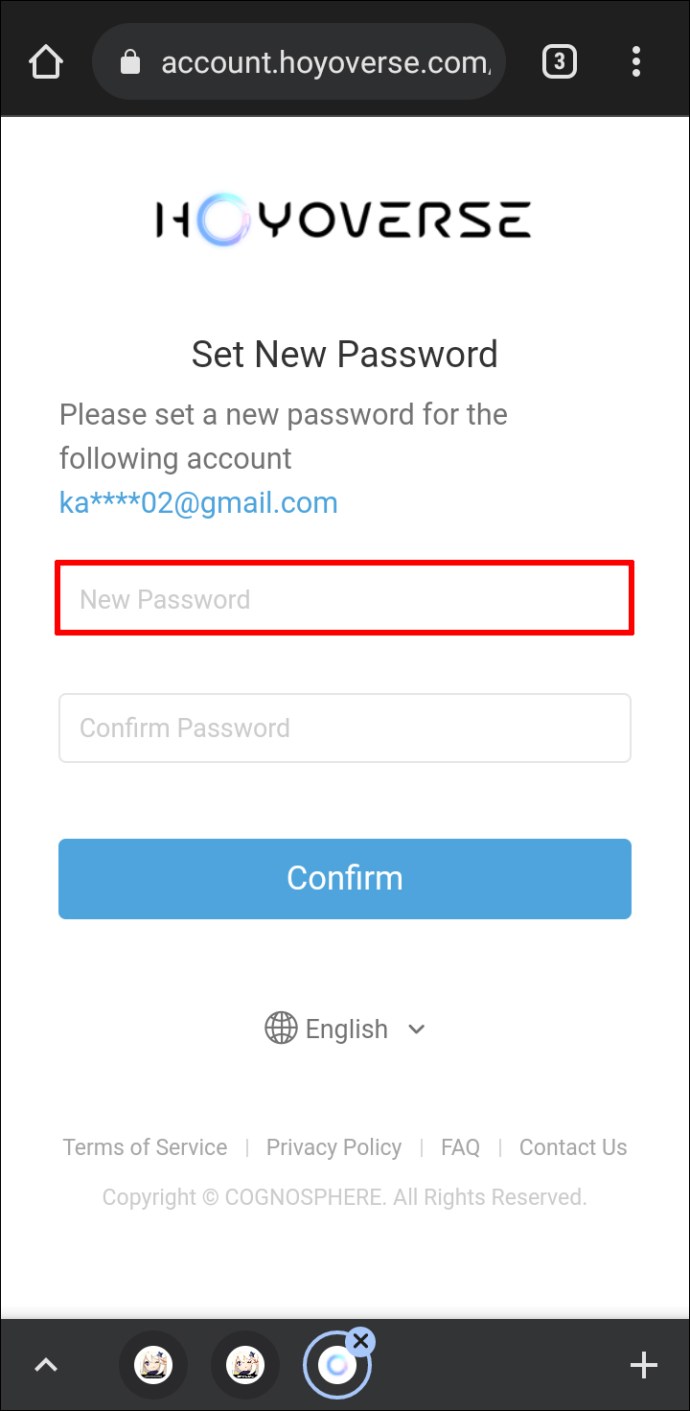 Унесите поново и потврдите нову лозинку.
Унесите поново и потврдите нову лозинку.
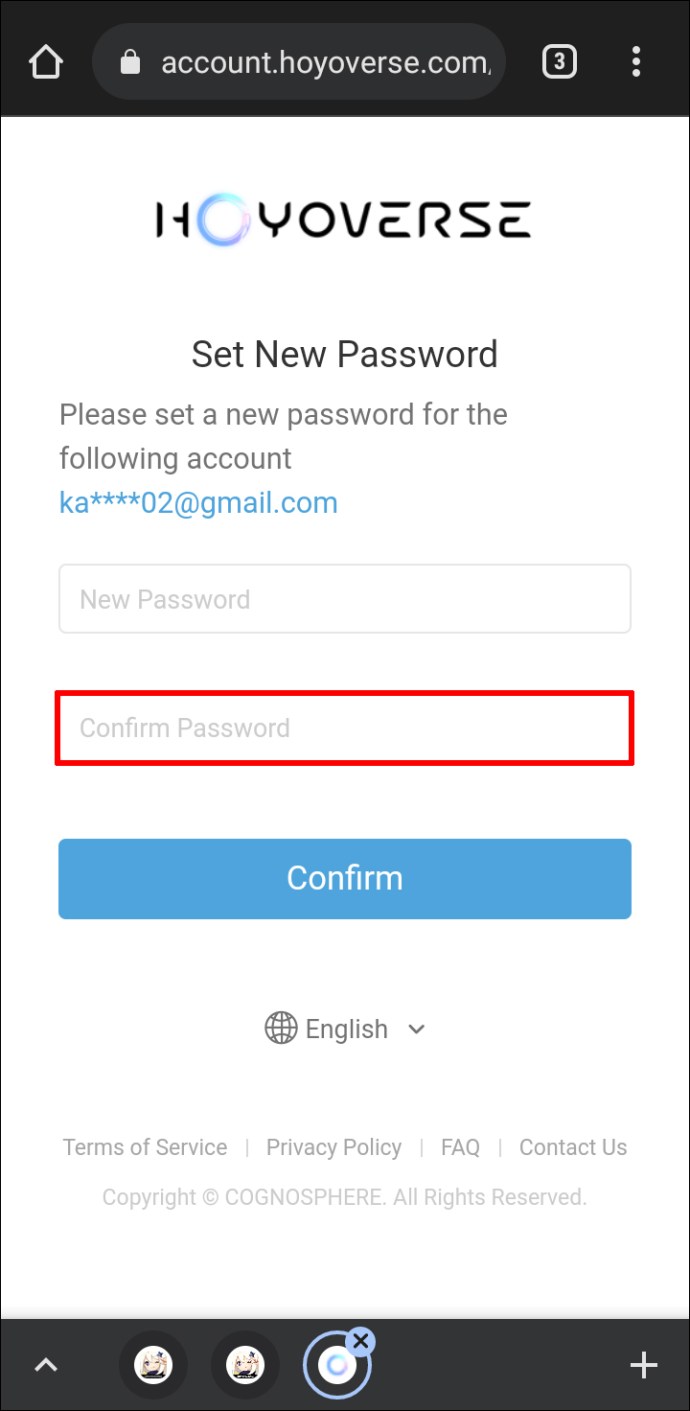 Тестирајте нову лозинку.
Тестирајте нову лозинку.
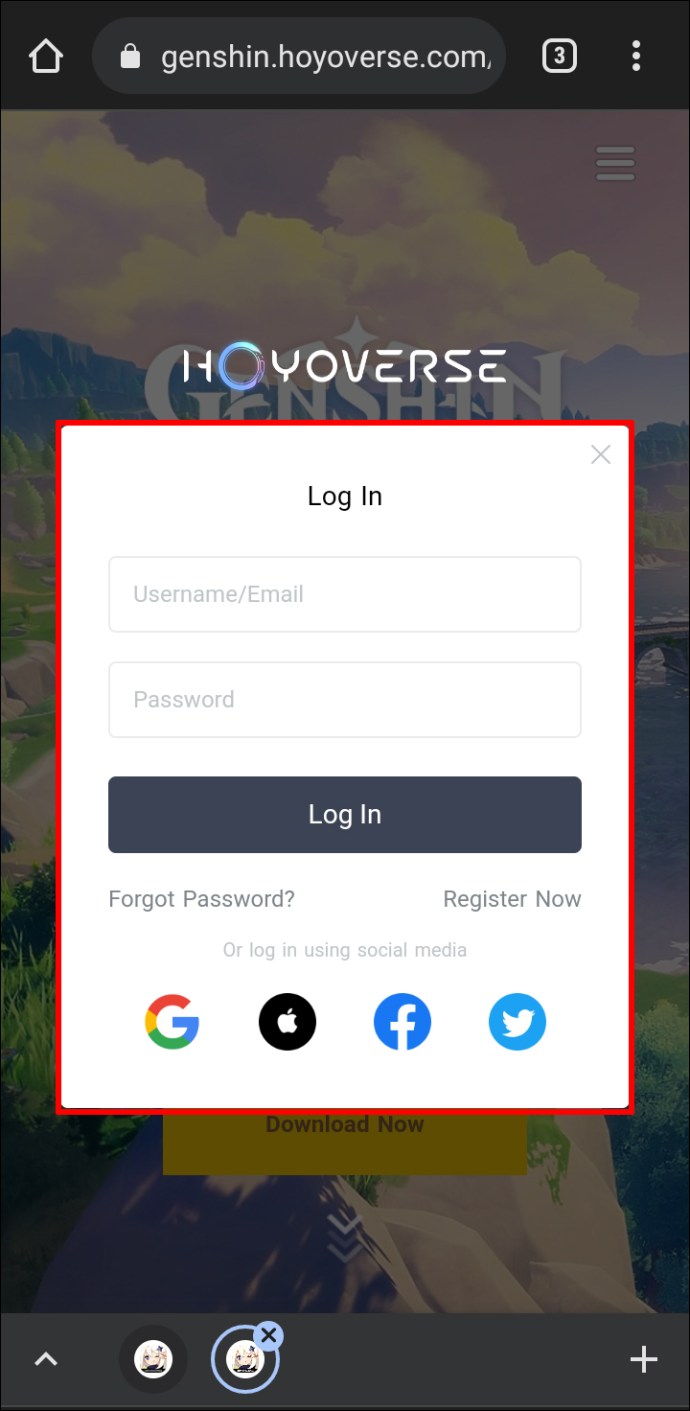
Андроид играчи такође могу да користе кориснички центар у игри.
Додирните Паимон мени.
 Изаберите опцију „Подешавања“.
Изаберите опцију „Подешавања“.
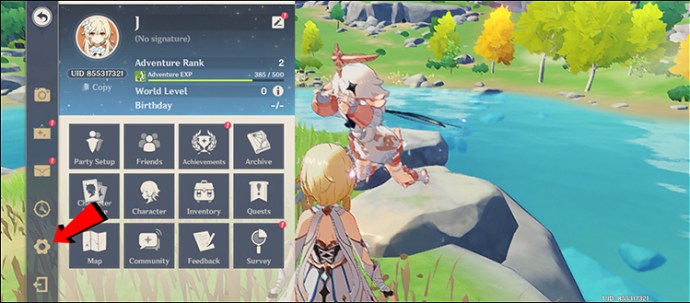 Идите на „Налог“.
Идите на „Налог“.
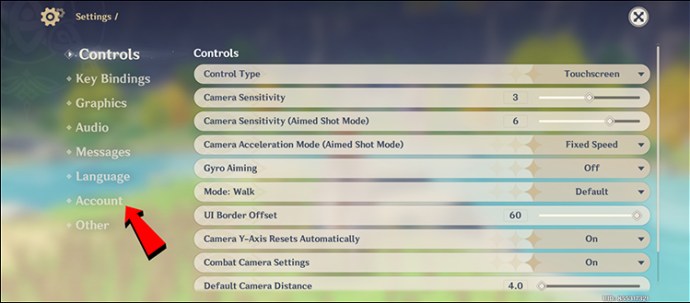 Додирните Кориснички центар.
Додирните Кориснички центар.
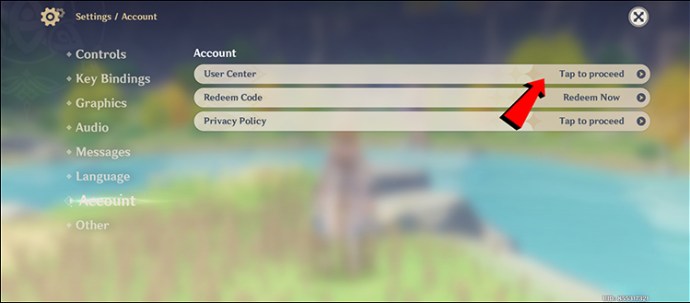 Идите на опцију и додирните „Промени лозинку“.
Идите на опцију и додирните „Промени лозинку“.
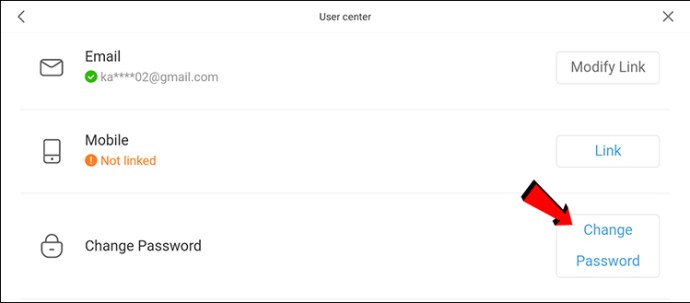 Потврдите Вашу емаил адресу.
Потврдите Вашу емаил адресу.
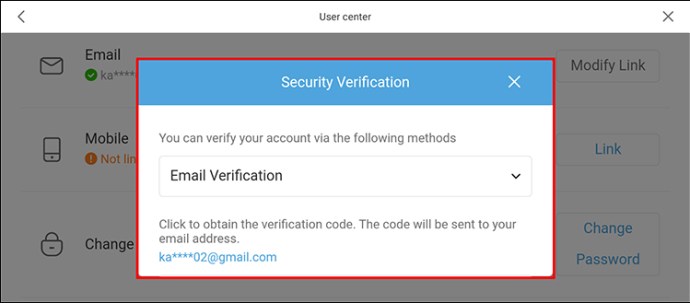 Унесите нову лозинку у поље.
Унесите нову лозинку у поље.
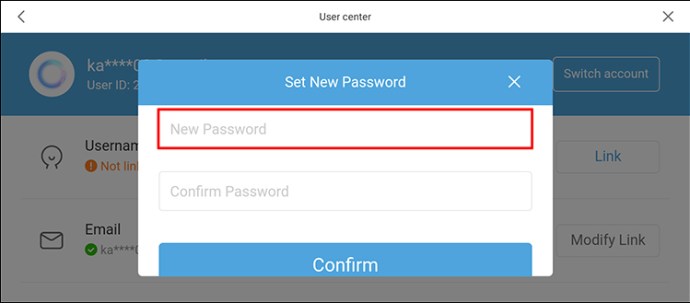 Потврдите нову лозинку.
Потврдите нову лозинку.
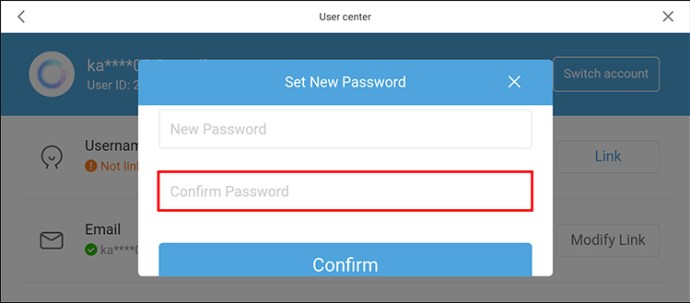
Максимална доступност
Хоиоверсе чини управљање налогом и безбедност невероватно практичним, а ви увек можете да заштитите свој налог користећи ове кораке. Чак и ако заборавите лозинку, њена промена траје само неколико корака.
Да ли сте раније мењали лозинку? Који је метод бољи? Обавестите нас у одељку за коментаре испод.